Page 1

Konica Minolta Customer Support:
www.konicaminoltasupport.com
Konica Minolta Photo World:
www.konicaminoltaphotoworld.com
Meld u vandaag nog aan bij Konica Minolta Photo World, geheel gratis,
en wees welkom in de fascinerende wereld van Konica Minolta fotografie.
Registreer nu, bespaar 29,99 EUR,
en krijg DiMAGE Messenger gratis!
© 2005 Konica Minolta Photo Imaging, Inc. under the Berne Convention
and the Universal Copyright Convention.
Printed in Germany 9979 2812 57/12984
GEBRUIKSAANWIJZING
Page 2

VOORDAT U BEGINT
Gefeliciteerd met de aanschaf van deze camera. Neem de tijd deze gebruiksaanwijzing goed door
te lezen, zodat u alle mogelijkheden van uw nieuwe digitale camera ten volle kunt benutten.
Controleer de paklijst voordat u dit product gaat gebruiken. Ontbreekt er iets, neem dan contact op
met uw handelaar.
CORRECT EN VEILIG GEBRUIK
Lithium-ion batterijen
Deze camera werkt met een kleine, maar krachtige lithium-ion batterij. Verkeerd gebruik van de lithium-ion batterij kan schade of letsel veroorzaken als gevolg van brand, elektrische schokken en chemische lekkage. Lees en begrijp alle waarschuwingen voordat u met de batterij gaat werken.
DiMAGE X60 digitale camera
Lithium-ion batterij NP-700
Lithium-ion batterijlader BC-800
Polskoord HS-DG 130
USB-kabel USB-3
AV-kabel AVC-500
Cameragebruiksaanwijzing
Digital Camera Software CD-ROM
DiMAGE Master Lite gebruiksaanwijzing CD-ROM
Konica Minolta Internationaal Garantiecertificaat
Gebruik uitsluitend de in deze gebruiksaanwijzing opgegeven batterij, vervaardigd en gedistribueerd
door Konica Minolta. Gebruik nooit imitaties van dit batterijtype; gebruik daarvan zal de camera
beschadigen en kan tot brand leiden.
Neem bij vragen contact op met uw handelaar of Konica Minolta. Konica Minolta is een handelsmerk van Konica Minolta Holdings, Inc.
Konica Minolta is een handelsmerk van Konica Minolta Holdings, Inc. DiMAGE is een handelsmerk
van Konica Minolta Photo Imaging, Inc. Apple, Macintosh, Power Macintosh, en Mac OS zijn
gedeponeerde handelsmerken van Apple Computer Inc. QuickTime en het Quick Time logo zijn
handelsmerken of gedeponeerde handelsmerken van Apple Computer, Inc., gebruikt onder licentie.
Microsoft® en Windows® zijn handelsmerken of gedeponeerde handelsmerken van Microsoft
Corporation in de Verenigde Staten en/of andere landen. De officiële naam van of Windows is
Microsoft Windows Operating System. Pentium is een gedeponeerd handelsmerk van Intel
Corporation. EasyShare is een gedeponeerd handelsmerk van Eastman Kodak Company in de
Verenigde Staten en andere landen. Alle andere merk- en productnamen zijn handelsmerken of
gedeponeerde handelsmerken van hun respectievelijke eigenaren.
2 3Voordat u begint
PAS OP
• Veroorzaak geen kortsluiting, neem de batterij niet uit elkaar en beschadig of modificeer hem niet.
• Stel de batterij niet bloot aan brand of hoge temperaturen boven 60°C.
• Stel de batterij niet bloot aan water of vocht. Water kan de veiligheidsvoorzieningen van de batterij
doen corroderen of beschadigen, en kan leiden tot oververhitting, ontbranding, breuk of lekkage van
de batterij.
• Laat de batterij niet vallen, stel hem niet bloot aan harde slagen. Slagen kunnen de ingebouwde
veiligheidsvoorzieningen beschadigen, en kunnen leiden tot oververhitting, ontbranding, breuk of
lekkage van de batterij.
• Bewaar de batterij niet in of bij metalen producten.
• Gebruik de batterij niet voor andere producten.
• Gebruik uitsluitend de opgegeven lader. Een ongeschikte lader kan leiden tot schade of letsel door
brand of een elektrische schok.
• Gebruik een batterij niet als hij lekt. Komt er batterijvloeistof in uw oog, spoel het oog dan
onmiddellijk schoon met een royale hoeveelheid schoon water en neem contact op met een arts.
Komt batterijvloeistof in contact met uw huid of kleding, maak de plek dan grondig schoon met
water.
• Gebruik of laad de batterij alleen bij een omgevingstemperatuur van 0° tot 40°C en een relatieve
luchtvochtigheid van 45% tot 85%. Bewaar de batterij alleen bij omgevingstemperaturen van -20°
tot 30°C en een relatieve luchtvochtigheid van 45% tot 85%.
WAARSCHUWING
• Plak de contacten van een voor recycling in te leveren lithium-ion batterij af om kortsluiting te
vermijden; volg altijd de plaatselijke regels voor de inzameling/verwerking van lege batterijen op.
• Is de batterij na de opgegeven laadtijd niet opgeladen, stop dan het laden en ontkoppel de lader
van het stopcontact.
Page 3
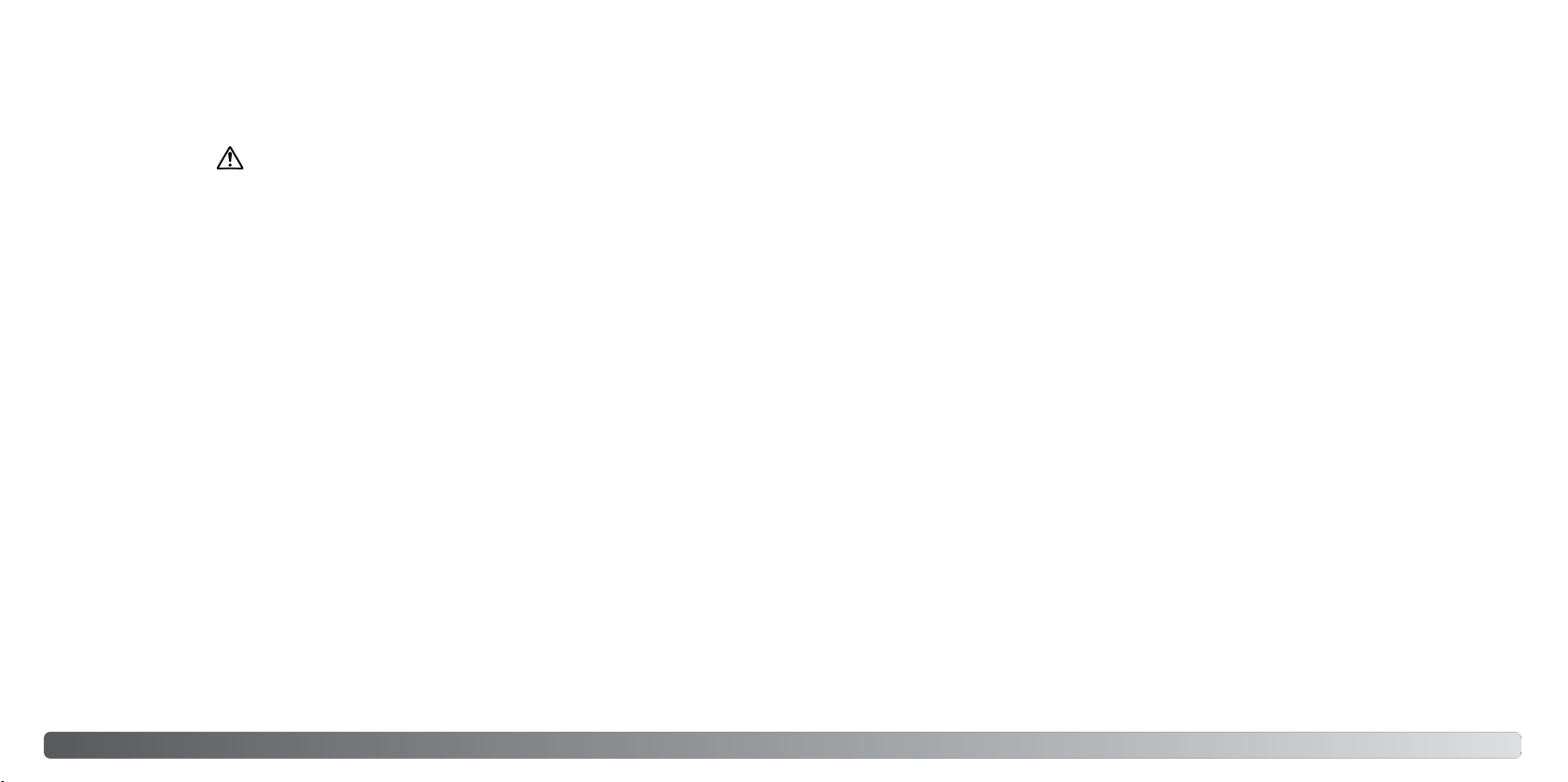
ALGEMENE GEBRUIKSWAARSCHUWINGEN
Neem onderstaande waarschuwingen aangaande het gebruik van digitale camera’s en accessoires
goed door.
WAARSCHUWING
• Gebruik alleen het in deze gebruiksaanwijzing opgegeven batterijtype.
• Gebruik uitsluitend de opgegeven lader of netvoedingsadapter binnen het voltagebereik dat op het
apparaat staat. Gebruik van een verkeerde adapter of een verkeerd voltage kan leiden tot schade
of letsel als gevolg van brand of elektrische schokken.
• Gebruik het lichtnetsnoer van de lader alleen in de verkoopregio waarvoor het is bedoeld. Een
verkeerd voltage kan leiden tot schade of letsel als gevolg van brand of een elektrische schok.
• Haal camera of lader niet uit elkaar. Wordt een hoogvoltage-circuit binnenin het product aangeraakt,
dan kan dat leiden tot elektrische schokken en/of letsel.
• Verwijder direct de batterij of ontkoppel de lichtnetadapter of lader van het lichtnet wanneer de
camera is gevallen of stoten/klappen heeft opgelopen waarbij het binnenwerk, en dan met name de
flitser, bloot is komen te liggen. De flitser heeft een hoogvoltage-circuit dat elektrische schokken
en/of letsel kan veroorzaken. Voortgaand gebruik van een beschadigd product kan leiden tot letsel
of brand.
• Houd de batterij, de geheugenkaart en kleine voorwerpen die ingeslikt kunnen worden buiten het
bereik van kleine kinderen. Neem direct contact op met een arts wanneer er iets is ingeslikt.
• Bewaar dit product buiten het bereik van kinderen. Wees voorzichtig in de nabijheid van kinderen;
u zou ze met dit product per ongeluk kunnen raken/verwonden.
• Laat de flitser niet van korte afstand in de ogen flitsen. Dat kan tot schade aan het
gezichtsvermogen leiden.
• Flits niet in de richting van bestuurders van voertuigen. Verblinding en afleiding kunnen tot
ongelukken leiden.
• Gebruik de lcd-monitor niet wanneer u loopt of een voertuig bestuurt. Het kan leiden tot letsel of
ongelukken.
• Gebruik deze producten niet in een vochtige omgeving, en bedien ze niet met natte handen. Treedt
er vloeistof binnen, verwijder dan onmiddellijk de batterij of ontkoppel de netvoeding, en stop het
gebruik. Voortgaand gebruik van een product dat aan vloeistoffen is blootgesteld kan schade of
letsel door vuur of elektrische schokken veroorzaken.
• Gebruik deze producten niet in de nabijheid van ontvlambare gassen of vloeistoffen als benzine,
wasbenzine of thinner. Gebruik nooit ontvlambare producten als benzine, wasbenzine of thinner om
deze producten schoon te maken. Het gebruik van ontvlambare schoonmaakmiddelen en oplosmiddelen kan tot een explosie of brand leiden.
• Trek nooit aan het snoer wanneer u de netvoedingsadapter of lader van het stopcontact wilt loskoppelen. Trek altijd aan de stekker.
• Beschadig, verdraai, verander, verhit het snoer van de netvoedingsadapter/laadapparaat nooit en
plaats er nooit zware objecten op. Een beschadigd snoer kan leiden tot schade of letsel door brand
of elektrische schokken.
• Verspreiden de producten een vreemde geur, hitte of rook, stop dan onmiddellijk het gebruik.
Verwijder meteen de batterij en let daarbij goed op dat u zich niet brandt; batterijen kunnen door
gebruik heet worden. Voortgaand gebruik van een beschadigd product kan leiden tot letsel of brand.
• Is reparatie nodig, breng of stuur het product dan naar de Technische dienst van Konica Minolta.
• Personen mogen bij flitsopnamen niet dichterbij zijn dan 1 m, om oogletsel te voorkomen.
4 5Correct en veilig gebruik
Page 4
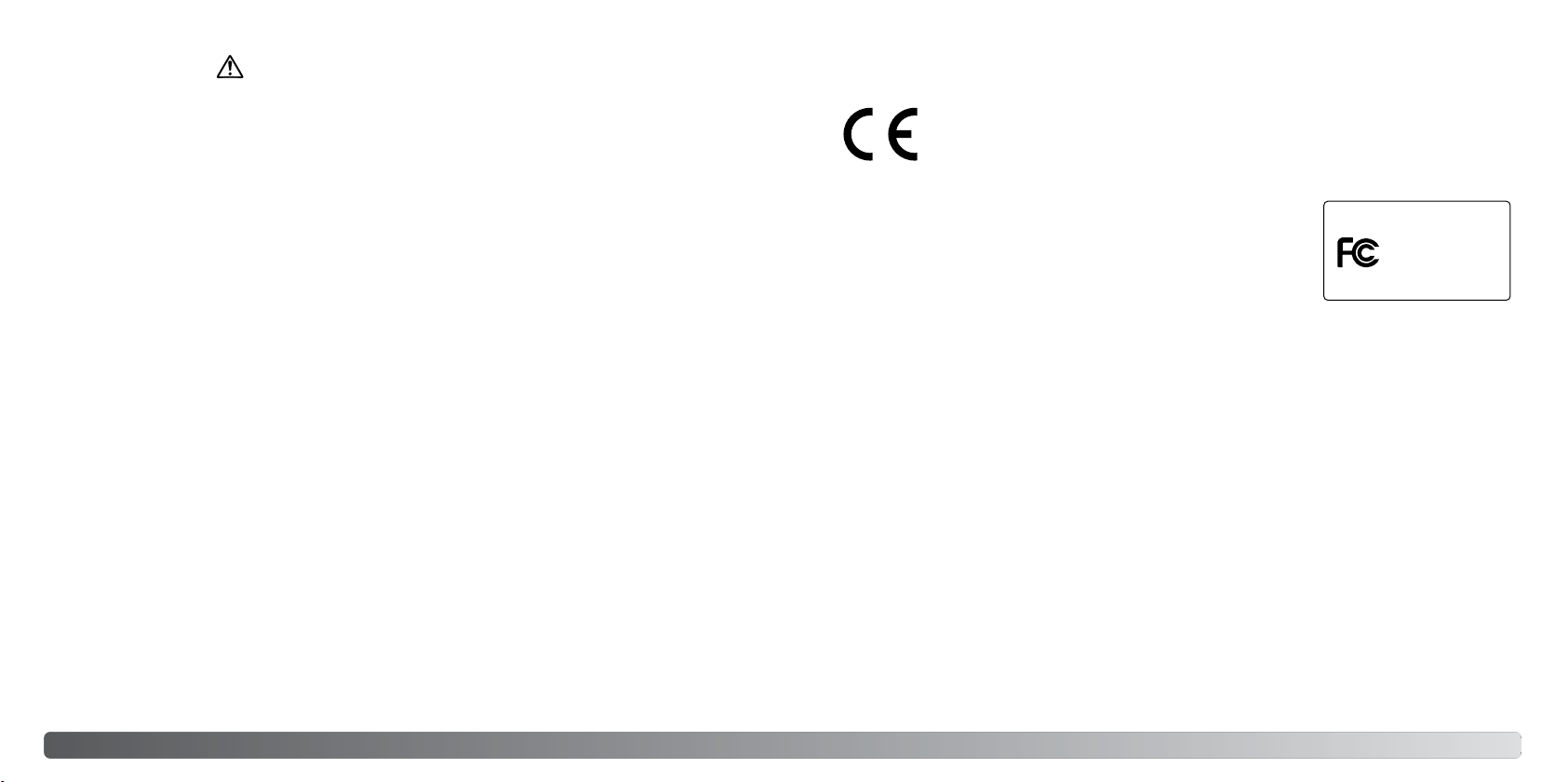
WAARSCHUWING
Digital Camera:
Tested To Comply
With FCC Standards
FOR HOME OR OFFICE USE
• Gebruik of bewaar deze producten niet in een warme of vochtige omgeving, zoals het dashboardkastje of de bagageruimte van een auto. Het kan schade aan de camera, de lader en de batterij veroorzaken, en kan leiden tot brandwonden of ander letsel door hitte, brand, explosie of lekkage van
batterijvloeistof.
• De temperatuur van camera, lader en batterij stijgt na langer gebruik.
• Pas op voor aanraking van heet geworden onderdelen. Na lange gebruiksperioden kunnen de
geheugenkaart en de batterij heet worden.
• Wees dus voorzichtig wanneer u ze direct na gebruik uit de camera verwijdert. Schakel anders de
camera uit en laat hem even afkoelen.
• Laat de flitser niet afgaan terwijl hij in contact is met mensen of objecten. Bij de flitser komt veel
energie vrij en ontstaat hitte.
• Druk niet op de lcd-monitor. Een beschadigde monitor kan letsel veroorzaken en de vloeistof uit de
monitor is ontvlambaar. Komt vloeistof uit de monitor in contact met de huid, reinig de plek dan met
schoon water. Komt vloeistof uit de monitor in contact met de ogen, spoel het dan onmiddellijk weg
met veel water en neem contact op met een arts.
• Gebruikt u de lichtnetadapter of lader, steek de stekker dan goed in het stopcontact.
• Gebruik geen elektronische transformators of reisadapters in combinatie met het laadapparaat.
Gebruik van dit soort apparaten kan leiden tot brand of schade aan het product.
• Gebruik de lichtnetadapter of lader niet wanneer het snoer beschadigd is.
• Dek de lichtnetadapter of de lader niet af. Het kan tot brand leiden.
• Verberg de lichtnetadapter of lader niet. In geval van nood moet hij snel van het lichtnet kunnen worden ontkoppeld.
• Trek de stekker van de lichtnetadapter of lader uit het stopcontact wanneer hij niet wordt gebruikt.
Op het product kunt u de volgende aanduidingen tegenkomen:
Dit teken op uw camera geeft aan dat het voldoet aan de eisen van de EU (Europese
Unie) op het gebied van apparatuur die storing kan veroorzaken. CE staat voor
Conformité Européenne (Europese Conformiteit).
This Class B digital apparatus complies with Canadian ICES-003.
FCC Compliance Statement
Declaration on Conformity
DiMAGE X60
Responsible Party: Konica Minolta Photo Imaging USA Inc.
Address: 725 Darlington Avenue, Mahwah, NJ 07430
This device complies with Part 15 of the FCC Rules. Operation is subject to the following two conditions: (1) This device may not cause harmful interference, and (2) this device must accept any
interference received, including interference that may cause undesired operation. Changes or modifications not approved by the party responsible for compliance could void the user’s authority to
operate the equipment.
This equipment has been tested and found to comply with the limits for a Class B digital device,
pursuant to Part 15 of the FCC Rules. These limits are designed to provide reasonable protection
against harmful interference in a residential installation. This equipment generates, uses and can
radiate radio frequency energy and, if not installed and used in accordance with the instructions,
may cause harmful interference to radio communications. However, there is no guarantee that interference will not occur in a particular installation. If this equipment does cause harmful interference
to radio or television reception, which can be determined by turning the equipment off and on, the
user is encouraged to try to correct the interference by one or more of the following measures:
• Reorient or relocate the receiving antenna.
• Increase the separation between the equipment and the receiver.
• Connect the equipment to an outlet on a circuit different from that to which the receiver is
connected.
• Consult the dealer or an experienced radio/TV technician for help.
Do not remove the ferrite cores from the cables.
76 Correct en veilig gebruik
Page 5
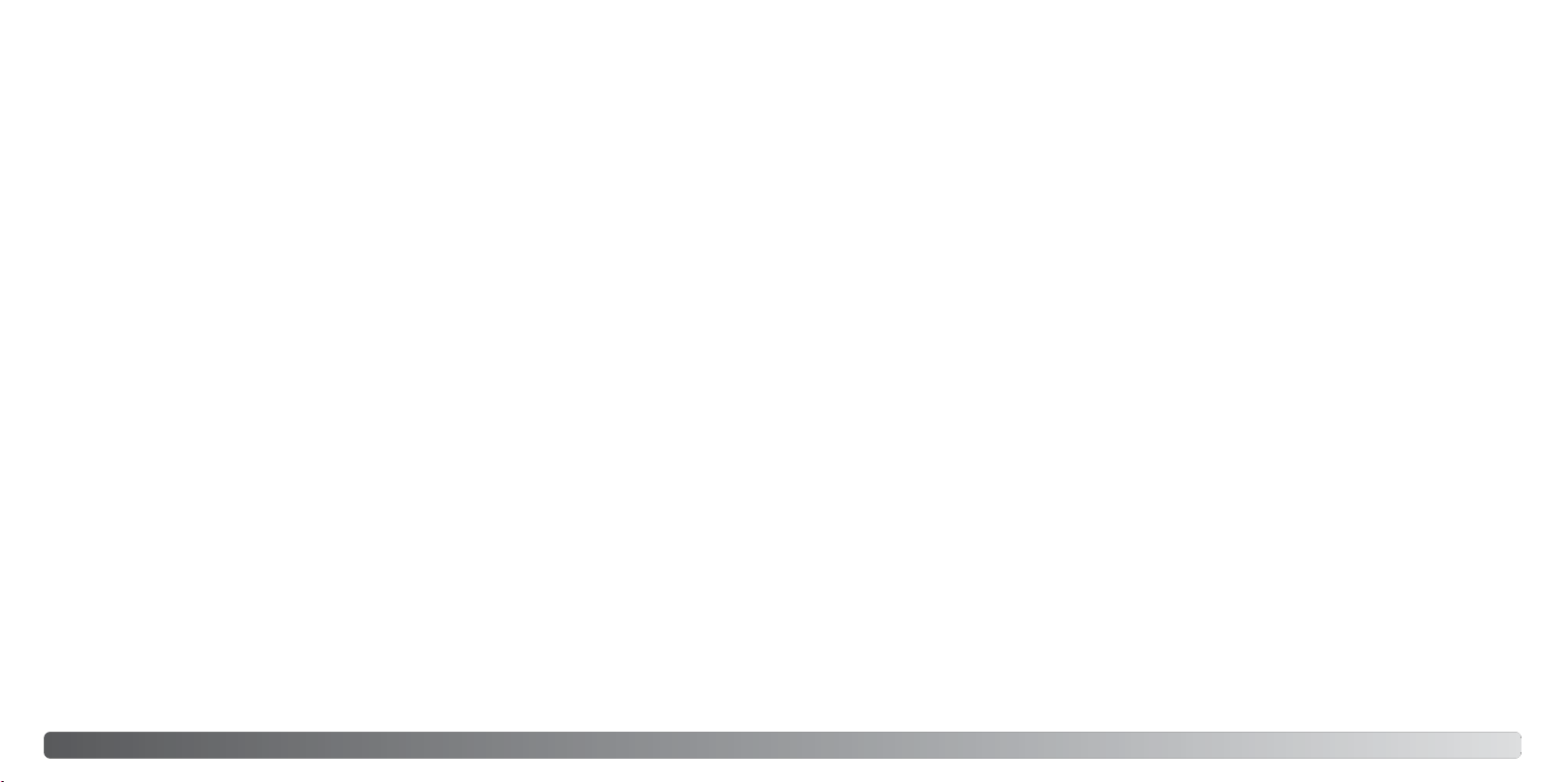
INHOUD
In het hoofdstuk Voorbereiding leest u hoe u de camera gebruiksklaar maakt. U vindt daar complete
informatie over de stroombronnen en de opslagkaarten. De standaard handelingen voor gebruik van
de camera worden behandeld onder Opname - basishandelingen op blz. 22 tot 31 en onder
Weergave - basishandelingen op blz. 32 tot 35. Lees de complete tekst over het overspelen voordat
u de camera op de computer aansluit.
Veel van de functies van deze camera worden geregeld via menu’s. In de teksten over het navigeren
door de menu’s vindt u hoe u instellingen verandert. Direct daarna worden de mogelijke instellingen
besproken.
In de bijlage vindt u informatie met behulp waarvan u problemen met het gebruik van de camera
kunt oplossen. Ook leest u er hoe u de camera dient te onderhouden en op te bergen. Bewaar deze
gebruiksaanwijzing s.v.p. op een veilige plaats.
Benaming van de onderdelen..............................................................................................................12
Voorbereiding.......................................................................................................................................14
Laden van de batterij ..............................................................................................................14
Plaatsen van de batterij...........................................................................................................15
Aanduiding batterijconditie .....................................................................................................16
Automatische spaarschakeling (Auto power save) .................................................................16
Lichtnetadapter (apart leverbaar) ............................................................................................17
Bevestiging van de draagriem ................................................................................................17
Plaatsen en verwijderen van de geheugenkaart .....................................................................18
Aanduiding intern geheugen ...................................................................................................19
Inschakelen van de camera ....................................................................................................19
Datum en tijd instellen.............................................................................................................20
Opname - basishandelingen................................................................................................................21
Hanteren van de camera.........................................................................................................21
camera op opnemen instellen.................................................................................................21
Weergave lcd-monitor .............................................................................................................22
Waarschuwing cameratrilling ..................................................................................................22
Opname - basishandelingen zoomobjectief gebruiken ..........................................................23
Standaard opnamehandelingen ..............................................................................................24
Automatische selectie Digitale Onderwerpsprogramma’s ......................................................25
Scherpstelvergrendeling..........................................................................................................26
Scherpstelbereik......................................................................................................................26
Scherpstelsignalen ..................................................................................................................27
Speciale scherpstelsituaties....................................................................................................27
Flitsstanden .............................................................................................................................28
Flitsbereik - Automatische werking.........................................................................................29
Flitssignalen.............................................................................................................................29
Weergavetoets - opnamestand ...............................................................................................29
Digitale onderwerpsprogramma’s ...........................................................................................30
Spot AF ...................................................................................................................................31
Weergave - basishandelingen..............................................................................................................32
Scherm enkelvoudige weergave .............................................................................................32
Beelden roteren.......................................................................................................................33
Individuele beelden wissen .....................................................................................................33
Weergavetoets – weergavestand ............................................................................................34
Indexweergave ........................................................................................................................34
Vergrote weergave...................................................................................................................35
Opname - geavanceerde handelingen.................................................................................................36
Filmopnamen...........................................................................................................................36
Transporstand .........................................................................................................................37
Multi frame.......................................................................................................................37
Zelfontspanner.................................................................................................................38
Continu transport.............................................................................................................39
Navigeren door de opnamemenu’s .........................................................................................40
Beeldgrootte en -kwaliteit .......................................................................................................42
Kleurinstelling ..........................................................................................................................43
Witbalans.................................................................................................................................44
Toetsfuncties aanpassen ........................................................................................................45
Automatisch terugzetten .........................................................................................................45
Cameragevoeligheid - ISO ......................................................................................................46
Flitsbereik en cameragevoeligheid..........................................................................................46
Gebruikt een klein deel van het beeld om de belichting te meten. ........................................47
Directe weergave.....................................................................................................................47
Voice memo ............................................................................................................................49
Datum in beeld ........................................................................................................................50
Digitale zoom...........................................................................................................................51
Opnamestand..........................................................................................................................52
Audio-opname.........................................................................................................................52
Beeldfrequentie & grootte filmbestanden ...............................................................................53
Filmstand.................................................................................................................................53
8 9Inhoud
Page 6
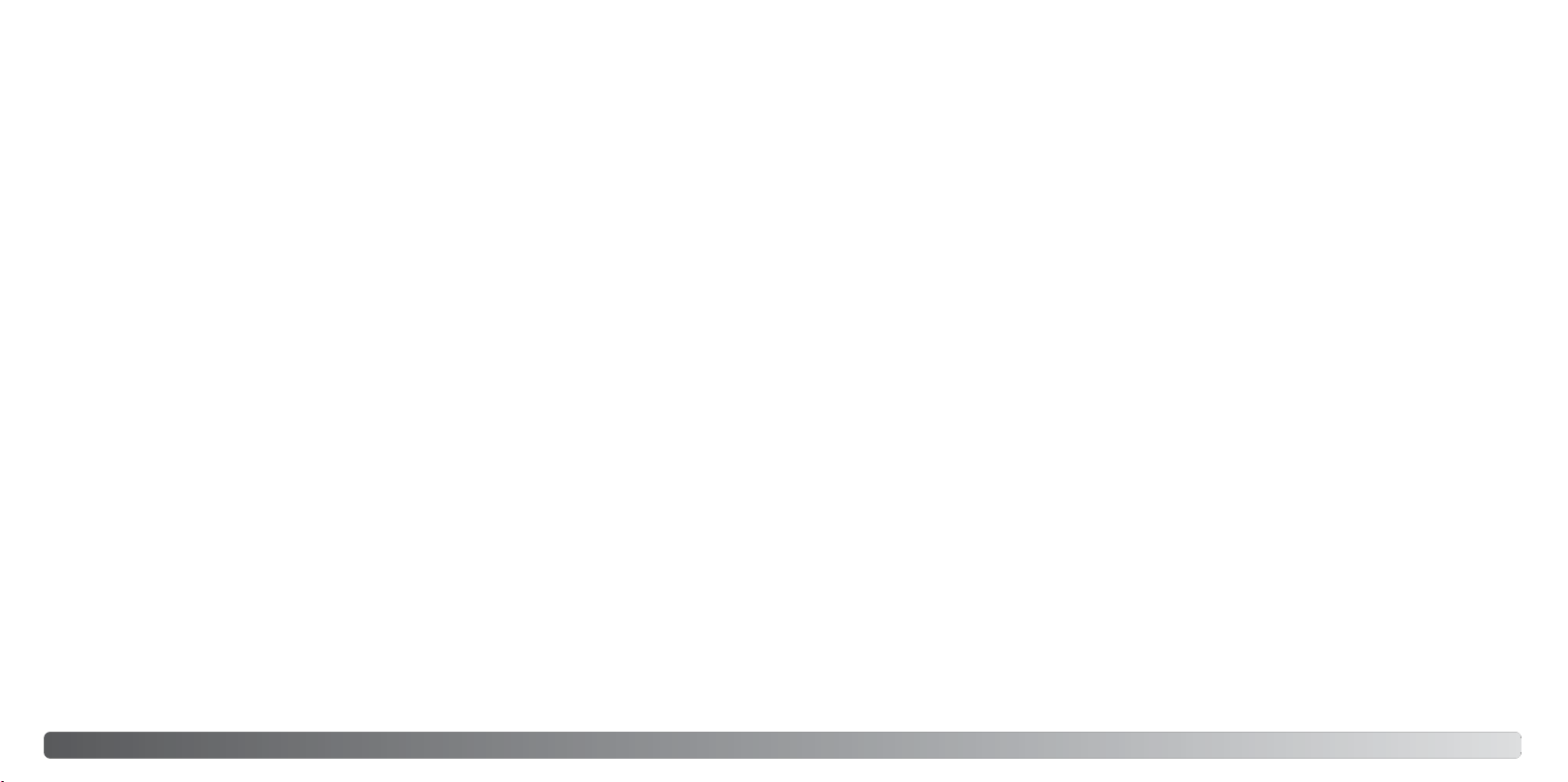
Weergave - geavanceerde handelingen...............................................................................................54
Voice memo’s en audiocommentaar.......................................................................................54
Films en audio-opnamen afspelen..........................................................................................55
Navigeren door het weergavemenu ........................................................................................56
Beeld- en geluidsbestanden wissen .......................................................................................58
Audio-commentaar..................................................................................................................59
Bestanden beveiligen ..............................................................................................................60
Beeldmontage ........................................................................................................................ 60
Kopie en E-mail kopie .............................................................................................................62
Diashow...................................................................................................................................65
Overvloeien..............................................................................................................................65
Uitsnedekopie .........................................................................................................................66
Stilstaand filmbeeld.................................................................................................................67
Films monteren........................................................................................................................68
Over DPOF ..............................................................................................................................70
DPOF setup.............................................................................................................................70
Datum printen..........................................................................................................................71
Index print ...............................................................................................................................71
Setup-stand .........................................................................................................................................72
Navigeren door het setup-menu .............................................................................................72
Taal .........................................................................................................................................73
Helderheid lcd-monitor ...........................................................................................................74
Geheugenkaarten formatteren ................................................................................................74
Geheugen bestandsnummers (#) ............................................................................................75
Mapnaam ................................................................................................................................75
Audiosignalen ..........................................................................................................................76
Scherpstelsignaal ....................................................................................................................76
Shutter FX................................................................................................................................76
Volume.....................................................................................................................................76
Automatische spaarschakeling ...............................................................................................76
Video-uitvoer ...........................................................................................................................77
Beelden op een televisie weergeven.......................................................................................77
Terugzetten op standaard .......................................................................................................78
Datum en tijd instellen.............................................................................................................79
Overspeelstand .......................................................................................................................79
Data-overspeelstand............................................................................................................................80
Systeemseisen ........................................................................................................................80
Camera op een computer aansluiten......................................................................................81
Aansluiten op Windows 98 en 98SE.......................................................................................82
Automatische installatie...................................................................................................82
Handmatige installatie .....................................................................................................83
Driver-software verwijderen – Windows..................................................................................85
Mappenindeling.......................................................................................................................86
Camera van de computer loskoppelen...................................................................................88
Windows 98 / 98 Second Edition....................................................................................88
Windows XP, 2000 Professional en Me ...........................................................................88
Macintosh ........................................................................................................................89
Geheugenkaart verwisselen - data-overspeelstand ...............................................................90
Automatische spaarschakeling - data-overspeelstand...........................................................90
Systeemeisen online camera (Remote camera)......................................................................91
De remote camera driver installeren .......................................................................................91
Aansluiten van de online camera ............................................................................................92
Opmerkingen over gebruik online camera..............................................................................93
PictBridge................................................................................................................................94
Over storingen bij het printen..................................................................................................95
Navigeren door het PictBridge-menu .....................................................................................96
Kodak EasyShare software ...................................................................................................100
DiMAGE Master Lite..............................................................................................................102
QuickTime systeemeisen ......................................................................................................104
Bijlage .......................................................................................................................................104
Problemen oplossen..............................................................................................................104
Over de kabel van de lithium-ion batterijlader......................................................................106
Onderhoud en opslag ...........................................................................................................106
Cameraverzorging..........................................................................................................106
Reinigen .........................................................................................................................107
Opslag ...........................................................................................................................107
Batterijen........................................................................................................................107
Geheugenkaarten ..........................................................................................................108
Voor belangrijke evenementen en reizen.......................................................................109
Bedrijfstemperatuur en -omstandigheden.....................................................................109
Voorzorgen lcd-monitor.................................................................................................109
Copyright .......................................................................................................................109
Vragen en service ..........................................................................................................109
Technische gegevens ............................................................................................................110
10 11Inhoud
Page 7
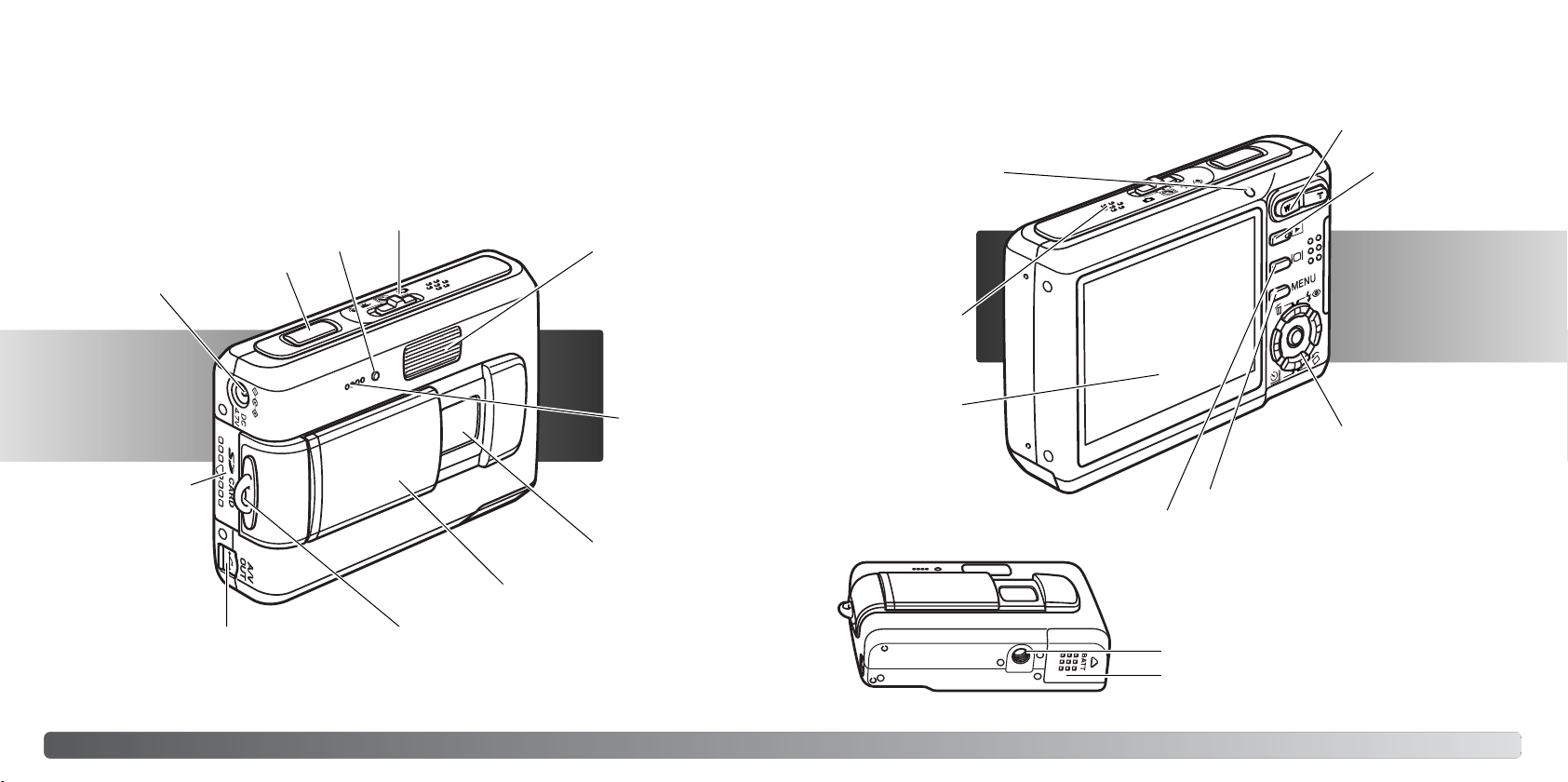
BENAMING VAN DE ONDERDELEN
* Deze camera is een geavanceerd optisch instrument. Denk er goed aan de gemarkeerde onderde-
len schoon te houden. Lees ook de informatie over opslag en onderhoud achterin deze gebruiksaanwijzing (blz. 106).
Zoeker*
Ontspanknop
Voedingsaansluiting (blz. 17)
Kaartruimte
deurtje (blz. 18)
USB-aansluiting / AV-uitgang
Keuzeschakelaar (blz. 21)
Oogje draagkoord (blz. 17)
Flitser* (blz. 28)Zelfontspannerlampje (blz. 38)
Microfoon
Objectief*
Objectiefschuif / Hoofdschakelaar
Zoomtoets (blz. 23)
Luidspreker
LCD-monitor*
Weeravetoets
(blz. 32)
Stuureenheid
Menutoets
Weergavetoets (blz. 29, 34)
Statiefaansluiting
Deurtje batterijruimte (blz. 15)
Benaming van de onderdelen
1312
Page 8
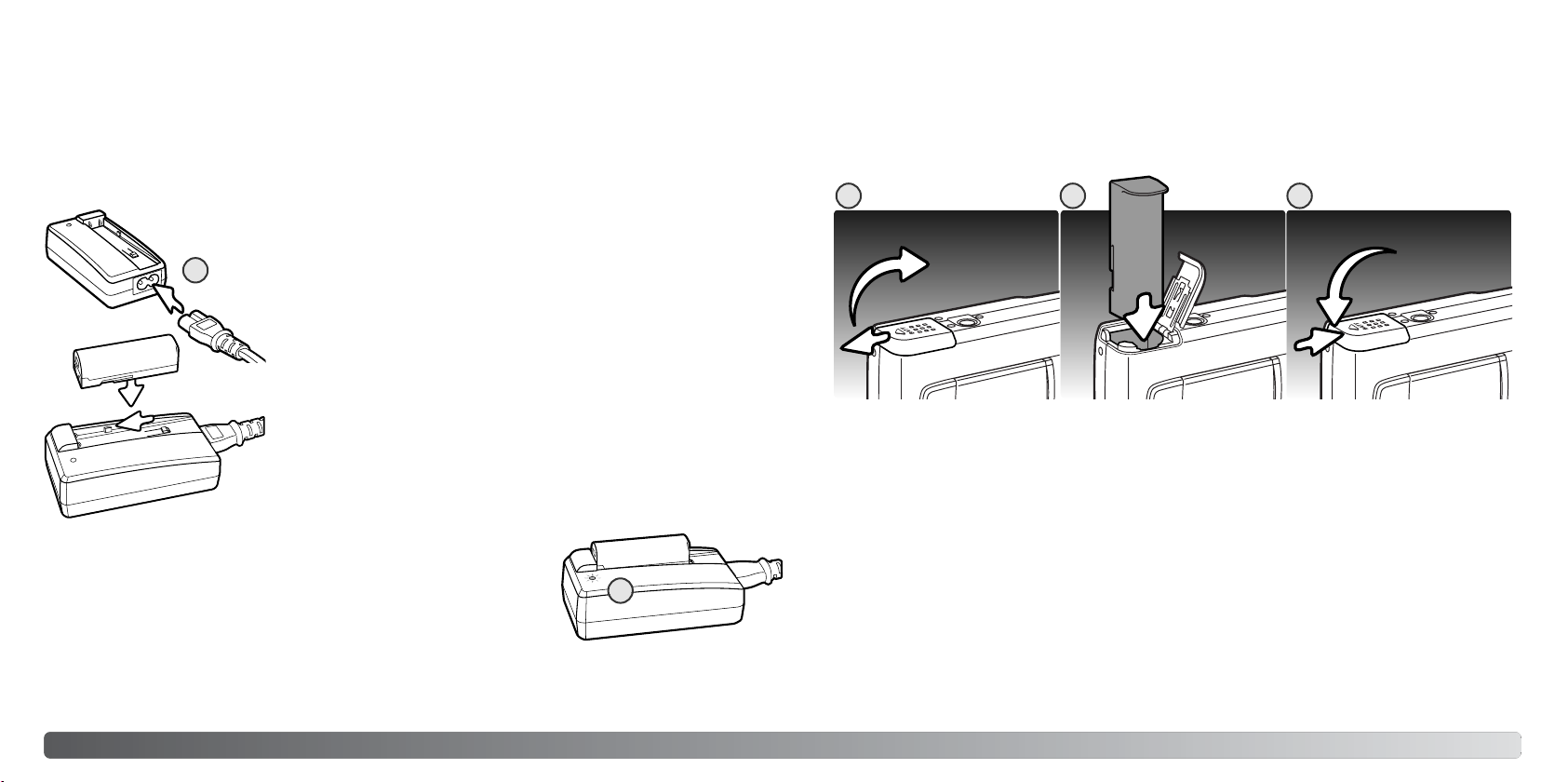
VOORBEREIDING
LADEN VAN DE BATTERIJ
Voordat u de camera kunt gebruiken moet de lithium-ion batterij worden opgeladen. Lees voordat u
de batterij oplaadt de waarschuwingen op blz. 3 en 4 van deze gebruiksaanwijzing. Laad de batterij
uitsluitend met behulp van de meegeleverde lader. Het is het beste de batterij voor elke opnamesessie op te laden. Kijk op blz. 107 voor batterij-onderhoud en opslag.
Steek het netsnoer in de achterzijde van de lader (1). Steek het
1
andere eind van het snoer in een stopcontact. Het meegeleverde
lichtnetsnoer is afgestemd op het voltage in de verkoopregio.
Gebruik het snoer van de lader alleen in de verkoopregio waarvoor
het is bedoeld. Kijk voor het aanschaffen van extra netsnoeren op
blz. 106.
PLAATSEN VAN DE BATTERIJ
Deze digitale camera maakt gebruik van een NP-700 lithium-ion batterij. Lees voordat u de batterij
gebruikt de waarschuwingen op blz 3 en 4 van deze gebruiksaanwijzing. Gaat u de batterij verwisselen, zet dan de camera uit (blz. 19).
21 3
Schuif de batterij met de contactpunten vooruit in de lade, zodanig
dat de geleiders in de lader in de uitsparingen van de batterij
komen. Schuif de baterij voorwaarts in de lader.
Het batterijlampje (2) brandt om aan te geven dat de batterij wordt opgeladen. Het lampje gaat uit wanneer het laden is voltooid. De laadtijd is
ongeveer 90 minuten. Verwijder na het laden de batterij uit de lader. Trek
de stekker uit het stopcontact.
14 15Voorbereiding
1. Schuif het deurtje van de batterijruimte naar de zijkant van de camera om de veiligheidsvergrendeling op te heffen. Open het deurtje.
2. Schuif de batterij in de batterijruimte met de contactpunten naar voren.
3. Sluit het deurtje van de batterijruimte en schuif het naar de camera om het te vergrendelen.
Na het plaatsen van de batterij kan de tijd-/datum-melding op de monitor verschijnen; kijk op blz.
20 voor het instellen. Een ingebouwde batterij zorgt voor behoud van de klok-, kalender- en geheugeninstellingen voor een periode van circa 6 dagen uur wanneer de hoofdbatterij minimaal 24 uur in
2
de camera heeft gezeten.
Page 9
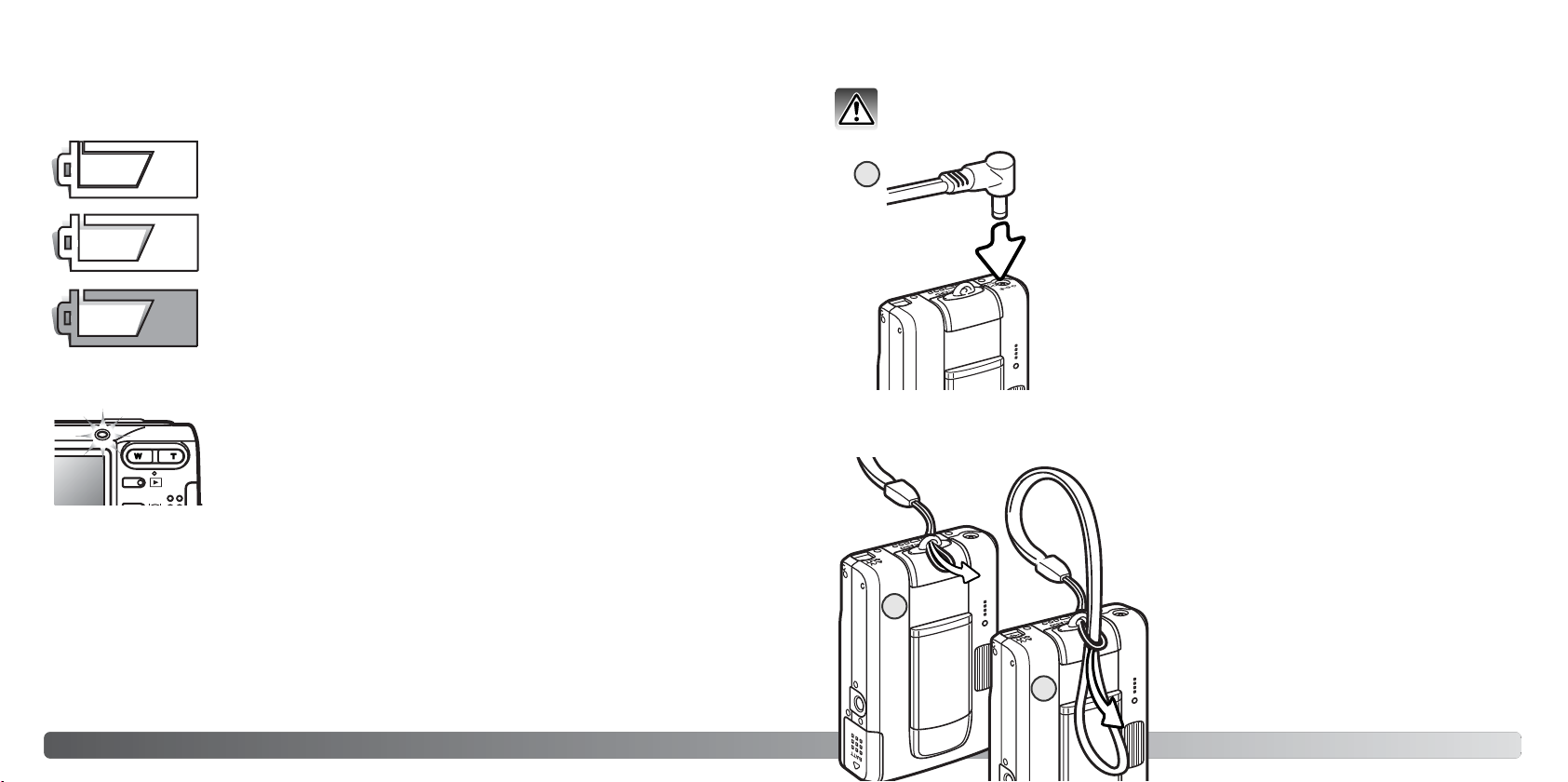
AANDUIDING BATTERIJCONDITIE
Deze camera is uitgerust met een automatisch verschijnende aanduiding voor de batterijconditie op
de lcd-monitor. Het symbool verandert van wit in rood als de batterij leeg raakt.
LICHTNETADAPTER (APART LEVERBAAR)
Zet altijd de camera uit voordat u op een andere stroombron overgaat.
Aanduiding batterij vol - de batterij is volledig opgeladen. Dit symbool is te
zien wanneer de camera aan staat.
Aanduiding batterij bijna leeg - de batterij is nog maar gedeeltelijk geladen.
Waarschuwing lege batterij - batterij is vrijwel leeg. De batterij moet zo
snel mogelijk worden vervangen. Deze waarschuwing verschijnt automatisch
en blijft op de monitor zichtbaar totdat er een volle batterij in de camera zit.
Film opnemen is niet mogelijk.
Is er voldoende energie om de camera te laten functioneren, dan wordt het
lampje boven de lcd-monitor oranje en knippert het drie seconden als de
camera wordt ingeschakeld, of de waarschuwing voor een lege batterij verschijnt op de lcd-monitor kort voordat de camera zich uitschakelt. De camera is dan geblokkeerd, er kan geen opname worden gemaakt. De batterij
moet worden opgeladen.
AUTOMATISCHE SPAARSCHAKELING
Om stroom te sparen schakelt de camera zichzelf uit wanneer er drie minuten lang geen handelingen met de camera zijn uitgevoerd. Druk op de ontspanknop of de weergavetoets om de camera
weer te activeren. De wachtduur voor de automatische spaarschakeling kan worden veranderd in
sectie 2 van het setup-menu (blz. 72). Is de camera op een computer of PictBridge printer aangesloten, dan wordt de wachttijd voor de automatische uitschakeling ingesteld op 10 minuten; deze
wachttijd kan niet worden veranderd.
Met de lichtnetadapter AC-4 of AC-5 kunt u de camera vanuit het
1
lichtnet van stroom voorzien. Gebruik van een lichtnetadapter is
aan te raden wanneer de camera op de computer wordt aangesloten en bij intensief gebruik. Lichtnetadapter AC-4 is bestemd voor
gebruik in Noord-Amerika, Japan en Taiwan, de adapter AC-5 is
bestemd voor alle andere delen van de wereld. De batterij kan niet
met de lichtnetadapter worden geladen.
1. Steek de ministekker van de lichtnetadapter in de voedingsaansluiting.
2. Steek de stekker van de lichtnetadapter in een stopcontact.
BEVESTIGING VAN DE DRAAGRIEM
Houd de riem altijd om uw pols, om te voorkomen
dat de camera per ongeluk valt.
1. Steek de smalle lus van de riem door het oogje
van de camera.
2. Steek het andere eind van de riem door de lus en
1
trek hem aan.
16 17Voorbereiding
2
Page 10
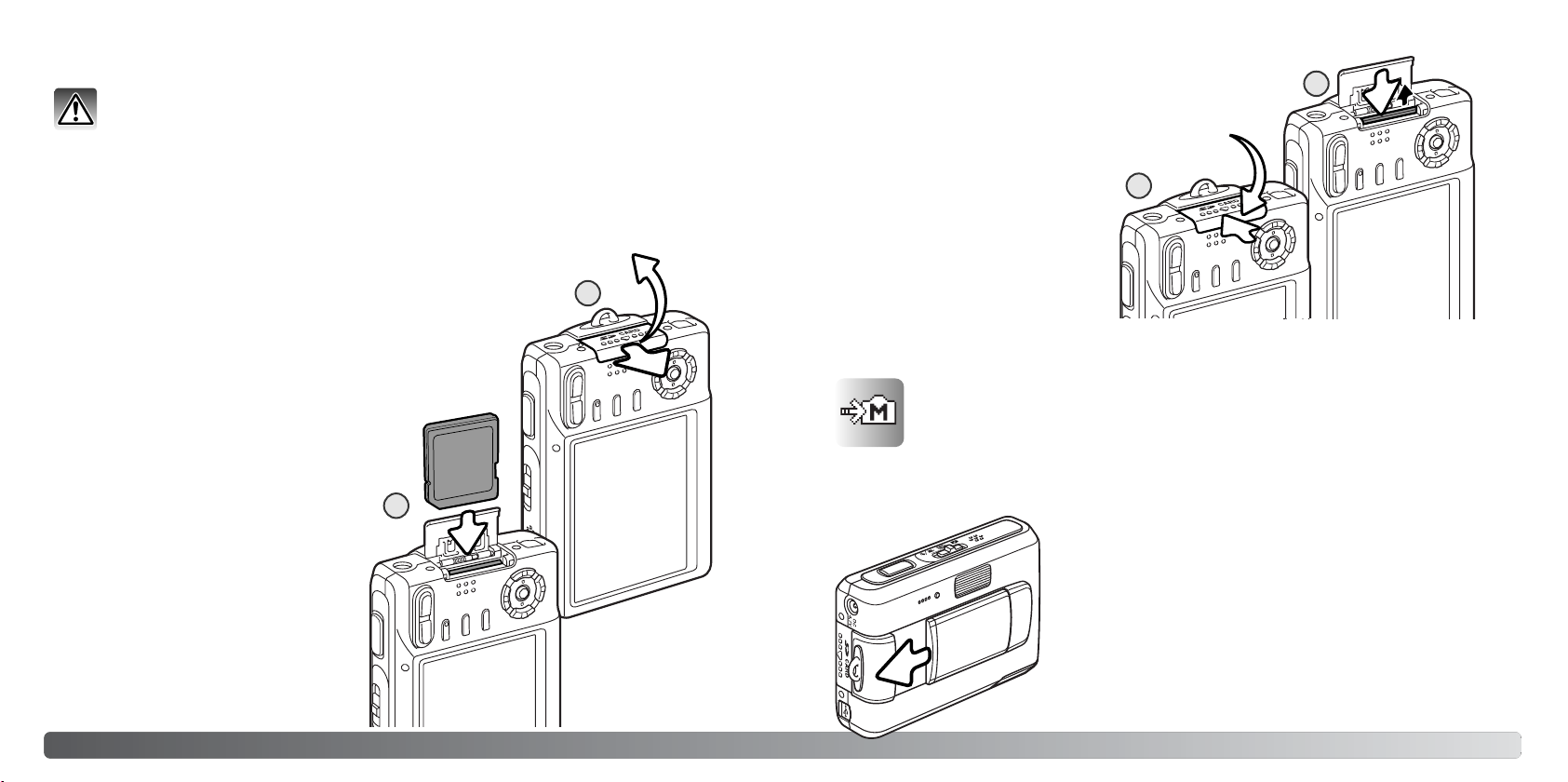
PLAATSEN EN VERWIJDEREN VAN DE GEHEUGENKAART
Gaat u een geheugenkaart verwisselen, zet dan eerst de camera uit en verzeker u ervan dat
het lampje niet brandt; anders kan de kaart beschadigd raken en kan beeldinformatie verloren gaan.
3. Wilt u een kaart verwijderen, druk hem dan in en laat hem los.
De kaart kan nu uit de sleuf worden genomen.
3
De camera beschikt over circa 15 MB aan interne opslagruimte, dus beeldopslag is mogelijk zonder
geheugenkaart in de camera. Voor extra geheugencapaciteit kan er een SD (Secure Digital) geheugenkaart of MultiMediaCard in de camera worden gestoken. Is er een kaart geplaatst, dan worden
de beelden op de kaart opgeslagen. Meer over geheugenkaarten op blz. 108.
1
1. Schuif het deurtje van de batterijruimte
naar de achterzijde van de camera om de
vergrendeling los te maken. Open het
deurtje.
2. Schuif de geheugenkaart helemaal in de
kaartsleuf en laat hem los. De kaart moet in
de sleuf vastklikken.
Plaats de kaart met de voorzijde naar de
achterzijde van de camera. Duw de kaart
altijd recht naar beneden, nooit schuin.
Forceer de kaart nooit. Past een kaart niet,
controleer dan of hij goed is geplaatst.
Wordt een MultiMediaCard verkeerd
geplaatst, dan klikt hij vast, maar het deurtje
van de batterij/kaartruimte zal niet dicht
gaan.
2
4. Sluit het deurtje van de batterijruimte en schuif het naar de
camera om het te vergrendelen.
4
AANDUIDING INTERN GEHEUGEN
De aanduiding voor het interne geheugen geeft in de opname- en weergavestand aan
dat het interne geheugen wordt gebruikt. Is er een geheugenkaart in de camera
geplaatst, dan is het interne geheugen niet toegankelijk.
INSCHAKELEN VAN DE CAMERA
Om de camera in schakelen, schuif de objectiefschuif dan in de
aangegeven richting (zie hiernaast). Wordt de camera voor het
eerst ingeschakeld, dan moeten datum en tijd nog worden ingesteld (zie de volgende bladzijde). De monitor kan na inschakelen
van de camera enige seconden uit gaan als de flitser wordt opgeladen.
Schuif de objectiefschuif in de tegengestelde richting als u de camera uit wilt zetten. Berg de camera altijd op met gesloten objectiefschuif.
18 19Voorbereiding
Page 11
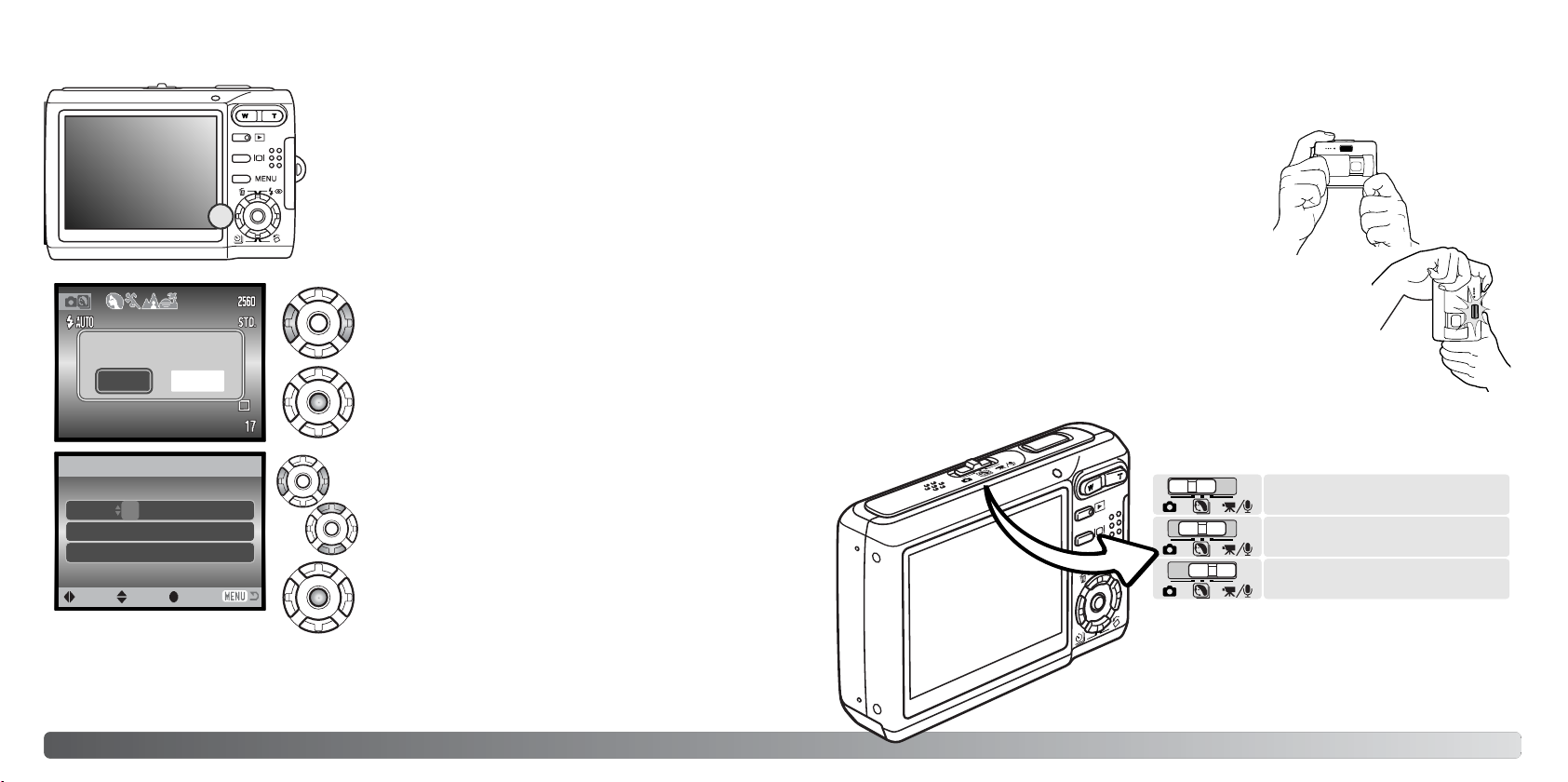
DATUM EN TIJD INSTELLEN
Nadat u voor de eerste maal een geheugenkaart en de batterijen in de camera hebt geplaatst moet u de klok en de
kalender van de camera instellen. Bij het opslaan van
gemaakte opnamen wordt altijd de datum en de tijd van
opname geregistreerd.
Werden klok en kalender niet ingesteld, dan verschijnt er
1
Set date and time.
elke keer na inschakelen van de camera enkele seconden
een melding. Deze melding verschijnt ook als klok en kalender zijn teruggezet als de camera langere tijd zonder batterij
opgeborgen is geweest.
Gebruik de links- of rechts-toets van de stuureenheid (1) om “Yes” te selecteren. Met “No” heft u de
handeling op.
OPNAMESTAND - BASISHANDELINGEN
Hier vindt u informatie over de basis-opnamehandelingen. Op blz. 14 tot en met 20 leest u hoe u de
camera gebruiksklaar maakt.
HANTEREN VAN DE CAMERA
Bekijk het beeld op de lcd-monitor en houd de camera stevig
met uw rechterhand vast terwijl u hem met de linkerhand
ondersteunt. Houd uw ellebogen in de zij en zet uw voeten iets
uit elkaar.
Maakt u verticale opnamen, houd de camera dan zo dat de flitser boven het objectief zit, dus met de ontspanknop bovenaan.
Pas goed op dat u het objectief niet met uw vingers of de
polsriem afdekt.
NoYes
Date/Time set
01 . 01. 2005
00 : 00
MM / DD / YYYY
:sel.
:enter
:move
Instelscherm datum/tijd
Het instelscherm voor datum en tijd kan worden geopend in sectie 3 van het setup-menu. In sommige landen/regio’s moet de menutaal ook worden ingesteld. De taal wordt geselecteerd in sectie 1
van het setup-menu (blz. 73).
20 21Voorbereiding
Druk op de centrale toets van de stuureenheid om
het instelscherm voor datum en tijd op te roepen.
Gebruik de links- en rechts-toets om het onderdeel
te selecteren dat u wilt instellen.
Met de op- of neer-toets stelt u de waarden in.
Druk op de centrale toets om klok en kalender in te
stellen.
CAMERA OP OPNEMEN INSTELLEN
Zet de keuzeschakelaar in de gewenste stand.
Foto’s maken
Digitale onderwerpsprogramma’s
Film en audio-opname
(blz. 36, 52)
Page 12
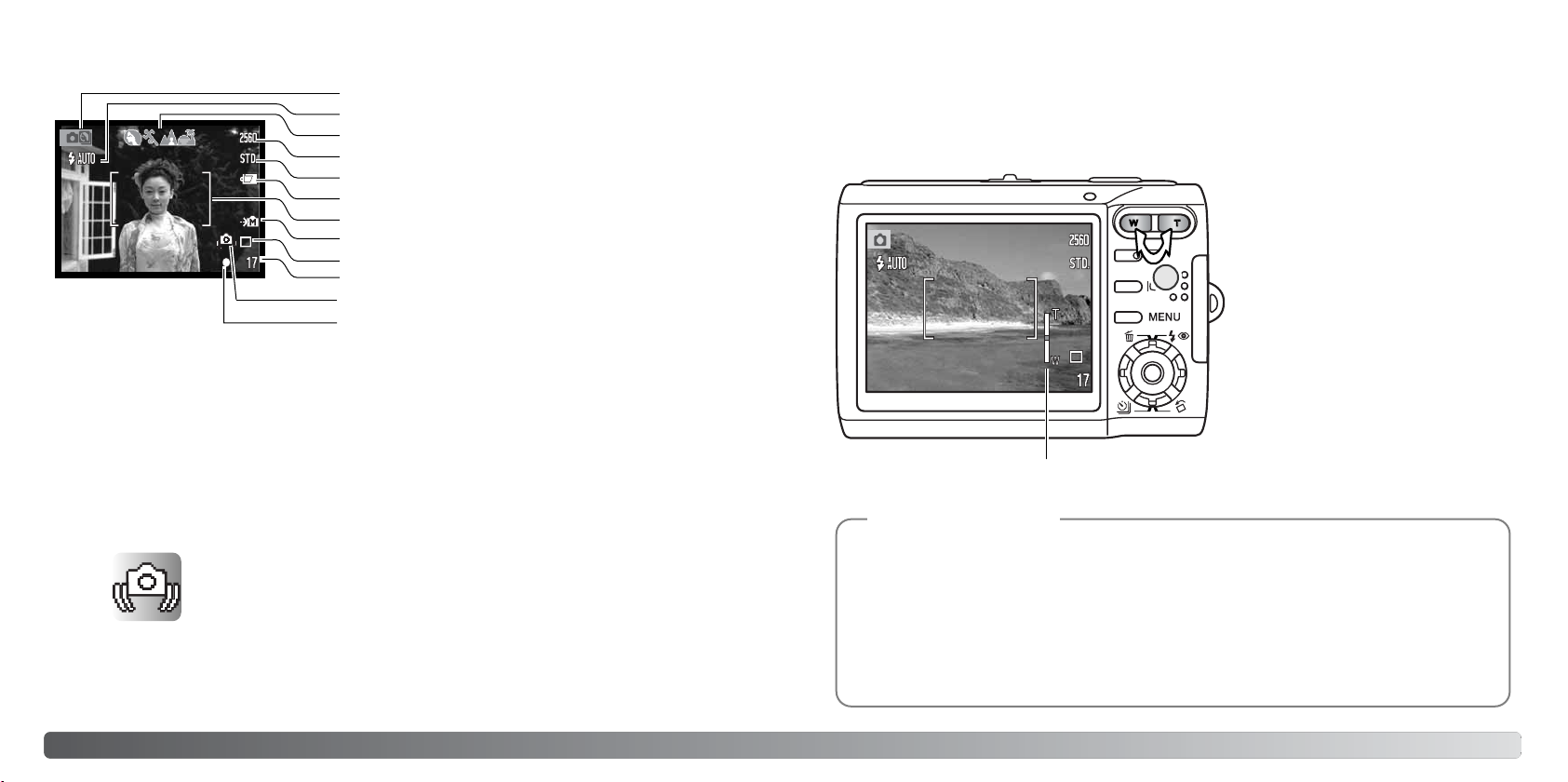
WEERGAVE LCD-MONITOR
Opnamestand
Flitsstanden (blz. 28)
Aanduiding autom. selectie dig. onderwerpspr. (blz. 25)
Beeldgrootte (blz. 42)
Beeldkwaliteit (blz. 42)
Batterijconditie (blz. 16)
Scherpstelkader
Aanduiding intern geheugen (blz. 19)
Transportstand (blz. 37)
Opnameteller (blz. 43)
Waarschuwing Cameratrilling
Scherpstelsignaal (blz. 27)
WAARSCHUWING CAMERATRILLING
Is de gekozen sluitertijd zo laag dat er niet meer veilig trillingvrij uit de
hand kan worden gefotografeerd, dan verschijnt de waarschuwing voor
cameratrilling op de monitor. Cameratrilling is doorgaans te herkennen aan
een licht veeg-effect in beeld en/of dubbele contouren. Het effect is sterker naarmate er meer wordt ingezoomd. In de groothoekstand zijn de
gevolgen van cameratrilling het minst zichtbaar. Ondanks het verschijnen
van de waarschuwing kan er wel gewoon worden afgedrukt.
ZOOMOBJECTIEF GEBRUIKEN
Deze camera is uitgerust met een uniek 6,3 -18,9 mm zoomobjectief. Het bereik komt overeen met
dat van een 38 tot 14 mm objectief op een kleinbeeldcamera. Het objectief wordt aangestuurd met
de zoomtoets op de achterzijde van de camera.
Om in te zoomen duwt u op de rechterzijde (T) van de zoomtoets (1).
Om uit te zoomen duwt u op de linkerzijde van de zoomtoets (W).
1
Zoomaanduiding
Na het zoomen verschijnt de zoomaanduiding op de lcd-monitor om de globale zoomstand aan te geven.
Met de digitale zoomfunctie kunt u het
zoombereik van het objectief vergroten.
De digitale zoom wordt geactiveerd in
sectie 3 van het opname-menu (blz. 51).
Opnametips
De zoom bepaalt niet alleen hoe groot een onderwerp in beeld is, maar beïnvloedt ook de
scherptediepte en het perspectief. Scherptediepte is de ruimte tussen het dichtsbijzijnde scherpe voorwerp en het verst verwijderde scherpe voorwerp. Zoomt u het objectief in naar tele, dan
wordt de scherptediepte kleiner, waardoor het onderwerp los blijft van een onscherpe achtergrond. Portretten worden vaak in de telestand genomen. Uitzoomen naar de groothoekstand
maakt zowel voor- als achtergrond scherper. Doorgaans profiteren landschapsfoto’s van de
grote scherptediepte van groothoekobjectieven. Groothoekobjectieven geven ook een sterk perspectivisch effect met veel dieptewerking. Met tele drukt u de ruimte tussen onderwerp en
achtergrond samen en wordt de dieptewerking verminderd.
22 23Opname - basishandelingen
Page 13
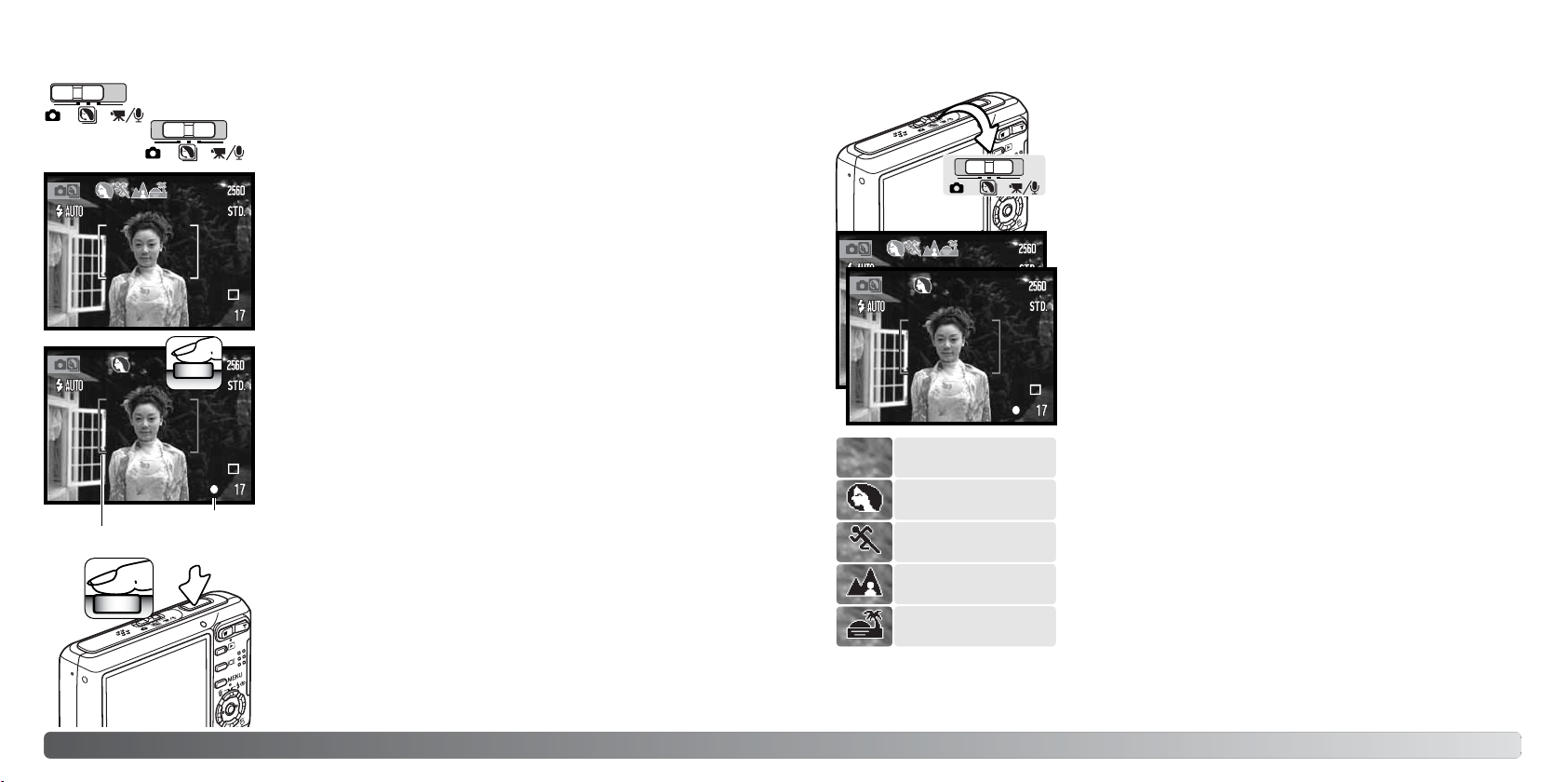
STANDAARD OPNAMEHANDELINGEN
Zet de keuzeschakelaar in de stand voor digitale onderwerpsprogramma’s of in de normale opnamestand. Met beide standen gaat u
op gelijke wijze te werk. Automatische selectie van digitale onderwerpsprogramma’s is alleen beschikbaar in de stand voor digitale
onderwerpsprogramma’s.
Neem het onderwerp in het scherpstelkader. Zorg ervoor dat het
onderwerp zich binnen het scherpstelbereik van het objectief
bevindt (blz. 26). Gebruik voor zeer korte opname-afstanden de
Super Macro functie (blz. 30).
Druk de ontspanknop half in om scherpstelling en belichting te vergrendelen. De automatische selectie digitale onderwerpsprogramma’s bepaalt zelf de juiste belichtingsmethode (zie volgende bladzijde).
AUTOM. SELECTIE DIGITALE ONDERWERPSPROGRAMMA’S
De Automatische Selectie van Digitale Onderwerpsprogramma’s
kiest tussen het automatische belichtingsprogramma (AE) en een
van de vier onderwerpsprogramma's. De digitale onderwerpsprogramma’s geven optimale instellingen bij speciale omstandigheden en onderwerpen. Automatische Selectie van Digitale
Onderwerpsprogramma’s is alleen actief in de stand voor digitale
onderwerpsprogramma’s. Kijk voor informatie over individuele
onderwerpsprogramma’s op blz. 30.
Een rij grijze onderwerpssymbolen bovenin de monitor geeft aan
dat de automatische selectie van digitale onderwerpsprogramma’s actief is.
Druk de ontspanknop half in; het AF-systeem bepaalt de positie
van het onderwerp en de automatische selectie van digitale
onderwerpsprogramma’s kiest een onderwerpsprogramma. Zijn
er geen symbolen te zien, dan is de normale programma-automatiek actief. Druk de ontspanknop geheel in om de foto te
maken.
Scherpstelkader
Scherpstel
signaal
Het scherpstelsignaal op de monitor is wit, het scherpstelstelkader
wordt rood om de vergrendeling van de scherpstelling te bevestigen.
Is het scherpstelsignaal rood, dan was de camera niet in staat op
het onderwerp scherp te stellen. Herhaal voorgaande stappen.
Druk de ontspanknop geheel in om de foto te maken. Het opgenomen beeld kan direct worden beoordeeld door na het maken van de
foto de ontspanknop ingedrukt te houden. De functie voor direct
weergave kan ook worden gebruikt (blz. 47).
Het signaallampje wordt rood en knippert, wat aangeeft dat er
beeldinformatie wordt weggeschreven naar de geheugenkaart of het
interne geheugen. Verwijder of plaats nooit een geheugenkaart als er
informatie wordt weggeschreven.
Programma-auto
(geen aanduiding)
Portret
Sport/actie
Landschap
Zonsondergang
Houd bij het zonsondergang-programma de camera goed vast of
ondersteun hem, omdat de camera lange sluitertijden kan gaan
kiezen.
In de stand voor digitale onderwerpsprogramma’s kan een van
de zeven digitale onderwerpsprogramma’s handmatig worden
geselecteerd met de links- en de rechtstoets. Zie blz. 30.
2524 Opname - basishandelingen
Page 14
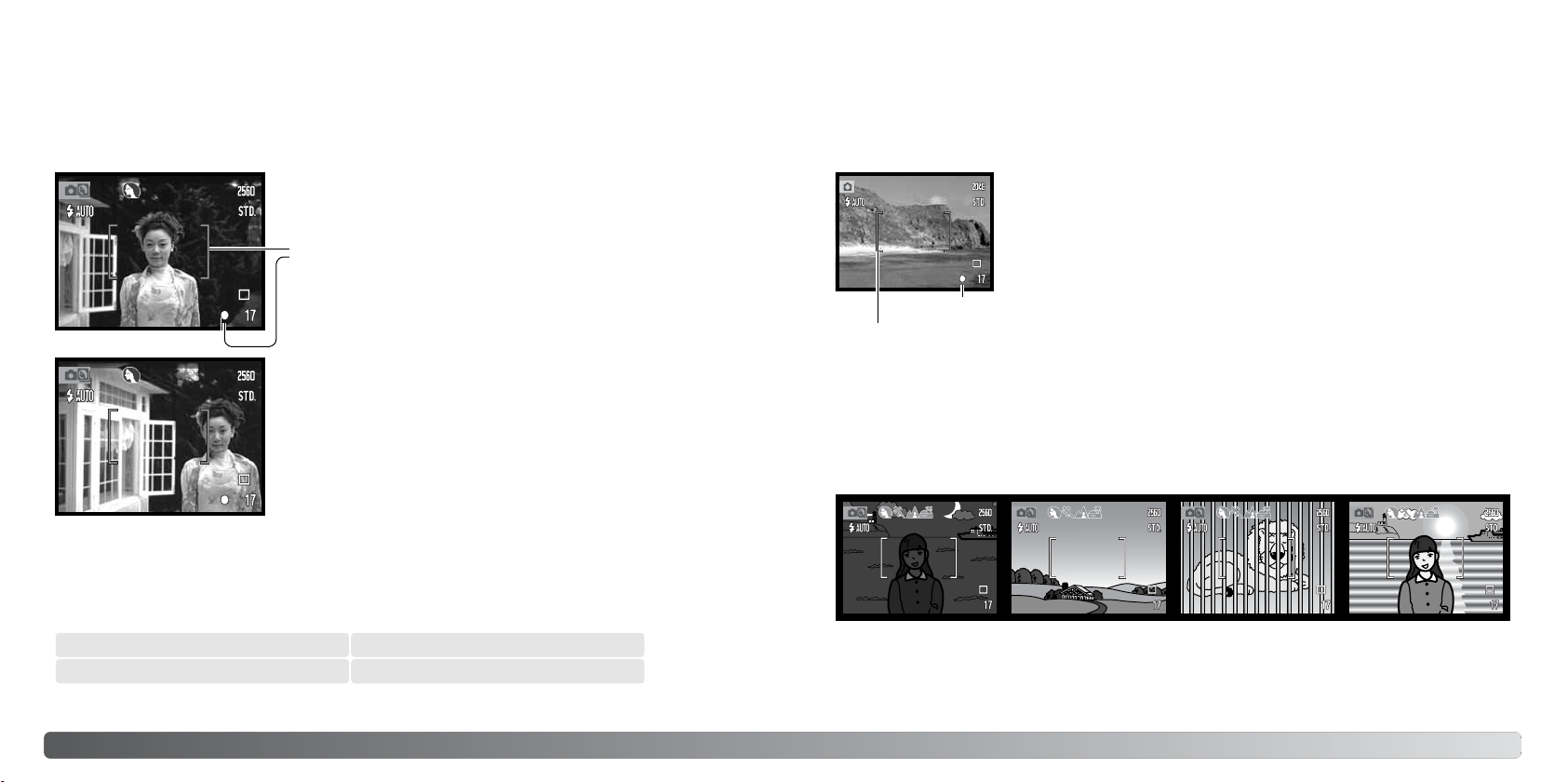
SCHERPSTELVERGRENDELING
Gebruik de scherpstelvergrendeling wanneer u te maken hebt met een compositie waarin het onderwerp zich buiten het midden en dus buiten het scherpstelkader bevindt. Scherpstelvergrendeling
kan ook worden gebruikt in speciale scherpstelsituaties waarin de camera niet goed kan scherpstellen. De scherpstelvergrendeling werkt via de ontspanknop.
Plaats het onderwerp in het scherpstelkader. Druk de ontspanknop half in om de scherpstelling te vergrendelen en houd hem
in deze stand.
Het scherpstelsignaal van de monitor en het scherpstelkader
geven aan wanneer de scherpstelling is vergrendeld.
Houd de ontspanknop half ingedrukt en bepaal de uiteindelijke
compositie voor de foto. Druk de ontspanknop geheel in om de
foto te maken.
SCHERPSTELBEREIK
Het scherpstelbereik is afhankelijk van de zoomstand. Wilt u dichterbij dan de hieronder aangegeven afstanden, gebruik dan de Super Macro functie (blz. 30).
SCHERPSTELSIGNALEN
Uw camera is uitgerust met een snel en accuraat autofocus-systeem. Het scherpstelsignaal in de
rechter benedenhoek van de lcd-monitor geeft de scherpstelstatus aan. Er kan altijd een opname
worden gemaakt, ongeacht of de camera kan scherpstellen of niet.
Scherpstelling in orde - het scherpstelsignaal op de lcd-monitor
is wit, het scherpstelkader wordt rood. De scherpstelling is vergrendeld.
Scherpstelling niet mogelijk - het scherpstelsignaal op de lcd-
Scherpstelsignaal
Scherpstelkader
monitor is rood, het scherpstelkader is wit.
SPECIALE SCHERPSTELSITUATIES
Onder bepaalde omstandigheden kan de camera moeite hebben met scherpstellen. In zo’n situatie
kan de scherpstelvergrendeling (blz. 26) worden gebruikt om scherp te stellen op een ander onderwerp op dezelfde afstand als het hoofdonderwerp.
Groothoekstand Telestand
0,1 m ~ oneindig 0,5 m ~ oneindig
26 27Opname - basishandelingen
Onderwerp is te donker. Twee onderwerpen op
Onderwerp in
scherpstelkader heeft
te laag contrast.
verschillende afstanden overlappen elkaar
in het scherpstelkader.
Onderwerp bevindt
zich bij zeer helder
object of gebied.
Page 15
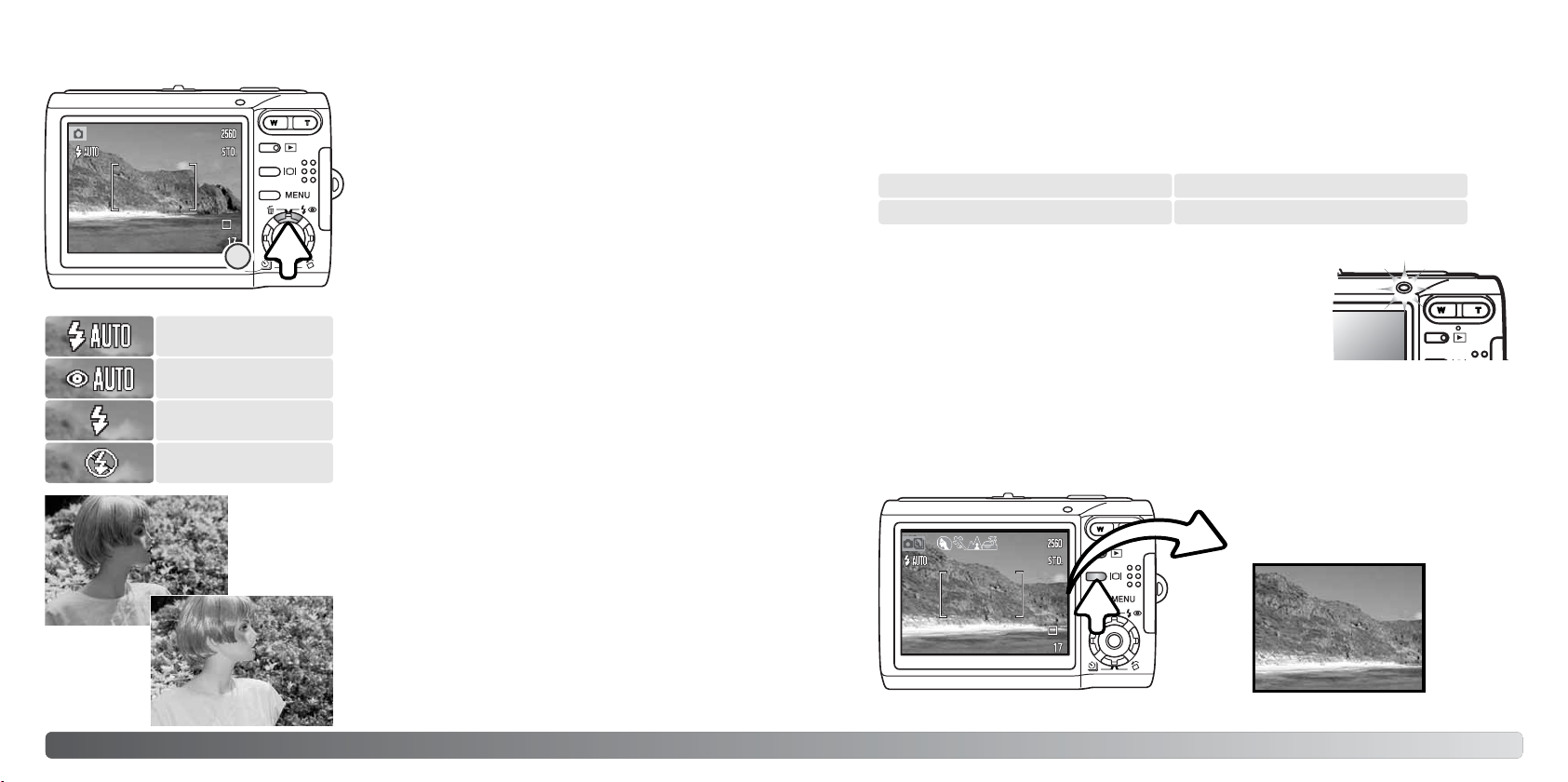
FLITSSTANDEN
Flitsstand
Automatisch flitsen met
rode-ogenreductie
Invulflits
Flitser uit
FLITSBEREIK - AUTOMATISCHE WERKING
Bij het maken van foto’s kan de flitser worden gebruikt.
Wilt u de flitsstand selecteren, druk dan op de op-toets
van de stuureenheid (1) achterop de camera totdat de
gewenste flitsstand is verschenen. Druk op de ontspanknop om de instelling te bevestigen. De actieve flitsstand wordt links bovenin de lcd-monitor weergegeven.
Wordt de camera uitgeschakeld terwijl de functie auto
reset (blz. 45) actief is, dan keert de flitsstand terug naar
automatisch flitsen met rode-ogen-reductie wanneer
1
deze stand de laatst gebruikte stand is; anders keert de
camera terug in de stand voor automatisch flitsen.
Tijdens het opladen van de flitser kan er geen opname
worden gemaakt.
Automatisch flitsen - De flitser wordt bij weinig licht en
tegenlicht automatisch ontstoken.
Rode-ogen-reductie - De flitser geeft voorafgaand aan
de opname meervoudige flitsen af om rode ogen te verminderen, een effect dat wordt veroorzaakt door de
reflectie van flitslicht in het oog. Te gebruiken bij weinig
licht, voor foto’s van mensen en dieren; de voorflitsen
doen de pupillen kleiner worden.
Invulflits - Bij elke opname wordt geflitst, ongeacht de
lichtsituatie. Invulflits kan goed worden gebruikt om diepe schaduwen op te helderen die het gevolg zijn van
intens en gericht licht of zonneschijn.
De camera regelt de hoeveelheid flitslicht automatisch. Voor goed belichte opnamen is het noodzakelijk dat het onderwerp zich binnen het flitsbereik bevindt. Als gevolg van het optische systeem is
het flitsbereik in de groothoekstand niet gelijk aan het flitsbereik in de telestand. Het flitsbereik is
afhankelijk van de ingestelde cameragevoeligheid (ISO), zie blz. 46).
Groothoekstand Telestand
0,2 m ~ 2,4 m 0,5 m ~ 2,0 m
FLITSSIGNALEN
Het lampje boven de lcd-zoeker geeft de flitsstatus aan. Is het lampje
oranje en knippert het snel, dan is de flitser zich aan het opladen en
kan er geen foto worden gemaakt.
WEERGAVETOETS - OPNAMESTAND
De weergavetoets regelt wat de lcd-monitor laat zien. De weergave schakelt elke keer dat de toets
wordt ingedrukt om tussen Volledige weergave en Alleen live-beeld. Wordt de weergavetoets ingedrukt en ingedrukt gehouden, dan verschijnt het scherm voor aanpassing van de lcd-helderheid, zie
blz. 74.
Flitser uit - De flitser wordt bij geen enkele opname ontstoken. Gebruik deze stand wanneer flitsen verboden is,
wanneer u liever hebt dat het aanwezige licht het onderwerp verlicht of wanneer het onderwerp zich buiten het
flitsbereik bevindt. Wanneer de flitser is uitgeschakeld
Invulflits
28 29
Opname - basishandelingen
zal bij weinig licht de waarschuwing voor cameratrilling
verschijnen (blz. 22).
Monitorweergave Alleen live-beeld
Page 16
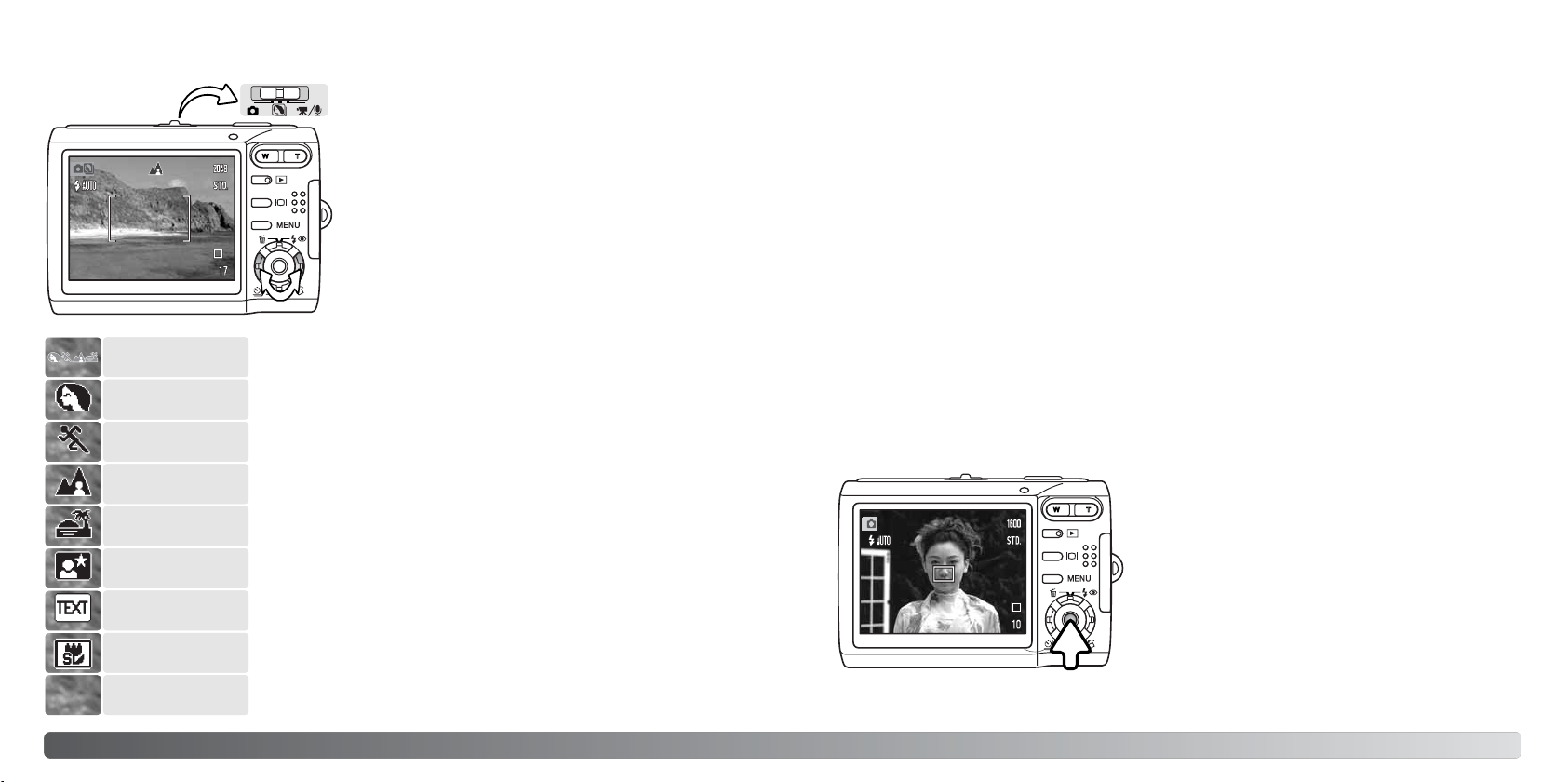
DIGITALE ONDERWERPSPROGRAMMA’S
Digitale onderwerpsprogramma’s optimaliseren de camera-instellingen voor belichting en witbalans plus de beeldverwerkingssystemen voor specifieke omstandigheden en
onderwerpen.
Nachtportret – voor gedetailleerde avondopnamen van personen voor een achtergrond die zo herkenbaar mogelijk moet worden weergegeven. Gebruik van een statief is aan te bevelen. Bij gebruik
van de flitser worden belichting voor onderwerp en achtergrond met elkaar in evenwicht gebracht.
Het flitslicht heeft alleen effect wanneer de persoon niet te ver weg staat. Vraag uw onderwerp bij
flitsopnamen om na de flits goed stil te blijven staan: de sluiter kan nog open staan voor de belichting van de achtergrond.
Automatische
selectie
Portret
Sport/actie
Landschap
Zonsondergang
Nachtportret
Tekst
Super Macro
Automatische
opname (uit)
Zet de keuzeschakelaar in de stand voor Digitale Onderwerpsprogramma’s. Druk eenvoudigweg op de links- en
rechts-toetsen om het onderwerpsprogramma te selecteren dat u wenst; het actieve onderwerpsprogramma verschijnt bovenin de monitor. Meer informatie over selectie
van digitale onderwerpsprogramma’s op blz. 25).
Portret – speciaal afgestemd op het bereiken van een zachte
huidtoonweergave en een lichte onscherpte in de achtergrond.
Portretten worden vaak het mooist in de telestand; door de grotere
opname-afstand worden de verhoudingen in het gezicht niet overdreven, terwijl de beperkte scherptediepte de achtergrond onscherp
houdt. Gebruik invulflits bij sterk gericht zonlicht of tegenlicht om
harde schaduwen op te helderen.
Sport/actie – voor het vangen van snelle acties met zo kort mogelijke
sluitertijden. Wordt er flitslicht gebruikt, houd dan rekening met het
flitsbereik (blz. 29). Bij een verslag van een gebeurtenis is een
eenbeenstatief veel makkelijker in het gebruik dan een gewoon statief.
Landschap – speciaal afgestemd op het produceren van scherpe,
kleurrijke landschapsopnamen. Te gebruiken voor buitenopnamen
onder normale lichtomstandigheden.
Zonsondergang – speciaal ontwikkeld om bij een zonsondergang de
rijke, warme kleuren te behouden. Richt de camera niet voor langere
tijd op de zon. Door de intensiteit van het zonlicht kan de CCD
beschadigd raken. Zet tussen de opnamen door de camera uit of
dek het objectief af.
Tekst - voor foto’s van zwarte tekst of lijntekeningen op een witte ondergrond.
Super Macro - voor dichtbijfoto’s tot 5 cm. Is deze stand geselecteerd, dan zoomt het objectief
automatisch naar de Super Macro positie; de zoompositie kan niet worden veranderd. Bij kleine
opname-afstanden kan de flitser mogelijk overbelichting of een ongelijke lichtverdeling veroorzaken;
kies dan de stand Flitser uit (blz. 28). Gebruik van een statief is aan te bevelen.
Automatische opnamestand - is geen van de digitale onderwerpsprogramma's actief, dan gebruikt
de camera programma-automatiek.
SPOT AF
Spot autofocus (Spot AF) wordt gebruikt voor selectieve scherpstelling. Zowel scherpstelling als
belichting worden bepaald binnen het spot-scherpstelveld. Is auto reset (blz. 45) actief, dan wordt
het spot AF opgeheven als de camera uit wordt gezet. Het spot-scherpstelveld kan worden gebruikt
bij filmopnamen. Bij gebruik met digitale zoom (blz. 51) wordt het spot-AF-veld vergroot.
Houd de centrale toets van de stuurknop ingedrukt om
het spot-scherpstelveld te laten verschijnen; hoe de centrale toets van de stuureenheid opnieuw ingedrukt als u
terug wilt keren naar het brede scherpstelveld. Maak de
foto zoals is beschreven bij de basis-opnametechniek,
blz. 24.
Wanneer de monitorweergave is ingesteld op alleen livebeeld, dan zal bij omschakeling van groot autofocusveld
op spot-autofocus de complete monitorweergave worden ingeschakeld.
3130 Opname - basishandelingen
Page 17
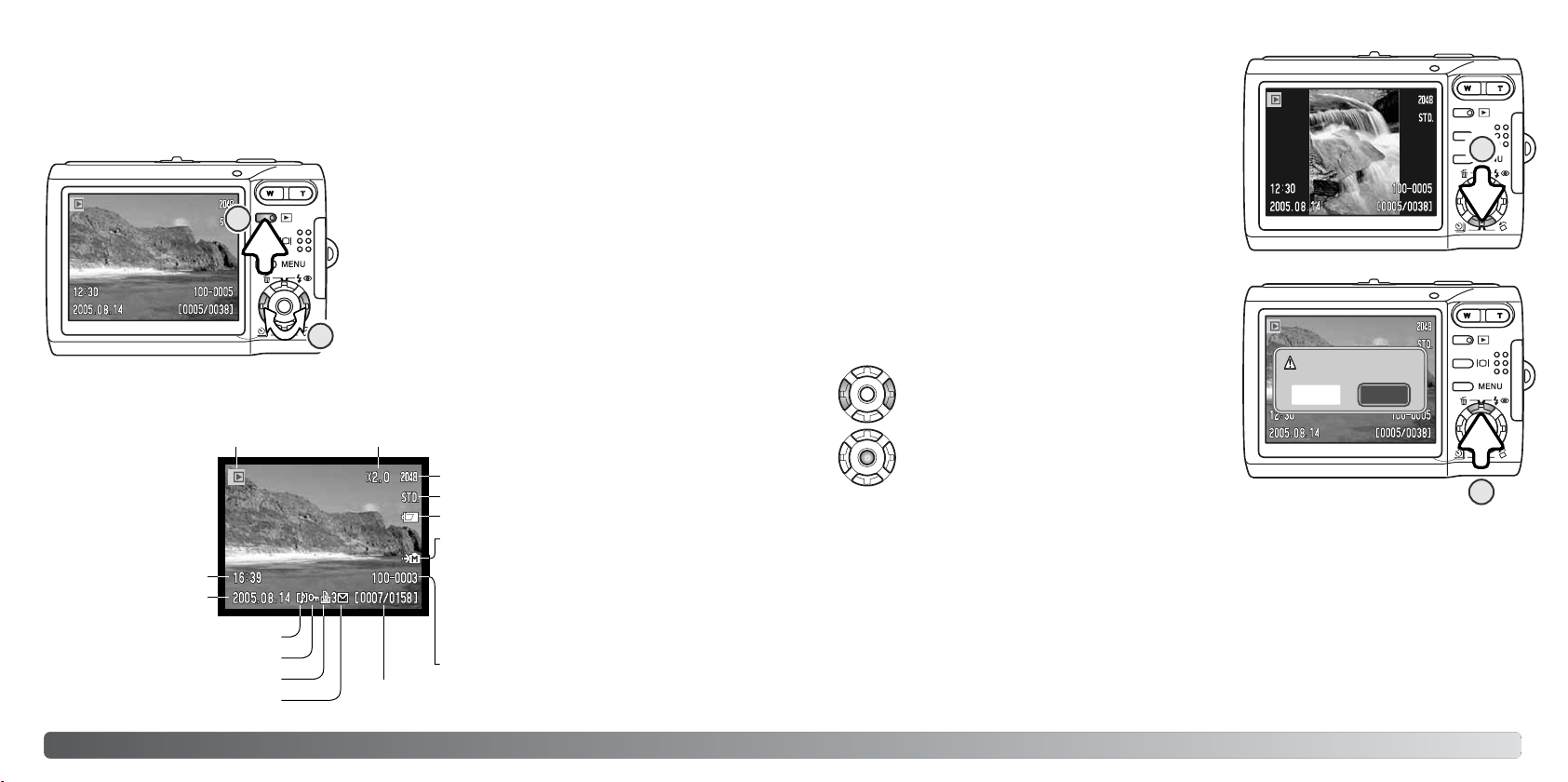
WEERGAVE - BASISHANDELINGEN
Foto’s kunnen worden bekeken in de weergavestand. De weergavestand heeft extra functies, zie
blz. 54. De camera hoeft voor het weergeven van foto’s niet met de objectiefschuif te worden ingeschakeld.
Wilt u opgenomen foto’s bekijken, druk dan op de
weergavetoets (1). Is de camera uitgeschakeld, houd
1
SCHERM ENKELVOUDIGE WEERGAVE
Gebruiksstand
Opnametijdstip
Opnamedatum
dan de weergavetoets ingedrukt totdat de monitor
wordt geactiveerd.
Gebruik de link/rechts-toetsen van de stuureenheid om
door de foto’s te bladeren (2).
Druk opnieuw op de weergavetoets om terug te keren
naar de opnamestand of de camera uit te zetten.
2
Wilt u de foto’s bekijken die in het interne geheugen zijn
opgeslagen, verwijder dan de kaart uit de camera.
Vergroting (blz. 35)
Beeldgrootte (blz. 42)
Beeldkwaliteit (blz. 42)
Batterijconditie (blz. 16)
Aanduiding intern geheugen (blz. 19)
BEELDEN ROTEREN
Druk op de neer-toets van de stuureenheid (1) om het
weergegeven beeld 90° naar links, 90° naar rechts en
horizontaal te roteren. Het beeld verschijnt voortaan in de
gewenste stand.
INDIVIDUELE BEELDEN WISSEN
Wilt u een weergegeven bestand wissen, druk dan op de
op-toets van de stuureenheid (1). Er verschijnt een
bevestigingsvenster.
Delete this frame? Gebruik de links/rechtstoetsen om “Yes” te markeren. Met “No” heft u de
handeling op.
Druk de centrale toets van de stuureenheid om
het bestand te wissen.
1
Delete this frame?
Yes No
1
Audio-aanduiding
Vergrendeling (blz. 60)
DPOF setup (blz. 70)
E-mail-kopie (blz. 62)
32 Weergave - basishandelingen
Mapnummer - bestandsnummer (blz. 86)
Opnamenummer / totaal aantal opnamen
33
Page 18

WEERGAVETOETS – WEERGAVESTAND
De weergavetoets regelt wat de lcd-monitor laat zien. Elke keer dat er op de knop wordt gedrukt
wisselt de weergave tussen Volledige weergave en Alleen beeld.
Vergrote weergave
In enkelbeeldweergave kan een foto worden vergroot
tot 6 x, in stappen van 0,2 x, zodat u details van het
beeld nader kunt bekijken.
Druk terwijl het te vergroten beeld wordt vertoond op
de rechterkant van de zoomtoets (T) om de vergrote
weergave te activeren. De vergrotingsfactor verschijnt
op de lcd-monitor.
Druk op de rechterzijde van de zoomschakelaar (T) (1)
om de vergrotingsfactor te verhogen. Druk op de linkerzijde van de zoomschakelaar (W) om de vergrotingsfactor te verlagen.
Volledige weergave
INDEXWEERGAVE
Wilt u de opgenomen beelden in een 6-beelds index
zien, druk dan op de linkerzijde van de zoomschakelaar
(W).
Bij de index-weergave verplaatst u het gele selectiekader van thumbnail (miniatuurbeeld) naar thumbnail
met de links/rechts-toetsen en de op/neer-toetsen van
de stuureenheid. Selecteert u een beeld door het gele
kader rond de thumbnail te plaatsen, dan verschijnen
opnamedatum, audio-aanduiding, beveiligings- en printstatus, aanduiding voor e-mail-kopie plus het opnamenummer onderin het scherm. Het bijbehorende geluid
van het geselecteerde beeld kan worden afgespeeld
door centrale toets van de stuureenheid in te drukken.
Wordt er op de rechterzijde van zoomschakelaar (T)
gedrukt, dan verschijnt het gemarkeerde beeld in enkelvoudige weergave.
34 Weergave - basishandelingen
Alleen beeld
Aanduiding intern geheugen (blz. 19)
Gebruik de vierwegtoetsen van de stuureenheid om het beeld te scrollen. Bij het
scrollen verdwijnen de pijlen van de lcd-monitor wanneer de rand van het beeld is
bereikt.
De locatie-aanduiding in de rechter bovenhoek van de monitor geeft aan welk deel
van het beeld wordt weergegeven.
Met de weergavetoets schakelt u over tussen volledige weergave en alleen beeld.
Wilt u de vergrote weergave verlaten, druk dan op de menu-toets of de centrale
toets van de stuureenheid.
35
Page 19

OPNAME - GEAVANCEERDE HANDELINGEN
1
FILMOPNAMEN
Deze camera kan digitale video met geluid opnemen.
Schuif de keuzeschakelaar in de stand voor film/audioopname (1). De opnameteller geeft de beschikbare
opnametijd voor de volgende filmclip. De totale opnameduur varieert met de beeldfrequentie; zie blz. 53. In het
filmmenu kunnen bepaalde instellingen worden gewijzigd
(blz. 40).
TRANSPORSTAND
Met de transportstand regelt u de opnamesnelheid en
de opnamemethode. Op de monitor verschijnen symbolen voor de gekozen opnamemethode. Is auto reset
1
(automatisch terugzetten, blz. 45) actief, dan wordt de
transportstand teruggezet op enkelbeeld wanneer de
camera wordt uitgezet.
Druk op de neertoets van de stuureenheid om de transportstand te selecteren (1).
Richt het scherpstelkader op het onderwerp en druk de
ontspanknop half in om de scherpstelling te vergrendelen (2). Druk om de opname te starten de ontspanknop
geheel in en laat hem los (3).
3
2
Microfoon
Tijdens de opname is digitale zoom mogelijk. De camera
gaat door met opnemen totdat de opnameduur is verstreken of de ontspanknop opnieuw wordt ingedrukt.
Bij het opnemen geeft de opnameteller de resterende
tijd aan. Tijdens de laatste tien seconden wordt de teller
rood.
Pas op dat u de microfoon bij het opnemen niet afdekt.
Beeldgrootte
Beeldfrequentie
Aanduiding intern geheugen (blz. 19)
Opname-aanduiding
Maak de foto als beschreven bij de standaard opnamehandelingen
(blz. 24). Is de serie eenmaal gestart, dan kunt u de ontspanknop
loslaten: de camera gaat door met fotograferen totdat alle negen
foto’s zijn vastgelegd.
Flitslicht kan niet worden gebruik. Omdat in deze stand niet alle
sluitertijden beschikbaar zijn is er bij weinig licht kans op onderbelichting. De ingestelde beeldgrootte geldt voor het totaalbeeld van
negen foto’s, niet de grootte van de afzonderlijke opnamen.
Enkelbeeldtransport - Maakt een enkele opname per keer dat de ontspanknop wordt
ingedrukt. Dit is de standaardinstelling van de camera.
Zelfontspanner - Om het opnamemoment uit te stellen (blz. 38). Te gebruiken om zelf op
de foto te komen.
Continu - Om maximaal vier opnamen achtereen te maken zolang de ontspanknop ingedrukt wordt gehouden (blz. 39).
Multi frame – Hiermee maakt u een beeld aan dat is samengesteld uit een serie van negen
opnamen, die na eenmaal drukken op de ontspanknop wordt gemaakt, zie hieronder.
Multi Frame
Resterende tijd
3736 Opname - geavanceerde handelingen
Page 20

Zelfontspanner
De zelfontspanner stelt het moment van de opname uit met ca. tien seconden na het indrukken van
de ontspanknop. Hij stel de fotograaf in staat zelf op de foto te komen. De zelfontspannerstand
wordt geselecteerd met de neer-toets van de stuureenheid (blz. 37).
Zet de camera op statief en bepaal de beelduitsnede als
2
1
Zelfontspannerlampje
beschreven bij de standaard opnamehandelingen (blz. 24).
Druk de ontspanknop half in om de belichting en de
scherpstelling te vergrendelen (1). Druk de ontspanknop
geheel in om het aftellen te beginnen (2). Omdat scherpstelling en belichting worden vastgesteld wanneer de ontspanknop wordt ingedrukt moet u niet voor de camera
staan wanneer u de camera voor een zelfontspanneropname activeert. Controleer de scherpstelling altijd (aan de
hand van de scherpstelsignalen) voordat u het aftellen
start (blz. 27).
Tijdens het aftellen knippert het zelfontspannerlampje
voorop de camera en klinkt een audiosignaal. Op de
monitor wordt de tijd afgeteld. Enkele seconden voor de
opname knippert het zelfontspannerlampje snel. Vlak
voordat de opname wordt gemaakt brandt het lampje
continu.
Wilt u het aftellen stoppen en opheffen, druk dan op de
zoomtoets of de menu-toets. De transportstand keert na
de opname terug naar enkelbeeld. Het audiosignaal kan in
sectie 2 van het setup-menu (blz. 72) worden uitgeschakeld.
Continu transport
In de stand Continu transport maakt de camera maximaal vier opnamen achtereen zolang de ontspanknop ingedrukt wordt gehouden. Bij de beeldgrootte-instelling 2560 x 1920 is de hoogste
opnamesnelheid 1,6 bps (beelden per seconde). De zelfontspannerstand wordt geselecteerd met de
neer-toets van de stuureenheid (blz. 37).
Bepaal uw beeldcompositie zoals beschreven bij de standaard opnamehandelingen (blz. 24). Druk de ontspanknop
half in om scherpstelling en belichting voor de serie te
vergrendelen (1). Druk de ontspanknop geheel in en houd
hem ingedrukt (2) om de opnameserie te beginnen.
Wanneer u de ontspanknop indrukt en ingedrukt houdt zal
de camera opnamen maken totdat het maximum aantal is
bereikt of de ontspanknop wordt losgelaten. De opnameteller wordt na het voltooien van de serie aangepast.
1
2
38 Opname - geavanceerde handelingen
Het is mogelijk de ingebouwde flitser te gebruiken, maar de opnamesnelheid gaat sterk omlaag
omdat de flitser zich tussen de opnamen door moet opladen. Het in beeld opnemen van de datum
(blz. 50) verlaagt ook de opnamesnelheid.
39
Page 21

NAVIGEREN DOOR DE OPNAMEMENU’S
Welk opnamemenu verschijnt is afhankelijk van de
stand van de keuzeschakelaar. Met indrukken van de
1
menu-toets (1) zet u het menu aan en uit. Met de vierwegtoetsen van de stuureenheid (2) verplaatst u de
cursor door het menu. Met het indrukken van de centrale toets van de stuureenheid voert u een instelling in.
2
Foto’s maken
Inage size
Quality
White balance*
2560x1920
Standard
Auto
OffKey func.*
Sensitivity*
Metering mode*
Exp. comp.
Auto
MultiSegment
0
AanAuto reset
Color mode*
Voice memo
Date imprint
Digital zoom
Inst. playback
Color
Off
Off
Off
Off
Activeer het menu met de menu-toets.
Gebruik de links/rechts toetsen om de juiste menutab te markeren; de menu’s veranderen als de tabs worden gemarkeerd.
Gebruik de op/neer-toetsen om door de menu-opties te scrollen. Markeer de optie die u
wilt veranderen.
De te veranderen optie is gemarkeerd, druk op de rechts-toets; de instellingen verschijnen, met de huidige instelling gemarkeerd. Druk op de links-toets als u terug wilt keren
naar de menu-opties.
Gebruik de op/neer-toetsen om de nieuwe instelling te markeren.
Druk op de centrale toets van de stuureenheid om de gemarkeerde instelling te markeren.
Is een instelling eenmaal geselecteerd, dan keert de cursor terug naar de menu-opties en de nieuwe
instelling verschijnt. Druk op de menu-toets om terug te keren naar de opnamestand.
* Witbalans, toetsfunctie toekennen, cameragevoeligheid, lichtmeetmethode en kleurinstelling zijn
niet beschikbaar wanneer de keuzeschakelaar in de stand voor digitale onderwerpsprogramma’s
staat.
Film- en audio-opname
RecordingMode
Frame rate
Movie mode
Movie
15bps
STD. movie
White balance
Exp. comp.
Color
Auto
0
Mode
Kijk in de nu volgende hoofdstukken voor informatie over
de menu-opties en hun instellingen.
Index menufuncties
Auto reset, 45
Color mode, 43
Date imprinting, 50
Digital zoom, 51
Exp. compensation, 48
Frame rate, 53
Image size, 42
Instant playback, 47
Key function, 45
Metering mode, 47
Movie mode, 53
Quality, 42
Recording mode, 52
Sensitivity, 46
Voice memo, 49
White balance, 44
4140 Opname - geavanceerde handelingen
Page 22

BEELDGROOTTE (IMAGE SIZE) EN -KWALITEIT (QUALITY)
Verandering van de beeldgrootte is van invloed op het aantal pixels in de opname. Hoe groter het beeld, des te groter
is het bestand. Kies de beeldgrootte op basis van het
beoogde gebruiksdoel van het beeld - kleine beelden zijn
vooral bruikbaar voor internet-toepassingen, terwijl grotere
formaten meer geschikt zijn voor bijvoorbeeld kwaliteitsafdrukken.
FINE
STD.
ECON.
De gekozen beeldkwaliteit bepaalt de sterkte van de compressie, maar heeft geen gevolgen voor
het aantal pixels in het beeld. Hoe hoger de beeldkwaliteit, des te lager is de compressie en des te
groter is het beeldbestand. Is economisch gebruikvan de opslagruimte van groot belang, gebruik
dan de economy stand. De standaardinstelling is voor normaal gebruik voldoende. De Fine-stand
geeft de hoogste beeldkwaliteit en de grootste beeldbestanden.
De kwaliteit en beeldgrootte moeten voor de opname worden gekozen. Veranderingen zijn te zien
op het datascherm en op de lcd-monitor. Beeldgrootte en -kwaliteit moeten handmatig worden
ingesteld. In de opnamestand wordt de beeldgrootte ingesteld in sectie 1 van het opnamemenu.
Kijk bij “Navigeren door het opnamemenu” op blz. 40).
Worden beeldgrootte of beeldkwaliteit veranderd, dan geeft de opnameteller bij bandering het aantal opnamen dat met de nieuwe instelling kan worden gemaakt. Kwaliteits- en grootte-instellingen
kunnen door elkaar worden gebruikt. Het aantal op te nemen beelden hangt samen met de beschikbare opslagruimte en de bestandsgrootte van de beelden. De uiteindelijke bestandsgrootte wordt
mede bepaald door de inhoud van het beeld; het ene beeld kan sterker worden gecomprimeerd dan
het andere. Zie de tabel op de volgende bladzijde.
Fine - hoge kwaliteit JPEG beeld
Standard - standaardinstelling (JPEG)
Economy - kleinste bestanden (JPEG)
LCD-monitor
2560
2048
1600
640
Aantal pixels
(hor. X vert.)
2560 X 1920
2048 X 1536
1600 X 1200
640 X 480
Kwaliteit
Standard
Economy
Globaal aantal opgeslagen beelden: 15 MB intern geheugen & 64 MB geheugenkaart
Standard
Economy
Grootte
Fine
Fine
2560 X 1920 2048 X 1536 1600 X 1200 640 X 480
2,4 MB 1,6 MB 1,0 MB 200 KB
1,2 MB 820 KB 520 KB 130 KB
650 KB 440 KB 290 KB 90 KB
Intern InternKaart
22 94 33 138 48 203 155 645
Globale bestandsgrootte
Intern InternKaart Kaart Kaart
389256 146171297
Camera-info
De opnameteller geeft bij benadering het aantal beelden dat in het het beschikbare geheugen
kan worden opgeslagen bij de gekozen instellingen voor beeldgrootte en -kwaliteit. De berekeningen zijn gebaseerd op gemiddelde bestandsgrootten; daardoor kan het gebeuren dat de teller na een opname niet of juist met meer dan 1 verspringt. Staat de teller op nul, dan kunnen bij
de geldende instellingen geen foto’s meer worden opgenomen. Door de instellingen te veranderen is het misschien mogelijk toch nog beelden op te slaan.
KLEURINSTELLING
Met de kleurinstelling regelt u of een foto in kleur of in zwartwit wordt opgetekend. De kleurinstelling wordt ingesteld in
sectie 3 van het foto-opnamemenu of in sectie 2 van het
film/audio-opnamemenu (blz. 40). De kleurinstelling kan bij
digitale onderwerpsprogramma’s niet worden gebruikt. De
belichtingscorrectie kan worden toegewezen aan de stuureenheid (blz. 45).
De zwart-witstand geeft neutrale monochrome beelden.
Sepia geeft warmgetinte zwart-wit-opnamen Het live-beeld
op de lcd-monitor werkt volgens de gekozen kleurinstelling.
De kleur-optie laat bij gebruik geen aanduiding op de monitor verschijnen. De kleurinstelling heeft geen invloed op de
bestandsgrootte.
Zwart-wit
Sepia
4301031172874174911
4342 Opname - geavanceerde handelingen
Page 23

WITBALANS
Met de witbalans-instelling kan de camera bij verschillende soorten licht voor een neutrale
kleurweergave zorgen. Het effect is vergelijkbaar met de keuze tussen daglichtfilm en kunstlichtfilm
bij de conventionele fotografie. Er is één automatische witbalans-instelling en er zijn vier vaste
witbalansinstellingen beschikbaar voor het opnemen van foto’s en videobeelden; bij digitale onderwerpsprogramma’s kunt u de witbalans niet zelf veranderen. De witbalans-instelling wordt geregeld
in sectie 1 van het opname-menu of in sectie 2 van het film/audio-opnamemenu (blz. 40).
De witbalans kan worden toegewezen aan de stuureenheid (blz. 45). Is auto reset (blz. 45) actief,
dan wordt de witbalans als de camera uitgeschakeld is geweest teruggezet op automatische witbalansinstelling.
De automatische witbalans voert correcties uit om een
tafereel een neutrale kleurbalans te geven. In de meeste
gevallen zal de auto-stand het omgevingslicht uitstekend
analyseren en tot mooie beelden leiden, zelfs onder
omstandigheden met verschillende soorten licht. Wordt
de ingebouwde flitser gebruikt, dan wordt de witbalans
afgestemd op de kleurtemperatuur van de flitser.
Is een van de vaste witbalansinstellingen geselecteerd,
dan verschijnt er een aanduiding op de lcd-monitor die
aangeeft wat de actieve witbalansinstelling is; het resultaat is meteen zichtbaar op de monitor. Wilt u met het
bestaande licht fotograferen, zet de flitser dan op “flitser
uit” (blz. 28). De ingebouwde flitser kan worden gebruikt
met een vaste witbalansinstelling, maar bij instelling op
fluorescentielicht of gloeilamplicht zal hij een roze of
blauwe kleurzweem geven. Het licht van de flitser is
gelijk aan daglicht; u krijgt goede flitsresultaten in de
standen daglicht en bewolkt.
44 Opname - geavanceerde handelingen
Daglicht - buitenopnamen en
zonbeschenen onderwerpen
Bewolkt - buitenopnamen bij
bewolkt weer
Kunstlicht - gloeilamplicht
TL-licht - fluorescentielicht,
bijv. kantoorverlichting
TOETSFUNCTIES AANPASSEN
In de opnamestand kunt u een functie toewijzen aan links/rechtstoetsen van de stuureenheid. Deze functie kunt u toewijzen in
sectie 1 van het opnamemenu (blz. 40). Deze functie kan niet worden gebruikt met de Digitale Onderwerpsprogramma’s. Kijk op de
volgende bladzijden voor meer informatie: belichtingscorrectie
(blz. 48), witbalans (blz. 44), cameragevoeligheid (blz. 43) en kleurinstelling (blz. 43).
Image size
Quality
Witbalans
Key func.
Exp. Comp.
White balance
Sensitivity
Color
Off
Gebruik in de opnamestand de links/rechts-toetsen om de
functie te veranderen die u met het menu instelt.
De lcd-monitor geeft de instellingen weer terwijl ze worden
veranderd. De veranderingen zijn zichtbaar in het monitorbeeld. De function wordt automatisch ingesteld na vijf
seconden of nadat er op een andere toets van de camera is
gedrukt.
AUTOMATISCH TERUGZETTEN
Wanneer auto reset actief is keren onderstaande functies na het uitschakelen van de camera terug
naar hun standaardinstelling. Dit kan worden ingeschakeld in sectie 2 van het opnamemenu (blz. 40).
Flitsstand (blz. 28)
Transportstand (blz. 37)
Witbalans (blz. 44)
Cameragevoeligheid (blz. 46)
Belichtingscorrectie (blz. 48)
Lichtmeetmethode (blz. 47)
Kleurinstelling (blz. 43)
AF-veld (blz. 31)
Monitorweergave (blz. 29)
Flitsstand
Transportstand
Automatisch
Automatisch
0.0
Meerveldsmeting
Kleur
Scherpstelveld
Volledige weergave
De flitsstand wordt teruggezet
op automatisch flitsen of automatisch flitsen met rode-ogenreductie, afhankelijk van welk
van de twee flitsstanden het
laatst was ingesteld.
45
Page 24

CAMERAGEVOELIGHEID - ISO
Voor foto’s kunt u kiezen uit vijf cameragevoeligheidsinstellingen: Auto, 50, 100, 200, 400; de numerieke waarden zijn gebaseerd op een ISO-equivalent; hoe hoger het getal, des te gevoeliger is de
camera De gevoeligheid kan worden ingesteld in sectie 2 van het opnamemenu (blz. 40). Instelling
is niet mogelijk bij filmopnamen en de Digitale Onderwerpsprogramma’s. De gevoeligheid kan worden toegewezen aan de stuureenheid (blz. 45).
De auto-stand past de cameragevoeligheid automatisch aan de lichtomstandigheden aan, tussen ISO 50 en ISO 160. Wordt een andere instelling
gebruikt dan auto, dan verschijnen “ISO” en de gekozen waarde op de
lcd-monitor.
Het is mogelijk een specifieke gevoeligheisinstelling te kiezen. Als de ISOwaarde verdubbelt wordt de cameragevoeligheid verdubbeld. Zoals de
korrel groter wordt naarmate de gevoeligheid van de film hoger is, neemt
bij digitale fotografie de ruis toe naarmate een hogere cameragevoeligheid
wordt gekozen; een ISO-instelling van 50 geeft de minste ruis, 400 de
meeste.
Cameragevoeligheid
Camera-info
Op opnamen met een belichtingstijd van 1/2 seconde of meer wordt automatisch ruisonderdrukking toegepast. Deze bewerking vindt direct na de opname plaatst. De verwerkingstijd varieert per opname; tijdens de verwerking verschijnt een melding.
FLITSBEREIK EN CAMERAGEVOELIGHEID
Als gevolg van het optische systeem is het flitsbereik in de groothoekstand niet gelijk aan het flitsbereik in de telestand.
ISO-stand
AUTO
50
100
200
400
0.2m ~ 2.4m (0.7ft. ~ 7.9ft)
0.2m ~ 1.4m (0.7ft. ~ 4.6ft)
0.2m ~ 1.9m (0.7ft. ~ 6.2ft)
0.2m ~ 2.7m (0.7ft. ~ 8.9ft)
Flitsbereik (tele)Flitsbereik (groothoek)
0.5m ~ 2.0m (1.6ft. ~ 6.6ft)
0.5m ~ 1.1m (1.6ft. ~ 3.6ft)
0.5m ~ 1.5m (1.6ft. ~ 4.9ft)
0.5m ~ 2.2m (1.6ft. ~ 7.2ft)
0.5m ~ 3.0m (1ft. ~ 9.8ft)0.3m ~ 3.8m (1ft. ~ 12ft)
LICHTMEETMETHODEN
De lichtmeetmethode wordt ingesteld in sectie 2 van het filmmenu
(blz. 40). Instelling is niet mogelijk bij filmopnamen en de Digitale
Onderwerpsprogramma’s.
Meerveldsmeting - gebruikt 256 apart meetbare segmenten voor
meting van helderheid en kleur. De meetinformatie wordt met de afstandsinformatie gecombineerd om de belichtinginstelling te bepalen. Dit geavanceerde meetsysteem geeft probleemloos accurate
belichtingsresultaten in bijna elke situatie.
Spotmeting - meet een klein gedeelte van het beeld om de belichting te bepalen. Een kleine cirkel midden in het live-beeld geeft het
meetveld aan. Met spotmeting kunt u zeer precies een bepaald deel
van het onderwerp meten, waardoor u een meting krijgt die niet
wordt misleid door zeer donkere of lichte partijen binnen het beeld.
DIRECTE WEERGAVE
Direct nadat een foto is gemaakt kan hij op de lcd-monitor 2
seconden worden weergegeven voordat het wordt opgeslagen. In de Continu transportstand (blz. 37) laat Directe weergave het laatste beeld van de serie zien.
U kunt Directe weergave activeren in sectie 3 van het opnamemenu (blz. 40). Bij gebruik van voice memo start de
geluidsopname na de weergave van het beeld.
Sensitivity
Lichtmeetmethode
Exp. comp.
Aanduiding spotmeting
Automatisch
Spotmeetveld
0
OnAuto reset
Spotmeetveld
46 47Opname - geavanceerde handelingen
Page 25

BELICHTINGSCORRECTIE
Door de belichting van de camera te corrigeren maakt u een foto lichter of donkerder, binnen een
bereik van ±2 LW in stappen van 1/3 stop, zowel voor foto- als filmopnamen; de belichtingscorrectie
kan niet worden gebruikt bij de digitale onderwerpsprogramma’s. Is auto reset (blz. 45) actief, dan
wordt de belichtingscorrectie teruggezet op 0.0 als de camera wordt uitgeschakeld. De belichtingscorrectie kan worden toegewezen aan de stuureenheid (blz. 45).
Selecteer de optie Exp. Comp. in sectie 2 van het
opnamemenu. Gebruik de op/neer-toetsen om de
sterkte van de correctie in te stellen (1); het livebeeld achter het menu reageert op de ingestelde
correctie. Druk op de centrale toets van de stuureenheid om deze waarde in te stellen (2). Kiest u
een andere waarde dan 0.0, dan blijft het symbool
als waarschuwing zichtbaar op de lcd-monitor.
Sensitivity
Metering mode
Exp. comp.
Auto reset
1
–2 ~ +2
+0.3
2
Opnametips
Soms wordt de belichtingsmeter van de camera door de omstandigheden misleid. Dan biedt de
belichtingscorrectie uitkomst. Zo kan bijvoorbeeld een zeer licht tafereel, zoals een sneeuwlandschap of een zonbeschenen wit strand, te donker op de opname komen. Pas dan voordat
u de opname maakt de belichting aan met een correctie van +1 of +2 LW.
In dit voorbeeld leidde het donkere water tot overbelichting, waardoor het beeld te licht werd.
Gemeten belichting
Door toepassing van een belichtingscorrectie ontstaat er detaillering in de bladeren, en de stenen en het water zien er realistischer uit. LW staat voor lichtwaarde. Een verschil van 1 lichtwaarde betekent een vermindering of verdubbeling van de hoeveelheid licht.
-1 LW
(1/2 x zoveel licht)
-2 LW
(1/4 x zoveel licht)
VOICE MEMO
Met de voice memo functie kunt u bij een foto een
geluidsbestand van maximaal 15 seconden opnemen.
Deze functie activeert u in sectie 3 van het opnamemenu (blz. 40). Wanneer de functie actief is verschijnt
de microfoon-aanduiding (1) in de linker bovenhoek van
de lcd-monitor. Voice memo moet zijn ingesteld voordat
u een foto maakt. De functie blijft actief totdat ze wordt
uitgeschakeld.
Na de opname van een foto verschijnt een scherm dat
aangeeft dat de audio-opname is gestart. Een voortgangsbalk geeft aan hoeveel opnametijd er is verstreken.
Druk op de ontspanknop of de centrale toets van de
stuureenheid om de opname te stoppen (2). De opname
stopt automatisch wanneer de 15 seconden voorbij zijn.
Bij een continu-serie (blz. 37) wordt de boodschap
gekoppeld aan de laatste opname van de serie. Bij
weergave hebben de foto’s die van een geluidsbestand
zijn voorzien een muzieknoot-aanduiding (blz. 54). In
sectie 1 van het weergavemenu kunt u een voice memo
wissen die aan een beeldbestand is gekoppeld (blz. 56).
Camera-info
Denk er bij het maken van audio-opnamen aan de microfoon niet aan te raken of af te dekken. De kwaliteit van de
opname is evenredig aan de afstand tussen onderwerp en
microfoon. Houd de camera voor het beste geluidsresultaat
op ca. 20 cm van uw mond.
1
Recording audio.
:stop
2
Resterende opnameduur
Microfoon
48 Opname - geavanceerde handelingen
49
Page 26

DATUM IN BEELD
Het is mogelijk de opnamedatum en -tijd rechtstreeks in een foto
te laten opnemen. Deze functie moet worden geactiveerd voordat
de opname wordt gemaakt. Is de functie eenmaal actief, dan worden de opnamen van datum voorzien totdat de functie wordt uitgeschakeld: er verschijnt een gele balk achter de opnameteller op
de monitor om aan te geven dat de datum in het beeld wordt
geplaatst.
De plaatsing van de datum in beeld wordt geactiveerd in sectie 3
van het opnamemenu (blz. 40). Er zijn twee menu-opties. De
YYYY/MM/DD optie print de datum. De MM/DD/hr:min optie print
de maand, dag en tijd van opname.
De datum en tijd verschijnen rechtsonder in het beeld wanneer het
horizontaal wordt bekeken. De datum wordt over de originele
beeldinformatie heen geplaatst. Er zijn drie volgorden mogelijk:
jaar, maand/dag, maand/dag/jaar en dag/maand/jaar.
De datum en de volgorde kunt u instellen in sectie 3 van het
setup-menu (blz. 72).
Aanduiding Datum in beeld
Camera-info
De datum en tijd van opname kunnen met de camera worden bekeken in de weergavestand, of
op een computer met de DiMAGE Master Lite software. Deze software is te vinden op de Digital
Camera Software CD-ROM die bij de camera werd geleverd.
DIGITALE ZOOM
De digitale zoom wordt geactiveerd in sectie 3 van het opname-menu (blz. 40). De digitale zoom
verhoogt de vergroting van de sterkste zoomstand van de optische zoom, tot een maximum van 4,0
x, in stappen van 0,1 x. Voor de digitale zoom wordt interpolatie van de beeldinformatie toegepast.
De kwaliteit is mogelijk niet gelijk van de kwaliteit van opnamen zonder digitale zoom; hoe sterker
de digitale zoom, des te lager is de beeldkwaliteit.
Houd in de maximale telestand de zoomtoets (1) naar rechts (T) ingedrukt om de digitale zoom in werking te zetten. De zoomvergroting wordt weergegeven in de rechter
bovenhoek van de monitor.
Druk om uit te zoomen op de linkerzijde
(W) van de zoomtoets.
Na het zoomen verschijnt de zoomaanduiding op de lcd-monitor om de globale
zoomstand aan te geven.
Optisch zoombereik
Digitaal zoombereik
1
50 Opname - geavanceerde handelingen 51
Page 27

OPNAMESTAND
Het menu van de opnamestand wisselt tussen film- en audio-opname. Deze optie vindt u in sectie 1
van het film/audio-menu (Movie/audio) (blz. 40).
AUDIO-OPNAME
U kunt met de camera audio zonder beeld opnemen. In het interne geheugen van 15 MB kan circa
31 minuten en 43 seconden audio worden opgenomen. Audio wordt opgenomen met circa 8 KB/s.
Er kan maximaal 180 minuten per keer worden opgenomen: voor lang durende opnamen is de lichtnetadapter vereist.
Schuif de keuzeschakelaar in de stand voor
film/audio-opname. Verander in sectie 1 van het menu
de opnamestand in audio, zie blz. 40).
Voor de opname wordt de globale opnameduur in de
opnameteller weergegeven. Druk op de ontspanknop
en laat hem weer los om de opname te starten.
De teller telt de resterende tijd af. De opname stopt
als u de ontspanknop opnieuw indrukt of wanneer de
resterende tijd voorbij is.
Press shutter button
to record.
BEELDFREQUENTIE & GROOTTE FILMBESTANDEN
Films kunnen worden opgenomen op twee beeldfrequenties: 15 en 30 beelden per seconde (bps).
Hoe hoger de beeldfrequentie, des te vloeiender wordt beweging weergegeven en des te groter worden ook de beeldbestanden. De beeldfrequentie wordt ingesteld in sectie 1 van het filmmenu (blz. 40).
Wordt de beeldfrequentie gewijzigd, dan past de
aanduiding van de opnameduur zich aan. De totaal
beschikbare opnameduur wordt bepaald door het
beschikbare geheugen en de beeldfrequentie. De
uiteindelijke bestandsgrootte wordt mede bepaald
door de inhoud van het beeld; het ene beeld kan
sterker worden gecomprimeerd dan het andere.
De schrijfsnelheid van de geheugenkaart kan leiden tot voortijdig stoppen van de filmopname. Test
de kaart voor belangrijke gebeurtenissen. Kijk op de Konica Minolta website voor de meest recente
informatie over compatibiliteit:
Noord-Amerika: http://kmpi.konicaminolta.us/
Europa: http://www.konicaminoltasupport.com/
Globale opnamesnelheid
30 bps
15 bps
Opslagcapaciteit (benadering)
15 MB intern geheugen
30 bps
15 bps
64 MB geheugenkaart
30 bps
15 bps
670 KB/s
340 KB/s
21 seconden
41 seconden
1 min. 31 sec.
2 min. 55 sec.
Denk er bij het maken van audio-opnamen aan de
microfoon niet aan te raken of af te dekken. De kwaliteit van de opname is evenredig aan de afstand tussen onderwerp en microfoon. Houd de camera voor
het beste geluidsresultaat op ca. 20 cm van uw mond.
52 53
Opname - geavanceerde handelingen
Recording audio.
Press shutter to stop.
Resterende opnameduur
FILMSTAND
Onder Movie Mode kiest u het type film. Standaard wordt er een normale film opgenomen. Night
Movie maakt gebruikt van een hoge cameragevoeligheid om bij weinig licht te kunnen opnemen. Bij
weinig licht wordt de cameragevoeligheid automatisch verhoogd. In de stand Night Movie kan de
beeldkwaliteit door de hogere gevoeligheid lager zijn dan normaal. De filmstand wordt ingesteld in
sectie 1 van het filmmenu (blz. 40).
Page 28

WEERGAVE - GEAVANCEERDE HANDELINGEN
De basishandelingen voor weergave vindt u op de bladzijden 32 t/m 35. Gedetailleerde beschrijvingen van de instellingen van het weergave-menu vindt u in de tekst over de navigatie door het weergave-menu.
FILMS EN AUDIO-OPNAMEN AFSPELEN
Filmclips en audio-opnamen speelt u op gelijke wijze af. Gebruik de links/rechtstoetsen van de
stuureenheid om het film- of audiobestand weer te geven; audiobestanden worden met een blauw
scherm weergegeven.
VOICE MEMO’S ÉN AUDIOCOMMENTAAR
Play
Stop Vol.
Wordt een voice memo (blz. 49) of audio-commentaar (blz. 59) aan
een foto toegevoegd, dan verschijnt de geleidebalk bovenin de
monitor.
Druk op de centrale toets van de stuureenheid om de
audioweergave te starten.
De weergavetijd verschijnt in een balk bovenin beeld. De weergave
gaat terug naar de weergavestand wanneer de audioweergave is
voltooid. Met indrukken van de menu-toets heft u de weergave op.
Tijdens weergave regelt u het volume met de
op/neer-toetsen van de stuureenheid.
Play
Druk midden op de
stuureenheid om een
film- of audiobestand af
te spelen.
Audio file
Druk midden op de
stuureenheid om de
film- of audioweergave
te pauzeren of te herstarten.
Druk op de menu-toets
om de weergave af te
Pause
Rew
Fwd Vol
breken.
Gebruik tijdens de weergave de op/neer-toetsen om het
volume te regelen en de links/rechts-toetsen om versneld terug en vooruit te gaan.
Wordt een filmweergave gepauzeerd, dan kunt u het weergegeven
filmbeeldje kopiëren en als foto opslaan. Druk op de op-toets van de
stuureenheid om het beeld vast te leggen: er verschijnt een bevestigingsscherm. Bij het opslaan verschijnt de naam van het vastgelegde beeld; druk midden op de stuureenheid om het opslaan te voltooien. Meer informatie over stilstaand beeld op blz. 67.
Pause
Play Rew
Play
Movie file
Rew
Fwd Vol
Fwd
Weergave - geavanceerde handelingen
5554
Page 29

NAVIGEREN DOOR HET WEERGAVEMENU
Navigeren door het menu is eenvoudig. Met de menu-toets zet u het
menu aan en uit (1). Met de links/rechts-toetsen en de op/neer-toetsen
van de stuureenheid (2) stuurt u de cursor en verandert u de instellin-
1
gen in het menu. Met de centrale toets selecteert en bevestigt u instellingen.
Delete
AudioCaption––
Lock
Copy
Slide show
Dissolve
–
–Image pasting
–
Crop frame
Frame capture
Edit movie
–
On
–
–
–
DPOF set –
Date print Off
Index print
E-mail copy––
2
Activeer het menu met de menu-toets.
Gebruik de links/rechts toetsen om de juiste menutab te markeren; de menu’s veranderen als de tabs worden gemarkeerd.
Gebruik de op/neer-toetsen om door de menu-opties te scrollen. Markeer de optie die u
wilt veranderen.
Druk op de rechts-toets van de stuureenheid om de instellingen op te roepen, met daarin de huidige instelling gemarkeerd. Druk op de links-toets als u terug wilt keren naar de
menu-opties. Verschijnt “Enter”, druk dan op de centrale toets van de stuureenheid om
het scherm met instellingen op te roepen.
Gebruik de op/neer-toetsen om de nieuwe instelling te markeren.
Druk op de centrale toets van de stuureenheid om de gemarkeerde instelling te markeren.
Is een instelling eenmaal geselecteerd, dan keert de cursor terug naar de menu-opties en de nieuwe
instelling verschijnt. Druk op de menu-toets om terug te keren naar de weergavestand.
Index menufuncties
Audio caption, 59
Copy, 62
Crop frame, 66
Date print, 71
Delete, 58
Dissolve, 65
DPOF setup, 70
Edit movie, 68
E-mail copy, 62
Frame capture, 67
Image pasting, 60
Index print, 71
Lock, 60
Slide show, 65
Beeldselectiescherm
Wanneer u in een menu een instelling hebt gekozen waarbij beelden moeten worden gemarkeerd,
dan verschijnt het beeldselectiescherm. Het biedt keuze uit een aantal beelden.
Met de links/rechtstoetsen van de stuureenheid verplaatst u het selectiekader om het beeld te selecteren.
Met de op-toets kiest u het beeld; wanneer het beeld
is gekozen verschijnt ernaast een aanduiding. Met
:move
:enter
:sel.
Druk op centrale toets van de stuureenheid om de bewerking te voltooien.
Met de menu-toets laat u het scherm verdwijnen en heft u veranderingen
op.
Deze aanduidingen kunnen rechts van een index-beeldje komen te staan om aan te
geven dat het om een filmbestand, een audiobestand of een E-mail-kopie gaat.
indrukken van de neer-toets heft u de selectie op.
5756 Weergave - geavanceerde handelingen
Page 30

BEELD- EN GELUIDSBESTANDEN WISSEN (DELETE)
Wissen verwijdert bestanden permanent. Een gewist beeld kan niet worden teruggehaald.
Ga bij het wissen zeer zorgvuldig te werk.
In sectie 1 van het weergavemenu (blz. 56) kunt u enkele beelden wissen, maar ook meerdere beelden tegelijk of alle beelden. Voordat u bestanden kunt wissen dient u een eventuele beveiliging op
te heffen (blz. 60). Wilt u de foto’s wissen die in het interne geheugen zijn opgeslagen, verwijder dan
de geheugenkaart uit de camera. Er zijn vier wisfuncties:
This frame Dit beeld - Het weergegeven of gemarkeerde beeld wordt gewist.
Audio track
All frames Alle beelden - Alle niet beveiligde beelden van de opslaglocatie worden gewist.
Marked fra-
mes
Voordat een bestand wordt gewist verschijnt een bevestigingsscherm. Kies “Yes” om de bewerking uit te voeren, “No” om de
bewerking op te heffen.
Audiospoor - De voice-memo of het audio-commentaar van het weergegeven of gemarkeerde beeld wordt gewist.
Gemarkeerde beelden - Voor het wissen van meerdere bestanden. Kiest u deze
instelling, dan verschijnt het beeldselectiescherm (blz. 57). Gebruik de links/rechtstoetsen van de stuureenheid om het eerste beeld te markeren (laten oplichten) dat
moet worden gewist. Met indrukken van de op-toets markeert u het beeld met de
vuilnisbak-aanduiding. Wilt u een beeld toch niet wissen, markeer het dan met het
gele kader en druk op de neertoets: de vuilnisbak-aanduiding verdwijnt dan. Maak
op deze wijze een selectie van te wissen beelden. Druk op de centrale toets van de
stuureenheid om verder te gaan (het bevestigingsscherm verschijnt), of druk op de
menu-toets om de handelingen op te heffen en naar het weergavemenu terug te
keren.
Delete this frame?
–
AUDIO-COMMENTAAR (AUDIO CAPTION)
Aan een foto kan achteraf 15 seconden geluid worden toegevoegd. Deze functie vervangt een voice
memo, die bij een foto is opgenomen. Het bestand moet niet beveiligd zijn, anders werkt deze functie niet (blz. 60). Wilt u audio toevoegen aan de foto’s die in het interne geheugen zijn opgeslagen,
verwijder dan de geheugenkaart uit de camera.
Roep het beeld op waaraan u het gesproken commentaar
wilt toevoegen.
Markeer de Enter-instelling in de optie Audio caption in het
weergavemenu. Druk op de centrale toets van de stuureenheid (1) om de opname te starten.
Is er al een audio-bestand aan het beeld gekoppeld, dan
verschijnt er een bevestigingsscherm. “Yes” selecteren en
doorvoeren start opname van het commentaar met vervanging van het al aanwezige geluid. “No” heft de handelingen
op.
Een statusbalk en klok geven de resterende opnametijd
weer. U kunt de opname voortijdig stoppen door de centrale toets van de stuureenheid (1) in te drukken.
Delete
AudioCaption
Lock
Recording audio
:stop
Enter
Resterende opnameduur
1
58 59Weergave - geavanceerde handelingen
Yes No
Page 31

BESTANDEN BEVEILIGEN (LOCK)
U kunt een beeld, een selectie van beelden en alle beelden van een map tegen wissen beveiligen.
Wilt u de foto’s beveiligen die in het interne geheugen zijn opgeslagen, verwijder dan de geheugenkaart uit de camera. Een beveiligd beeld kan niet met een wisfunctie worden gewist. De formateerfunctie (blz. 74) wist echter alle bestanden, of ze nu beveiligd zijn of niet. De beveiligingsfunctie
vindt u in sectie 1 van het weergavemenu (blz. 56). Er zijn vier beveiligingsfuncties:
This frame Dit beeld - Beeld wordt beveiligd of beveiliging wordt opgeheven.
All frames Alle beelden - Alle beelden op de geheugenlocatie worden beveiligd.
Gemarkeerde beelden - Om meerdere bestanden te beveiligen. Kiest u deze instelling, dan verschijnt het beeldselectiescherm (blz. 57). Gebruik de links/rechts-toet-
Marked fra-
mes
Unlock all Heft de beveiliging van allee beelden op de geheugenlocatie op.
sen van de stuureenheid om het beeld te markeren dat u wilt beveiligen. Door op
de op-toets te drukken markeert u het beeld met de beveiligingsaanduiding. Wilt u
de beveiliging van een beeld opheffen, markeer het dan met het gele kader en druk
op de neer-toets: de beveiligingsaanduiding verdwijnt dan. Druk op de centrale
toets van de stuureenheid om de geselecteerde beelden te beveiligen, of druk op
de menu-toets om de handelingen op te heffen.
Op de lcd-monitor verschijnen negen beeldtypen.
Selecteer het gewenste kader met de stuureenheid.
Druk op de centrale toets van de stuureenheid om verder te gaan.
Door op enig moment op de menu-toets te drukken
stopt u de bewerking. De camera onthoudt ingevoerde
instellingen.
Het kader verschijnt op het achtergrondbeeld. U kunt
de grootte van het kader veranderen met de op/neertoetsen; u kunt kiezen uit drie maten. Druk op de centrale toets van de stuureenheid om verder te gaan.
:size
:sel.
:enter
:enter
BEELDMONTAGE (IMAGE PASTING)
Met deze functie kunt u een fotocompositie maken waarin een
klein beeld in een achtergrondbeeld wordt gemonteerd. Het
samengestelde beeld heeft dezelfde beeldgrootte en -kwaliteit als
het achtergrondbeeld. Voor deze functie moet de objectiefschuif
geopend zijn. Het samengestelde beeld kan alleen worden opgeslagen op de geheugenlocatie waar de achtergrond is opgeslagen.
Zorg ervoor dat het achtergrondbeeld op de lcd-monitor te zien is.
Wilt u een foto weergeven die in het interne geheugen is opgeslagen, verwijder dan de geheugenkaart uit de camera.
Selecteer Image pasting in het weergavemenu en druk op de centrale toets van de stuureenheid om de procedure te starten.
60 61Weergave - geavanceerde handelingen
Delete
AudioCaption
Lock
Image pasting
Copy
Enter
Kies de locatie voor het in te plakken beeld door het
kader met de toetsen van de stuureenheid te verplaatsen. Druk op de centrale toets van de stuureenheid om
verder te gaan.
In het kader verschijnt het live-beeld. Plaats het onderwerp binnen het kader en druk de ontspanknop half in
om de scherpstelling te vergrendelen. Voor het opnemen van het beeld worden de huidige opname-instellingen gebruikt; de optische zoom kan worden gebruikt.
Druk de ontspanknop geheel in om de foto te maken en
de bewerking te voltooien.
:move
:enter
Press shutter to paste.
Page 32

KOPIE EN E-MAIL KOPIE
De kopieerfunctie in sectie 1 van het weergavemenu (blz.
56) maakt exacte kopieën van beeld-, film- of geluidsbestanden en kan de gekopieerde beeldinformatie op slaan
op een andere geheugenkaart of in het interne geheugen.
E-mail-kopie in menu-sectie 3 maakt een standaard 640 x 480 (VGA) JPEG-kopie van een origineel,
die makkelijk per e-mail kan worden verzonden. E-mail-kopieën kunnen alleen worden gekopieerd
naar de oorspronkelijke geheugenbron. Van uit een film opgenomen stilstaande beelden kunnen
geen E-mail-kopieën worden gemaakt.
Wilt u een kopie of E-mail-kopie maken van foto’s die in het interne geheugen zijn opgeslagen, verwijder dan de geheugenkaart uit de camera. Wanneer de kopieerfunctie wordt gebruikt, wordt er
een map voor de bestanden aangemaakt (blz. 86); Kopiebestanden worden geplaatst in een map
met een naam die eindigt op CP, en E-mail-kopie-beelden in een map waarvan de naam eindigt op
EM. Elke keer dat de kopieerfunctie wordt gebruikt, wordt er automatisch een nieuwe map voor de
beelden aangemaakt; bij E-mail-kopie wordt steeds dezelfde map gebruikt totdat het aantal beelden
9999 is. Beelden met audio worden met audio gekopieerd. Kopieën van beveiligde beelden zijn niet
beveiligd. De kopieerfunctie heeft drie menu-opties, E-mail-kopie heeft er twee.
This frame
All frames
Dit beeld - Kopieert het in de weergavestand weergegeven of gemarkeerde
bestand.
Alle beelden - Kopieert alle bestanden in het interne geheugen. (Alleen Copy-functie).
Gemarkeerde beelden - Kopieert enkele of meerdere bestanden. Is deze optie
geselecteerd, dan verschijnt het beeldselectiescherm (blz. 57); markeer het te kopiëren bestand met het gele kader en druk dan op de op-toets om het van een selec-
Marked fra-
mes
tiemarkering te voorzien. Wilt u de selectie van een beeld ongedaan maken, markeer dan het beeldje ervan en druk op de neer-toets; de selectiemarkering verdwijnt. Ga verder tot de gewenste beelden zijn geselecteerd. Druk op de centrale
toets van de stuureenheid om verder te gaan, of druk op de menu-toets om de
handelingen op te heffen en terug te gaan.
Delete
Audio
Lock
Image pa
Copy
DPOF set –
Date print Off
Index print
E-mail copy––
Is er meer dan 28 MB aan beelden geselecteerd, dan verschijnt er een waarschuwing en wordt het
kopiëren gestopt. Verdeel de beelden in twee of drie porties. Hoeveel beelden er kunnen worden
geconverteerd tot E-mail-kopieën, is afhankelijk van de hoeveelheid vrije opslagruimte.
Kopie (Copy)
Wanneer de te kopiëren bestanden zijn geselecteerd verschijnt een informatiescherm. Hoe dit
scherm eruit ziet is afhankelijk van de aan- of afwezigheid van een geheugenkaart. De meldingen
lichten tijdens de kopieerprocedure op.
Wanneer een geheugenkaart aanwezig is:
Licht de melding Change card op, verwijder dan de
Copy
Change card.
Remove memory card to
copy to internal memory.
Copying . . .
Copying completed.
: enter
Wanneer er geen geheugenkaart aanwezig is:
Wanneer de melding Insert memory card oplicht, plaats dan de
geheugenkaart waar het beeld naartoe moet worden gekopieerd.
Druk op de centrale toets van de stuureenheid (1) om verder te
gaan, of druk op de menu-toets om de kopieerhandelingen op te
heffen.
Nadat de melding Copy completed is opgelicht verschijnt een scherm
met de naam van de map die de gekopieerde beelden bevat; druk op de
centrale toets van de stuureenheid om terug te keren naar het menu.
geheugenkaart uit de camera. Het originele bestand
wordt naar het interne geheugen gekopieerd; wilt u het
naar een andere geheugenkaart kopiëren, plaats dan
die kaart in de camera. Druk op de centrale toets van
de stuureenheid (1) om verder te gaan of druk op de
menu-toets om de kopieerprocedure te stoppen.
1
Copy
Insert memory card.
Copying . . .
Copying completed.
: enter
Copied to 102KM_CP.
OK
6362 Weergave - geavanceerde handelingen
Page 33

E-mail-kopie (E-mail Copy)
Wanneer de beelden zijn geselecteerd waarvan e-mailbestanden moeten
Copied to 102KM_EM.
worden gemaakt, dan begint de kopieerroutine en verschijnt de naam
van de map waarin de gekopieerde beelden worden opgeslagen; druk op
OK
de centrale toets van de stuureenheid om terug te keren naar het menu.
Camera-info
De melding ”Copy unsuccessful” verschijnt wanneer een of alle beelden niet konden worden
gekopieerd. Controleer de geheugenkaart of het interne geheugen om te zien welke bestanden
werden gekopieerd en herhaal de procedure voor de beelden die niet werden overgeschreven.
DIASHOW (SLIDE SHOW)
Met sectie 2 van het weergavemenu (blz. 56) regelt u de diashowfunctie. Deze functie verzorgt het automatisch in volgorde afspelen
van alle beeld-, audio en filmbestanden op de geheugenkaart of in
het interne geheugen. Wilt u de bestanden weergeven die in het
interne geheugen zijn opgeslagen, verwijder dan de geheugenkaart
uit de camera.
Markeer “Enter” om de diashow-presentatie te starten en druk op
de centrale toets van de stuureenheid.
Door tijdens de diashow op de centrale toets van
de stuureenheid te drukken pauzeert en hervat u de
presentatie.
Met de links/rechts-toetsen gaat u naar de volgende of vorige foto. Tijdens een film spoelt u hiermee
vooruit of achteruit.
Druk op de menu-toets om de presentatie op te
heffen.
OVERVLOEIEN (DISSOLVE)
De overvloeifunctie selecteert voor de beeldovergangen steeds
een willekeurig overvloeieffect. Deze functie kan in sectie 2 van het
weergavemenu worden in- en uitgeschakeld (blz. 56).
Slide show
Dissolve
Crop frame
Frame capture
Edit movie
Slide show
Dissolve
Crop frame
Frame capture
Edit movie
Enter
–
On
–
–
–
6564 Weergave - geavanceerde handelingen
Page 34

UITSNEDEKOPIE (CROP FRAME)
Het is mogelijk een gedeelte van een foto te kopiëren en op te
slaan in de actieve opslaglocatie. Wilt u van een foto die in het
interne geheugen is opgeslagen een uitsnede maken, verwijder
dan de geheugenkaart uit de camera. Van E-mail-kopieën kan
geen uitsnede worden gemaakt.
Zorg ervoor dat het gewenste beeld op de lcd-monitor te zien is.
Markeer “Enter” in de optie Crop frame in sectie 2 van het weergavemenu (blz. 56) en druk op de centrale toets om de procedure te
starten.
Het beeld dat op de monitor te zien is, is het
uitsnedegebied.
Druk op de rechterzijde van de zoomtoets (T)
1
(1) om het beeld te vergroten. Druk op de
linkerzijde van de zoomtoets (W) om de vergroting te verminderen. De vergrotingsfactor
verschijnt op de lcd-monitor.
Gebruik de stuureenheid om door het beeld te
scrollen (2).
2
De locatie-aanduiding in de rechter bovenhoek van de monitor geeft aan welk deel van
het beeld wordt weergegeven. Met de weergavetoets (3) wisselt u tussen complete weergave of alleen beeld.
Druk terwijl de gewenste uitsnede te zien is op de centrale toets van de stuureenheid
om het beeld op te slaan.
Saved as PICT0034.JPG.
3
: save
Locatie-aanduiding
Vergroting
De bestandsnaam van het uitsnedebeeld verschijnt. Druk op de centrale
toets van de stuureenheid om de bewerking te voltooien.
OK
Slide show
Dissolve
Crop frame
Frame capture
Edit movie
Enter
STILSTAAND FILMBEELD (FRAME CAPTURE)
Met de optie Frame capture in sectie 2 van het weergavemenu (blz.
56) is het mogelijk een stilstaand beeld uit een film te kopiëren en
als foto op te slaan. Het gekopieerde beeld heeft dezelfde grootte
en kwaliteit als de oorspronkelijke film.
De film waaruit het beeld moet worden opgenomen moet eerst zijn
weergegeven in de weergavestand voordat het weergavemenu
wordt geopend. Wilt u de films weergeven die in het interne geheugen zijn opgeslagen, verwijder dan de geheugenkaart uit de camera.
Markeer “Enter” in de optie Frame capture en druk op de centrale
toets van de stuureenheid om het Capture scherm te openen.
Druk op de links/rechtstoets van de stuureenheid om
het beeldje te zoeken waarvan u een foto wilt hebben.
Druk op de centrale toets van de stuureenheid om het
beeldje op te nemen; er verschijnt een bevestigingsscherm. Kies “Yes” om de bewerking uit te voeren,
“No” om de bewerking op te heffen.
De audio van circa 7,5 seconden voor en achter het opgenomen beeld
kan mede worden opgeslagen. “Yes” kiezen zorgt voor opslag van het
geluid als audio-commentaar (WAV-bestand). Selecteer “No” als het
geluid niet hoeft te worden opgenomen.
Bij het opslaan verschijnen de bestandsnamen van het
beeld en het geluidsspoor op de monitor. Druk op de
centrale toets van de stuureenheid om de bewerking te
voltooien.
Slide show
Dissolve
Crop frame
Frame capture
Edit movie
Frame capture
:rew :fwd :save
Save audio?
Frame capture
Saved as PICT0035.JPG.
PICT0035.WAV.
:rew :fwd :save
–
On
–
–
–
NoYes
OK
6766 Weergave - geavanceerde handelingen
Page 35

FILMS MONTEREN (EDIT MOVIE)
Met de optie “Edit movie” in sectie 2 van het weergavemenu (blz.
56) kunt u ongewenste delen uit een filmclip verwijderen. De film
waarin u de montage wilt uitvoeren moet in de weergavestand op
de monitor te zien zijn voordat u het weergavemenu opent. Wilt u
de films weergeven die in het interne geheugen zijn opgeslagen,
verwijder dan de geheugenkaart uit de camera. Markeer “Enter” in
de optie “Edit movie” en druk op de centrale toets van de stuureenheid om het montagescherm te openen.
Slide show
Dissolve
Crop frame
Frame capture
Edit movie
Preview edit.
Druk op de centrale toets van
–
On
–
–
–
:function
:play
Pause Rew Fwd Vol
de stuureenheid om het resultaat te bekijken. De pijl boven
de balk geeft het weergavebeeld aan.
Ga als de montage in orde is na het afspelen verder door op de neer-toets te drukken. Wilt u aanpassingen in de montage maken, gebruik dan de op-toets van de stuureenheid om terug te keren naar
de vorige stappen en geef begin- en eindpunt opnieuw op. Druk op de menutoets als u wilt stoppen.
Druk op de centrale toets van de stuureenheid om de montage op te slaan op de oorspronkelijke opslaglocatie; er verschijnt een bevestigingsscherm. Selecteer “Yes” om verder te
gaan.
Save edit?
NoYes
Functiemenu
Find 1st frame of cut.
Het functiemenu geeft de actieve stap in de montageprocedure aan. Met de op/neer-toets selecteert u de functies.
Gebruik de links/rechts-toetsen van de stuureenheid om
Save edit.
:function
:save
ervoor te zorgen dat het eerste beeldje van het te verwijderen
:function
Find last frame of cut.
:find
filmfragment wordt weergegeven. De balk onder het beeld en
de timer rechtsboven in het beeld geven globaal de locatie
van het montagepunt aan.
Gebruik de neer-toets om de volgende stap te selecteren.
Gebruik de links/rechts-toetsen van de stuureenheid om
ervoor te zorgen dat het laatste beeldje van het te verwijderen
Save edit.
Saved as PICT0012.MOV.
Delete original file?
Yes
:function
:save
Na opslag van de bewerkte film verschijnt de naam.
U kunt het oorspronkelijke filmbestand wissen door “Yes” op
het scherm te selecteren. Is het bestand eenmaal gewist, dan
No
kunt u het niet meer terughalen. Kiest u “No”, dan blijft zowel
het bewerkte bestand als het oorspronkelijke bestand behouden.
filmfragment wordt weergegeven. De balk onder het beeld en
de timer rechtsboven in het beeld geven globaal de locatie
van het montagepunt aan.
:function
:find
Gebruik de neer-toets om de volgende stap te selecteren.
68 Weergave - geavanceerde handelingen 69
Page 36

OVER DPOF
Deze camera is geschikt voor DPOF™. Het DPOF (Digital Print Order Format) maakt het mogelijk
direct vanuit de camera prints van foto’s te (laten) maken. Na het vormen van een DPOF orderbestand kunt u de geheugenkaart simpelweg inleveren bij een foto-afwerkadres, of u steekt de kaart in
de sleuf van een DPOF-compatible printer. Is een DPOF-bestand aangemaakt, dan wordt er op de
geheugenkaart automatisch een ‘misc.’ map aangemaakt (blz. 86).
Kiest u voor een enkel beeld (This frame) of voor alle beelden (All frames), dan verschijnt een
scherm waarin gevraagd wordt hoeveel prints er van elke opname moeten worden gemaakt; het
maximum is negen prints per beeld. Gebruik de op/neer-toetsen van de stuureenheid om het
gewenste aantal in te stellen. Werd de All frames instelling gebruikt om een printopdracht aan te
maken, dan worden opnamen die daarna worden opgenomen niet geprint.
DPOF-bestanden die werden aangemaakt met een andere camera worden verwijderd wanneer er
een DPOF-bestand wordt aangemaakt. Na het printen van de opnamen blijft het DPOF-bestand
aanwezig. Het moet handmatig worden verwijderd.
DPOF SETUP
Met de menu-optie DPOF set in sectie 3 van het weergavemenu (blz. 56) maakt u een order voor
standaard prints van foto’s die zijn opgeslagen op de geheugenkaart of het interne geheugen van
de camera. Wilt u de foto’s selecteren die in het interne geheugen zijn opgeslagen, verwijder dan de
geheugenkaart uit de camera. DPOF setup heeft vier opties.
This frame
All frames
Marked fra-
mes
Cancel all Hiermee wist u een DPOF-bestand.
70 71Weergave - geavanceerde handelingen
Dit beeld - Hiermee maakt u een DPOF-bestand voor het in de weergavestand
weergegeven of geselecteerde beeld.
Alle beelden - Hiermee maakt u een DPOF-bestand voor alle beelden op de
opslaglocatie.
Gemarkeerde beelden - Hiermee kiest u een aantal beelden dat u wilt laten printen,
of wanneer u van een aantal beelden verschillende aantallen wilt hebben. Kiest u
deze instelling, dan verschijnt het beeldselectiescherm. Gebruik de links/rechts-toetsen van de stuureenheid om elk beeld te markeren (laten oplichten) dat moet worden
geprint. Door de op-toets in te drukken markeert u het beeld met een printeraanduiding. Het getal naast het printersymbool is het aantal prints dat van het beeld zal worden gemaakt. Druk op de op-toets om het aantal te verhogen, de neer-toets om het
te verlagen. U kunt per opname maximaal negen prints bestellen. Wilt u een beeld
toch niet laten printen, druk dan op de neer-toets totdat het aantal op nul staat en de
printeraanduiding verdwijnt. Maak op deze wijze een selectie van te printen beelden.
Druk op de centrale toets van de stuureenheid om het DPOF-orderbestand aan te
maken, of druk op de menu-toets om de handelingen op te heffen en naar het weergavemenu terug te keren.
DPOF-informatie wordt niet met beelden mee gekopieerd. Wilt u een DPOF-bestand voor gekopieerde beelden aanmaken, herhaal dan de DPOF setup procedure.
DATUM PRINTEN (DATE PRINT)
Wilt u de opnamedatum in elke foto laten verschijnen bij het printen via een DPOF compatible printer, zet dan de optie “Date print” in sectie 3 aan. Wilt u deze opheffen, zet dan de optie uit (Off). Hoe
en waar de datum wordt geprint is afhankelijk van de printer.
INDEX PRINT
Wilt u een index print van alle opnamen op de kaart of in het interne geheugen, kies dan “Yes” in de optie index print in sectie 3 van het weergavemenu.
Wilt u geen index print, kies dan de instelling “No.”
Is er een order voor een index-print gemaakt, dan worden opnamen die later
worden opgeslagen niet in de index-print verwerkt. Hoeveel index-beeldjes op
een index-print passen verschilt per printer. De informatie die bij een beeldje
wordt geprint kan ook verschillen.
Camera-info
DPOF-bestanden en -beelden kunnen rechtstreeks vanuit de printer worden geprint met een
DPOF compatible PictBridge printer; zie blz. 94 en 99.
Page 37

SETUP-STAND
Met dit menu regelt u de hoe de camera werkt. Onder navigeren door het setup-menu leest u hoe u
het menu kunt gebruiken. Daarna worden de functies in detail besproken.
Navigeren door het menu is eenvoudig. Met de vierwegtoetsen van de
2
stuureenheid (1) stuurt u de cursor en verandert u de instellingen in het
menu. Met de centrale toets selecteert en bevestigt u instellingen.
NAVIGEREN DOOR HET SETUP-MENU
Het setup-menu wordt vanuit de andere menu’s geopend. Het is toegankelijk vanuit elk opname- of
weergavemenu.
Markeer met de rechtstoets de Setup-tab boven-
Image
Quality
White bal
Color mode
Voice memo
Key
Date print
LCD brightness
Format
Language
File # memory
Folder name
Color
Off
Off
OffDigital zoom
OffInst.Playback
Enter
–
–
English
Off
Std. form
Index menufuncties
Audio signals, 76
Date / Time setup, 79
File # memory, 75
Focus signal, 76
Folder name, 75
Volg de omgekeerde weg om in het oorspronkelijke menu te
komen. Door op de menu-toets te drukken sluit u het menu
en keert u terug naar de opname- of weergavestand.
Audio signals
Focus signal
Shutter FX
Volume
Power save
Format, 74
Language, 73
LCD brightness, 74
Power save, 76
Reset default, 78
aan het menu.
Druk op de centrale toets om het Setup-menu te
openen.
1
1
1
2
3 min.
Reset default
Date/Time set
Video output
Transfer mode
–
–
NTSC
Data storage
Shutter FX, 76
Transfer mode, 79
Video output, 77
Volume, 76
1
Gebruik de links/rechts toetsen om de juiste menutab te markeren; de menu’s veranderen als de tabs worden gemarkeerd.
Gebruik de op/neer-toetsen om door de menu-opties te scrollen. Markeer de optie die
u wilt veranderen.
De te veranderen optie is gemarkeerd, druk op de rechts-toets; de instellingen
verschijnen, met de huidige instelling gemarkeerd. Verschijnt “Enter”, druk dan op de
centrale toets van e stuureenheid om verder te gaan.
Gebruik de op/neer-toetsen om de nieuwe instelling te markeren.
Druk op de centrale toets van de stuureenheid om de gemarkeerde instelling te markeren.
Is een instelling eenmaal geselecteerd, dan keert de cursor terug naar de menu-opties en de nieuwe
instelling verschijnt. Druk op de menu-toets om terug te keren naar de opnamestand (2).
TAAL (LANGUAGE)
De taal van de menu’s is instelbaar. De taal wordt geselecteerd in sectie 1 van het setup-menu (blz.
72).
72 73Setup-stand
Page 38

HELDERHEID LCD-MONITOR (LCD BRIGHTNESS)
De helderheid van de lcd-monitor is instelbaar in 11 niveaus. Het scherm voor instelling van de helderheid wordt geopend in sectie 1 van het setup-menu (blz. 72).
Set LCD brightness
Gebruik de links/rechts-toetsen van de stuureenheid
Low High
om de helderheid in te stellen; het beeld op de monitor past zich aan het ingestelde niveau aan. Druk op
de centrale toets van de stuureenheid om de instelling
vast te leggen.
:adjust
:enter
GEHEUGENKAARTEN FORMATTEREN
Wanneer een geheugenkaart of het interne geheugen van
de camera wordt geformatteerd wordt alle informatie die er
op staat gewist.
De formatteerfunctie wordt gebruikt om alle informatie op een
geheugenkaart of in het interne geheugen te wissen. Wilt u het
LCD brightness
Format
Language
File # memory
Folder name
interne geheugen formatteren, verwijder dan de geheugenkaart uit
de camera.
Kopieer voordat u gaat formatteren de informatie naar een computer of een opslagmedium. Het
beveiligen van bestanden voorkomt niet dat ze bij het formatteren worden gewist. Formatteer de
kaart of het interne geheugen altijd via de camera, nooit via een computer.
Wanneer de formatteer-functie wordt geselecteerd in sectie 1 van het setup-menu (blz. 72) dan verschijnt er een bevestigingsscherm. Door “Yes” te kiezen laat u kaart of interne geheugen formatteren, met “No” gaat u terug. Er verschijnt een melding dat het formatteren is voltooid.
Verschijnt er een boodschap dat de kaart niet kan worden gebruikt (Unable to use card), dan kan
het nodig zijn de kaart die in de camera zit opnieuw te formatteren. Een geheugenkaart die in een
andere camera is gebruikt moet mogelijk ook opnieuw worden geformatteerd voordat u hem kunt
gebruiken.
–
–
English
Off
Std. form
GEHEUGEN BESTANDSNUMMERS (#) (FILE (#) MEMORY)
Als het geheugen voor bestandsnummers is geselecteerd, dan zal na het aanmaken van een nieuwe
map of het in gebruik nemen van een nieuwe geheugenkaart of opslaglocatie het volgende beeld
een nummer krijgen dat 1 hoger is dan het laatst opgeslagen bestand. Bevat de nieuwe opslaglocatie al een bestand met een hoger bestandsnummer, dan krijgt het nieuwe bestand een nummer dat
1 hoger is dan het hoogst genummerde bestand op die locatie.
Is het geheugen voor bestandsnummers uitgeschakeld, dan het bestandsnummer in een nieuwe
map of op een nieuwe opslaglocatie 0001 zijn. Het geheugen voor bestandsnummers wordt geactiveerd in sectie 1 van het setup-menu (blz. 72).
MAPNAAM (FOLDER NAME)
Alle opgenomen beelden worden opgeslagen in mappen op de geheugenkaart
of in het interne geheugen van de camera. Mapnamen zijn er in twee formaten,
Standard en Date.
standaard en met datum. Standaard-mappen hebben namen van acht tekens.
De eerste map krijgt de naam 100KM026. De eerste drie tekens zijn het serienummer van de map, dat met 1 wordt verhoogd als er een nieuwe mapnaam
wordt toegekend. De nu volgende twee letters hebben betrekking op Konica
Minolta, en de laatste drie nummers staan voor de gebruikte camera; 026 is de
DiMAGE X60.
De naam van een datum-map begint ook met het driecijferige volgnummer; dat
wordt gevolgd door één teken voor het jaar, twee voor de maand en twee voor
de dag: 101YMMDD. De map 10150824 werd aangemaakt op 24 augustus
2005.
Is er voor datummappen gekozen, dan wordt er voor elke dag dat er wordt gefotografeerd een nieuwe map gemaakt. Alle beelden die die dag zijn gemaakt zitten dan in die map. Beelden die op een
andere dag zijn opgenomen worden in en map met die datum geplaatst. Kijk voor meer informatie
over mapstructuur en bestandsnamen op blz 86.
100KM026
(Standard)
10150824
(Date)
7574 Setup-stand
Page 39

AUDIOSIGNALEN (AUDIO SIGNALS)
Elke keer dat er op een knop wordt gedrukt geeft een audiosignaal
een bevestiging. U kunt de audiosignalen uitzetten in sectie 2 van
het setup-menu (blz. 72). Er zijn twee audiosignalen beschikbaar.
Audio signals
Focus signal
Shutter FX
Volume
Power save
1
1
1
2
3 min.
SCHERPSTELSIGNAAL (FOCUS SIGNAL)
Drukt u de ontspanknop half in, dan bevestigt een audiosignaal dat de camera heeft scherpgesteld.
De scherpstelsignalen kunnen worden geregeld of uitgezet in sectie 2 van het setup-menu (blz. 72).
Er zijn twee audiosignalen beschikbaar.
VIDEO-UITVOER (VIDEO OUTPUT)
U kunt de beelden van de camera op een televisie weergeven. U kunt het video-signaal afstemmen
op de PAL en de NTSC televisie-norm, via sectie 3 van het setup-menu. Noord-Amerika gebruikt de
NTSC standaard, Europa gebruikt de PAL standaard. beelden op televisie bekijken
BEELDEN OP TELEVISIE WEERGEVEN
U kunt de beelden van de camera op een televisie weergeven via de meegeleverde AV-kabel. Wilt u
de foto’s bekijken die in het interne geheugen zijn opgeslagen, verwijder dan de geheugenkaart uit
de camera.
1. Zet de televisie en de camera uit.
SHUTTER FX
Drukt u de ontspanknop geheel in, dan geeft een geluidseffect een bevestiging van de opname. Het
geluid kan worden uitgeschakeld in sectie 2 van het setup-menu (blz. 72). Er zijn twee sluitergeluiden beschikbaar: signaal 1 is mechanisch, signaal 2 is elektrisch. Het mechanische sluitergeluid is
afkomstig van de legendarische Minolta CLE, een compacte meetzoekercamera die het meesterstuk
betekende in het Leitz-Minolta CL project.
VOLUME
Het volume van de audiosignalen en Shutter FX kan worden verhoogd of verlaagd in sectie 2 van
het setup-menu (blz. 72). Dit betreft alleen de audiosignalen van de camera. Er verandert niets aan
de afspeelinstellingen voor audio.
AUTOMATISCHE SPAARSCHAKELING (POWER SAVE)
Om stroom te sparen schakelt de camera zichzelf uit wanneer er drie minuten lang geen handelingen met de camera zijn uitgevoerd. Druk op de ontspanknop of de weergavetoets om de camera
weer te activeren. De wachtduur voor de automatische spaarschakeling kan worden veranderd in
sectie 2 van het setup-menu (blz. 72). 1, 3, 5, 10 en 30 minuten. Is de camera op een computer of
een PictBridge printer aangesloten, dan wordt de wachttijd voor de automatische spaarschakeling
vast ingesteld op 10 minuten.
2. Schuif het deksel van de aansluitingen open. Steek de kleine
stekker van de AV-kabel in de video-uitgang van de camera. Duw
de kaart altijd recht naar beneden, nooit schuin. De pijl op de
stekker moet naar de voorkant van de camera wijzen.
2
3
6
3. Steek het andere eind van de videokabel in de video-ingang van
de televisie. De gele stekker is voor de video-output. De witte
stekker is voor mono audio-output.
4. Zet de televisie aan.
5. Kies het video-kanaal van de televisie.
6. Houd de weergavetoets ingedrukt totdat het weergavescherm op
de televisie zichtbaar wordt. Wanneer de camera op een televisie
is aangesloten worden zoeker en lcd-monitor van de camera niet
gebruikt.
7. Bekijk de opnamen zoals beschreven bij de instructies over
weergave.
7776 Setup-stand
Page 40

RESET DEFAULT
Deze functie in sectie 3 van het setup-menu (blz. 72) heeft betrekking op alle gebruiksstanden. Na
selectie verschijnt een bevestigingsscherm; “Yes” kiezen zet onderstaande functies en instellingen
terug op standaard, met “No” verandert er niets.
Opnamestand
blz. 31Scherpstelveld Breed scherpstelveld
Monitorweergave Volledige weergave
Belichtingscorrectie 0.0
Weergavestand
blz. 29
blz. 48
blz. 28Flitsstand Automatisch flitsen
blz. 37Transportstand Enkelbeeld
blz. 42Beeldgrootte 2560 X 1920
blz. 42Beeldkwaliteit Standard
blz. 44Witbalans Automatisch
blz. 45Toetsfuncties aanpassen Uit
blz. 47Lichtmeetmethode Meerveldsmeting
blz. 46Cameragevoeligheid (ISO) Automatisch
blz. 43Kleurinstelling Kleur
blz. 45Automatisch terugzetten Aan
blz. 49Voice memo Uit
blz. 50Datum in beeld Uit
blz. 51Digital zoom Uit
blz. 47Direct terugzien Uit
blz. 52Opnamestand (filmmenu) Film
blz. 53Beeldfrequentie 15 bps
blz. 53Filmstand Standaard film
blz. 65Overvloeien Aan
blz. 71Datum printen Uit
blz. 34Monitorweergave Volledige weergave
Setup-menu
LCD-helderheid Normaal
Geheugen bestandsnummers (#) Uit
Mapnaam Standaard
Audiosignalen 1 blz. 76
Scherpstelsignaal 1
Shutter FX 1
Volume 2
Automatische spaarschakeling 3 minuten
Overspeelstand Data storage blz. 79
blz. 74
blz. 75
blz. 75
blz. 76
blz. 76
blz. 76
blz. 76
DATUM EN TIJD INSTELLEN
Het datum/tijd-setup-scherm kan worden geopend vanuit sectie 3 van het setup-menu (blz. 72). Op
blz. 20 ziet u hoe u datum en tijd dient in te stellen.
OVERSPEELSTAND (TRANSFER MODE)
De overspelstand wordt ingesteld naar gelang het gebruik van de camera in combinatie met
computer of printer. Er zijn drie overspeelopties beschikbaar in sectie 3 van het setup-menu (blz.
72).
Data storage
Kijk voor meer informatie over deze opties bij de informatie over de overspeelstand.
Voor overspelen van beeldinformatie van camera naar computer. Deze optie
moet zijn geselecteerd wanneer u beelden naar de computer overspeelt, of
wanneer u de camera samen met DiMAGE Master Lite software gebruikt.
Voor het gebruiken van het live-beeld van de camera op de computer.Remote camera
Voor het printen van beelden met een PictBridge compatible printer.PictBridge
7978 Setup-stand
Page 41

DATA-OVERSPEELSTAND (TRANSFER MODE)
Lees dit hoofdstuk zorgvuldig door voordat u de camera op een computer aansluit. De DiMAGE
gebruiksaanwijzingen geven geen informatie over het werken met computers en hun besturingssystemen; kijk daarvoor in de gebruiksaanwijzingen die bij de computer zijn geleverd.
SYSTEEMEISEN
De computer moet zijn uitgerust met een USB-poort als standaard interface; dan kan de camera
met de computer worden verbonden en herkend worden als een verwisselbaar opslagmedium
(mass storage device). De computer en het besturingssysteem moeten van de zijde van de fabrikant
gegarandeerd geschikt zijn verklaard voor USB-gebruik. De volgende besturingssystemen zijn compatible met de camera:
Windows 98, 98SE, Me 2000 Professional, en XP Home en Professional
Mac OS 9.0 ~ 9.2.2 en Mac OS X 10.1.3 - 10.1.5, 10.2.1 ~ 10.2.8, 10.3 ~10.3.8
Kijk op de Konica Minolta website voor de meest recente informatie over compatibiliteit:
Noord-Amerika: http://kmpi.konicaminolta.us/
Europa: http://www.konicaminoltasupport.com/
Gebruikers met Windows 98 of 98 second edition moeten de driver-software van de meegeleverde
Digital Camera Software CD-ROM (blz. 82) installeren. Voor andere Windows en Macintosh besturingssystemen is geen speciale driver-software vereist.
Gebruikers die een eerdere Konica Minolta DiMAGE of digitale reflexcamera hebben aangeschaft en
de Windows 98 driver-software hebben geïnstalleerd moeten de installatieprocedure herhalen. De
updated versie van de driver-software, aanwezig op de meegeleverde Digital Camera Software CDROM, is noodzakelijk om de DiMAGE X60 met een computer te laten werken. De nieuwe software
heeft geen gevolgen voor het werken met oudere camera’s.
CAMERA OP EEN COMPUTER AANSLUITEN
Controleer of de batterijen voldoende capaciteit hebben voordat u de camera op de computer aansluit. Gebruik van de lichtnetadapter (apart verkrijgbaar) is aanbevolen boven het gebruik van de
batterijen. Controleer voordat u de camera aansluit of Data storage is geselecteerd bij de optie
Transfer mode in sectie 3 van het setup-menu (blz. 72). Gebruikers van Windows 98 of 98SE dienen
eerst de teksten op blz. 82 te lezen over de installatie van de noodzakelijke USB-driver voordat ze
de camera op een computer willen aansluiten.
1. Start de computer. U dient de computer aan te zetten voordat u de camera aansluit.
2. Wilt u de beelden van een geheugenkaart overspelen, plaats dan de geheugenkaart in de camera.
Wilt u bestanden overspelen die in het interne geheugen zijn opgeslagen, verwijder dan de geheugenkaart uit de camera. Wilt u de geheugenkaart plaatsen of verwijderen terwijl de camera in verbinding is met de computer, kijk op blz. 90.
3. Schuif het dekseltje van de AV-uitgang / USBaansluiting open. Steek de kleine stekker van de
USB-kabel in de camera. Duw de kaart altijd
recht naar beneden, nooit schuin. Let op dat de
stekker goed vastzit.
3
Initializing USB connection.
4. Steek de andere stekker van de USB-kabel in
de USB-aansluiting van de computer. Let op dat
de stekker goed vastzit. De camera moet rechtstreeks op de USB-aansluiting van de computer
worden gekoppeld. Gebruik van een USB-hub
kan mogelijk leiden tot een onjuiste werking van
de camera.
5. Zet de camera aan om de USB-aansluiting tot
stand te brengen. Wanneer de verbinding tot
stand is gebracht verschijnt het overspeelscherm.
8180 Setup-stand
Page 42

Wanneer de camera juist is aangesloten met
Windows XP of Mac OS X kan er een venster
openen voor het downloaden van beeld-data;
volg de instructies in het venster. Een pictogram
voor een schijfstation, ook wel volume genoemd,
verschijnt in Deze Computer; de naam varieert
per geheugenkaart en besturingssysteem.
Bureaublad: Mac OS
Deze Computer: Windows
AANSLUITEN OP WINDOWS 98 EN 98SE
De driver dient slechts eenmaal te worden geïnstalleerd. Kan de driver niet automatisch worden
geïnstalleerd, dan kunt u de installatie handmatig uitvoeren met de wizard voor nieuwe hardware;
kijk hiervoor in de instructies op de nu komende bladzijden. Tijdens de installatie dient u de
Windows 98 CD-ROM in de CD-ROM-drive te plaatsen als het besturingssysteem daarom vraagt.
Volg daarna verder de instructies op het scherm. Voor andere Windows besturingssystemen is geen
speciale driver-software nodig.
Automatische installatie
Voordat u de camera op de computer aansluit dient u de
Digital Camera Software CD-ROM in de CD-ROM drive te
plaatsen. Er hoort nu een startscherm te verschijnen. Klik om
de Windows 98 USB driver automatisch te installeren op de
knop “Install the Windows 98 USB Mass-Storage Driver”. Er
verschijnt een venster waarin wordt gevraagd te bevestigen
dat de driver moet worden geïnstalleerd: klik op “OK” om verder te gaan.
Wanneer de driver met succes is geïnstalleerd, verschijnt er
een melding. Klik dan op OK. Herstart de computer voordat u
hem op de camera aansluit (blz. 81).
Handmatige installatie
Wilt u de Windows 98 driver handmatig installeren, volg
dan eerst de instructies voor het aansluiten van de camera
op de computer (blz. 81).
Sluit u de camera op de computer aan, dan detecteert de
computer een nieuw apparaat; de wizard voor nieuwe
hardware verschijnt. Plaats de Digital Camera Software
CD-ROM in de CD-ROM-drive. Klik op Volgende.
Kies voor zoeken van een geschikte driver (stuurprogramma). Klik op Volgende.
Kies voor zelf de locatie van de driver opgeven. Er verschijnt een venster waarin u de driver-locatie kunt opzoeken. U vindt de driver op de CD-ROM drive op:
\Win98\USB. Is de locatie in het venster verschenen, klik
dan op Volgende.
8382 Data-overspeelstand
Page 43

De wizard voor nieuwe hardware zal de locatie van de
driver bevestigen. De letter die de CD-ROM-drive aangeeft varieert per computer. Klik op Volgende om de driver in het systeem te installeren.
DRIVER-SOFTWARE VERWIJDEREN – WINDOWS
1. Sluit de camera op de computer aan met de USB-kabel. Andere apparaten mogen tijdens deze procedure niet op de computer zijn aangesloten.
2. Klik met de rechter muisknop op “Deze computer”. Selecteer “Eigenschappen” uit de menu-lijst.
Een van deze drie drivers kan worden gevonden: MNLVENUM.inf, USBPDR.inf, or USBSTRG.inf.
Het laatste venster bevestigt de installatie van de driver.
Klik op Voltooien om de wizard af te sluiten. Herstart de
computer.
Opent u het venster Deze Computer, dan ziet u dat er een
symbool voor een verwisselbare schijfeenheid is verschenen. Dubbelklik op het pictogram om toegang te krijgen tot
de geheugenkaart van de camera; zie blz. 86.
Windows XP: ga vanuit het Start-menu naar het Configuratiescherm. Klik op de categorie “prestaties en onderhoud” (“performance and maintenance”). Klik op “Systeem” om het venster met
systeemeigenschappen te openen.
3. Windows XP en 2000 Professional: selecteer de hardware-tab in het Eigenschappen-venster en klik
op de knop voor Apparaatbeheer.
Windows 98 en Me: klik op de tab Apparaatbeheer in het Eigenschappen-venster.
4. Het driver-bestand zal te vinden zijn onder ”Universal serial bus controller” of “Andere apparaten”
van Apparaatbeheer. Klik op de locaties om de bestanden weer te geven. De driver moet zijn aangeduid met Konica Minolta, de cameranaam of “”USB Mass Storage Device”. Onder bepaalde
omstandigheden kan de driver-naam afwijken. De driver zal dan echter worden aangeduid met een
vraag- of uitroepteken.
5. Klik op de driver om hem te selecteren.
6. Windows XP en 2000 Professional: Klik op de actie-knop om het dropdown-menu weer te geven.
Selecteer “Verwijderen” (“uninstall”). Er verschijnt een bevestigingsscherm. Klik op “Yes” om de driver uit het systeem te verwijderen.
Windows 98 en Me: klik op de knop “verwijderen”. Er verschijnt een bevestigingsscherm. Klik op
“Yes” om de driver uit het systeem te verwijderen.
7. Ontkoppel de USB-kabel en schakel de camera uit. Herstart de computer.
84 85Data-overspeelstand
Page 44

MAPPENINDELING
Is de camera eenmaal aangesloten op de computer, dan kunt u beeldbestanden openen door er simpelweg dubbel op te klikken. Beeldmappen
vindt u in de DCIM map. De misc. map bevat DPOF print bestanden (blz.
70). Overzetten van beelden kunt u uitvoeren door bestanden met de muis
Drive-pictogram
Dcim
100KM026 1010801 102KM_CP 103KM_EM
naar de computer of een map van de computer te slepen.
Bestanden en mappen op de geheugenkaart kunt u via de computer
wissen. Bestanden en mappen in het interne geheugen van de camera
kunnen niet vanuit de computer worden gewist. Formatteer de geheugenkaart of het interne geheugen nooit vanuit de computer; gebruik
Misc
voor formatteren altijd de camera. Alleen bestanden
die met de camera zijn opgenomen mogen op de
geheugenkaart of in het interne geheugen worden
opgeslagen.
Van links naar
rechts: standaard
map, datummap,
kopiemap en e-mailkopiemap
Kopiebeelden (blz. 62) worden geplaatst in een map met een naam die eindigt op “P”. E-mail-kopiebeelden worden in een map geplaatst die eindigt op “EM”. Wanneer er een map is gecreëerd zijn de
eerste drie posities in de mapnaam een getal dat 1 hoger is dan het hoogste mapnummer op de
opslaglocatie. Wanneer het indexnummer in de bestandsnaam hoger zou zijn dan 9999, dan wordt
er een nieuwe map aangemaakt met een nummer dat 1 hoger is dan het hoogste mapnummer op
de opslaglocatie: bijv. van 100KM026 naar 101KM026.
Het nummer in de naam van het beeldbestand zal soms niet overeenstemmen met het nummer van
het beeldbestand zelf. Worden beelden in de camera gewist, dan zal de opnameteller zich aanpassen om het aantal opnamen op de opslaglocatie aan te geven en zal de nummering voor nieuwe
opnamen daaraan worden aangepast. De serienummers die worden gebruikt voor de beeldbestanden veranderen niet wanneer een beeldbestand wordt gewist. Wordt er een nieuw beeld opgenomen, dan krijgt het een nummer dat 1 hoger is dan het hoogste indexnummer in de map.
Bestandsserienummers kunt u regelen met de instelling voor het geheugen voor de bestandsnummering in sectie 1 van het setup-menu (blz. 72).
Camera-info
Om de beelden correct op uw computermonitor te zien dient u mogelijk de kleurruimte-instelling
van de monitor aan te passen. Kijk in de gebruiksaanwijzing van de monitor hoe u de weergave
moet afstemmen op: sRGB, met een kleurtemperatuur van 6500K en een gamma van 2.2.
PICT0001.JPG PICT0002.MOV
of economy foto
Beeldbestandsnamen beginnen met “PICT,” gevolgd door een viercijferig bestandsnummer plus een
.jpg of .mov extensie. Voice memo’s en gesproken commentaren hebben een .wav extensie en hun
bestandsnaam correspondeert met die van hun beeldbestand. Audio-opnamen hebben ook de .wav
extensie. Wilt u beelden kopiëren, sleep ze dan naar een locatie in de computer.
86 87Data-overspeelstand
PICT0001.WAV
PICT0001’s
voice-memo of
audio-commen-
taar
Filmclip
PICT0003.WAV
Audio-opnameFine, standard,
Page 45

CAMERA VAN DE COMPUTER LOSKOPPELEN
Ontkoppel de camera nooit wanneer het signaallampje brandt – de informatie of de geheugenkaart zelf kan er door beschadigen.
Windows 98 / 98 Second Edition
Controleer dat het signaallampje niet brandt. Zet de camera uit en ontkoppel de USB-kabel.
Windows XP, 2000 Professional en Me
Klik om de camera te ontkoppelen eerst op het symbool voor het ontkoppelen van
hardware, op de taakbalk. Er verschijnt een klein venster, met daarin het apparaat
dat kan worden gestopt.
Klik op het kleine venster om het apparaat te stoppen; de melding dat u hardware veilig kunt verwijderen verschijnt. Ontkoppel de USB-kabel.
Is er meer dan een apparaat op de computer aangesloten, voer dan ook bovenstaande procedure uit, maar klik
dan met de rechter muisknop op het symbool voor het
ontkoppelen van hardware.
De hardware die die op het systeem is aangesloten verschijnt. Klik
op het vakje voor de weergave van de apparatuur. Markeer het
apparaat dat u wilt stoppen door erop te klikken en klik op “Stop”.
Er verschijnt een bevestigingsscherm met de apparaten die worden gestopt. Door op “OK” te klikken stopt u het apparaat.
De melding dat u de hardware veilig kunt verwijderen verschijnt. Ontkoppel de USB-kabel.
Macintosh
Verzeker u ervan dat het signaallampje niet brandt en sleep het symbool van de verwisselbare drive naar de prullenbak. Zet de camera
uit en ontkoppel de USB-kabel.
88 89Data-overspeelstand
Page 46

GEHEUGENKAART VERWISSELEN - OVERSPEELSTAND
Verwijder nooit de kaart als het signaallampje brandt – de informatie of de geheugenkaart
zelf kan er door beschadigen.
Windows XP, 2000 Professional en Me
1. Stop de USB-verbinding met de ontkoppelingsprocedure (blz. 88).
2. Zet de camera uit.
3. Verwijder, plaats of herplaats de geheugenkaart.
4. Zet de camera aan om de USB-verbinding tot stand te brengen.
Windows 98 en 98 Second Edition
1. Zet de camera uit.
2. Verwijder, plaats of herplaats de geheugenkaart.
3. Zet de camera aan om de USB-verbinding tot stand te brengen.
Macintosh
1. Stop de USB-verbinding door het symbool van de drive naar de prullenbak te slepen (blz. 89).
2. Zet de camera uit.
3. Verwijder, plaats of herplaats de geheugenkaart.
4. Zet de camera aan om de USB-verbinding tot stand te brengen.
AUTOMATISCHE UITSCHAKELING - DATA-OVERSPEELSTAND
Ontvangt de camera binnen tien minuten geen lees- of schrijfcommando, dan schakelt hij zichzelf
uit om stroom te sparen. Dan kan er op het computerscherm een melding verschijnen dat er een
apparaat niet op de juiste wijze werd uitgeschakeld/ontkoppeld. Klik dan op OK. Noch de camera
noch de computer lopen hiervan nadelige gevolgen op. Maak de USB-kabel los en zet de camera
uit. Wilt u de USB-verbinding weer tot stand brengen, sluit dan de kabel aan en schakel de camera
in.
SYSTEEMEISEN ONLINE CAMERA (REMOTE CAMERA)
Om de camera op de computer aan te sluiten
en als online camera te gebruiken dient de
computer te zijn uitgerust met een USB-aansluiting als standaard interface. De computer
en het besturingssysteem moeten van de zijde
van de fabrikant gegarandeerd geschikt zijn
verklaard voor USB-gebruik. Kijk hiernaast
voor de systeemeisen.
De remote-camera driver software moet worden geïnstalleerd. Specifieke programma’s als
Microsoft Net Meeting zijn vereist om de beelden te kunnen bekijken. Deze functie kan niet
worden gebruikt in combinatie met Macintosh
computers.
Minimum systeemeisen
Pentium II 300MHz of later
Windows XP, 2000 Professional,
Me en 98 Second Edition
128MB of RAM. 256MB bij Windows XP
200 MB ruimte op harde schijf
800 X 600 16-bit kleurenmonitor
Online camera getest met Microsoft Net
Meeting en Windows Messenger
DE REMOTE CAMERA DRIVER INSTALLEREN
De driver dient slechts eenmaal te worden geïnstalleerd.
De driver is niet compatible met Macintosh besturingssystemen.
Voordat u de camera op de computer aansluit dient u de
Digital Camera Software CD-ROM in de CD-ROM drive te
plaatsen. Er hoort nu een startscherm te verschijnen. Om
de driver te installeren klikt u op de knop “Camera
Support Applications”, en klik vervolgens op de knop
“Install the Remote-Camera Driver”.
Volg de instructies op het scherm om de driver te installeren.
9190 Data-overspeelstand
Page 47

AANSLUITEN VAN DE ONLINE CAMERA
Voordat de camera op een computer kan worden aangesloten dient de remote camera driver te zijn
geïnstalleerd, zie blz. 91. Wanneer de camera op een computer wordt aangesloten dient de accu
van de camera volledig te zijn geladen. Het gebruik van de lichtnetadapterset (apart leverbaar) verdient de voorkeur boven gebruik van de accu. Gebruikers van Windows 98SE moeten eerst de USB
driver installeren voordat ze de camera op een computer aansluiten (blz. 82).
1. Selecteer Remote Camera in de optie Transfer mode (overspeelmethode) in sectie 3 van het setup-menu (blz. 72).
2. Start de computer. U dient de computer aan te zetten voordat u
de camera aansluit.
3. Schuif het dekseltje van de AV-uitgang / USB-aansluiting open.
Steek de kleine stekker van de USB-kabel in de camera. Let op
dat de stekker goed vastzit.
4. Steek de andere stekker van de USB-kabel in de USB-aansluiting van de computer. De stekker moet goed vast zitten. Gebruik
van een USB-hub kan mogelijk leiden tot een onjuiste werking
van de camera.
5. Open de objectiefschuif om de camera aan te zetten en de USB-verbinding
te starten. Het live-beeld van de camera verschijnt op de monitor. Volg de
instructies van het gebruikte programma om het live-beeld op de computer-monitor te zien. Kijk in de gebruiksaanwijzing of de help-sectie van het
programma voor meer informatie.
Wanneer de camera voor het eerst wordt verbonden met Windows XP vraagt de wizard voor nieuwe
hardware de installatie-optie te kiezen. Gebruik de automatische optie en klik op de knop om te vervolgen. Wanneer de melding verschijnt omtrent het niet voldoen aan het Windows logo klikt u op de
optie waarmee u toch verder gaat. Bij Windows 2000 kan de melding verschijnen dat de digitale
handtekening niet werd gevonden. Klik op de Ja-knop. Bij andere besturingssystemen is geen actie
vereist.
Reset default
Date/Time set
Video out
Transfer mode
Data storage
Remote Camera
PictBridge
3
Remote Camera
OPMERKINGEN OVER GEBRUIK ONLINE CAMERA
Gebruikt u de camera als online camera, dan worden belichting, witbalans en cameragevoeligheid
op auto ingesteld. De optische en 4 x digitale zoom zijn beschikbaar. Er zijn geen menu-instellingen
mogelijk. De flitser is uitgeschakeld. Er is geen audio.
U kunt indien nodig de scherpstelling bijregelen door de ontspanknop half in te drukken. Het AF-systeem stelt niet continu scherp als
u de ontspanknop half ingedrukt houdt, dus herhaal deze handeling
elke keer dat de afstand tot het onderwerp verandert.
Wanneer de camera scherpstelt of zoomt kan er een vertraging in
het beeld optreden.
Kijk in de gebruiksaanwijzing van het programma dat u gebruikt voor
instructies voor het gebruik van de online camera. Met Microsoft Net
messenger kunt u eenvoudig weg op de “play” knop drukken. Via
het option-venster krijgt u toegang tot enkele camerafuncties. Door op de “source” knop in de video-tab te
klikken krijgt u toegang tot zoom- en scherpstelfuncties;
de instelorganen zijn te vinden op de tab camera con-
trol van het venster. Met de zoomschuif
kunt u de vergroting instellen. Door te
klikken in het auto vakje van de focusoptie activeert u de scherpstelling van de
camera. De scherpstelling vindt echter
niet continu plaats en u dient de scherpstelling opnieuw te activeren als de
afstand tot het onderwerp is veranderd.
9392 Data-overspeelstand
Page 48

PICTBRIDGE
Controleer of de optie “Transfer mode” in sectie 3 van het setupmenu is ingesteld op PictBridge. Wilt u bestanden printen die in
het interne geheugen zijn opgeslagen, verwijder dan de geheugenkaart uit de camera. Sluit de camera aan op een PictBridge
compatible printer, met de USB-kabel van de camera. De grote
stekker van de kabel gaat in de printer. Open het deksel van de
AV out/USB aansluiting en steek de kleinere stekker in de camera. Duw de kaart altijd recht naar beneden, nooit schuin. Zet de
camera aan; het PictBridge scherm verschijnt automatisch.
Individuele foto’s kunt u voor printen selecteren in het PictBridge
scherm. Kijk voor andere print-opties in de tekst over navigeren
door het menu op blz. 96.
De zoomschakelaar kan worden gebruikt om over te schakelen
tussen enkelbeeld, index en vergrote weergave.
Reset default
Date/Time set
Video out
Transfer mode
Data storage
Remote camera
PictBridge
No. of prints:
Print size:
Layout:
Print quality:
Data print:
:start
7
Printer setup
Printer setup
Printer setup
Printer setup
Het aantal prints in de print-run verschijnt, samen met de printparameters die met het menu werden geselecteerd. Kijk in de tekst
over navigeren door het menu voor meer informatie (blz. 96). Druk
op de stuurtoets om het printen te starten, of druk op de menutoets om terug te keren naar het PictBridge scherm.
Printing finished.
Als het printen is begonnen kunt u het printen afbreken door op de centrale toets van de stuureenheid te drukken. De melding “Printing finished”
OK
geeft het einde van de handeling aan; zet de camera uit om te stoppen.
Over storingen bij het printen
Zijn de batterijen leeg voordat de print-run is voltooid, dan wordt het printen gestopt. Gebruik volle
batterijen of de als extra leverbare lichtnetadapter.
Totaal aantal prints
Aantal exemplaren
Gebruik de links/rechts-toetsen om het te printen beeld op te roepen.
Doet er zich tijdens het printen een klein probleem voor, zoals het opraken van het papier, volg dan
de aanbevolen procedure voor de printer; voor de camera hoeft u geen actie te ondernemen. Doet
er zich een belangrijke printerstoring voor, druk dan op de centrale toets van de stuureenheid om de
procedure te stoppen. Zoek in de gebruiksaanwijzing van de printer op hoe u het onderhavige printerprobleem dient op te lossen. Controleer de printer-instellingen voordat u opnieuw start en de al
Druk op de op-toets om het aantal afdrukken in
geprinte beelden deselecteert.
te stellen. Wilt u een beeld voor printen deselecteren, druk dan op de neer-toets totdat het aantal op nul staat.
Herhaal de vorige stappen totdat alle beelden
zijn geselecteerd. Druk de centrale toets van de
:select:move :print
94 95
Data-transfer mode
stuureenheid in om verder te gaan.
Page 49

NAVIGEREN DOOR HET PICTBRIDGE-MENU
Met indrukken van de menu-toets (1) zet u het menu aan en uit. Met de
vierwegtoetsen van de stuureenheid (2) verplaatst u de cursor door het
menu. Met het indrukken van de centrale toets van de stuureenheid
1
voert u een instelling in. De optie die kan worden veranderd varieert per
printer.
Batch print
Index print
–
–
Paper size
Layout
Print quality
Printer setup
Printer setup
Printer setup
Printer setupData print
DPOF print –
2
Activeer het menu met de menu-toets.
Gebruik de links/rechts toetsen om de juiste menutab te markeren; de menu’s veranderen als de tabs worden gemarkeerd.
Gebruik de op/neer-toetsen om door de menu-opties te scrollen. Markeer de optie die u
wilt veranderen.
De te veranderen optie is gemarkeerd, druk op de rechts-toets; de instellingen verschijnen, met de huidige instelling gemarkeerd. Verschijnt “Start” of “Enter”, druk dan op de
centrale toets van de stuureenheid om verder te gaan.
Gebruik de op/neer-toetsen om de nieuwe instelling te markeren.
Druk op de centrale toets van de stuureenheid om de gemarkeerde instelling te markeren.
Is een instelling eenmaal geselecteerd, dan keert de cursor terug naar de menu-opties en de nieuwe
instelling verschijnt. Druk op de menutoets om terug te keren naar het PictBridge scherm. Op de
volgende bladzijden krijgt u informatie over de menu-opties.
Index menufuncties
Data print, 99
DPOF print, 99
Index print, 97
Layout, 98
Paper size, 98
Print quality, 99Batch print, 97
Serieprinten (Batch print)
Batch print in sectie 1 selecteert alle foto’s op de geheugenkaart om te worden geprint. Er zijn twee
opties beschikbaar:
All-frames - print alle foto’s die op de kaart aanwezig zijn. Er verschijnt een scherm waarin het aantal exemplaren voor elke foto kan worden opgegeven. Er kunnen maximaal 20 foto’s worden
geprint.
Reset - voor het opheffen van instellingen die werden uitgevoerd met de optie Batch print of met
het printselectiescherm.
Index print
Het is mogelijk een index-print van alle foto’s op de geheugenkaart of in het interne geheugen te
maken. De kwaliteit en grootte van de index print kunnen worden opgegeven in het menu van de
camera. Het aantal beelden per pagina varieert per printer. Het print-setup bevestigingsscherm verschijnt voordat de printroutine start.
9796 Data-transfer mode
Page 50

Paper size Printkwaliteit (Print quality)
De papiergrootte van de print kunt u opgeven in sectie
2 van het PictBridge menu. De optie Printer setup
gebruikt de grootte die met de printer is ingesteld.
Markeer de huidige instelling in het menu en druk op
de centrale toets van de stuureenheid om het scherm
paper size te openen.
Gebruik de vierwegtoets van de stuureenheid om de
nieuwe papiergrootte te markeren.
Druk op de centrale toets van de stuureenheid om de
papiergrootte in te stellen.
Paper size
Layout
Print quality
Data print
:enter
Paper size
Printer setup
L
Postcard
2L
A4 Letter
:sel.
Printer setup
2” x 3” card
100mmX150mm
4” x 6”
8” x 10”
:enter
Print-info
Hier vindt u de papierformaten postcard, L en 2L, zowel in millimeters als in
inches:
Postcard
L
2L
Layout
De layout van de print kan worden ingesteld in sectie 2 van het PictBridge menu. De optie Printersetup gebruikt de layout-parameters van de printer. Randloos printen kan ook vanuit de camera
worden opgegeven, net als het aantal beelden per pagina.
100 X 148mm
89 X 127mm
127 X 178mm
3.9 X 14.99 cm.
3.5 X 12.70 cm.
5.0 X 7.0 in.
De printkwaliteit kan worden ingesteld in sectie 2 van het PictBridge menu. De optie Printer-setup
gebruikt de kwaliteit die werd ingesteld met de printer. De kwaliteit Fine kan met de camera worden
ingesteld.
Datum printen (Data print)
Het is mogelijk informatie met het beeld mee te printen. De optie Printer-setup gebruikt de opties
die werden ingesteld met de printer. De opnamedatum en bestandsnaam kunnen voor printen worden geselecteerd. Datum printen kan met het menu ook worden uitgeschakeld.
DPOF print
Met DPOF print in sectie 3 van het PictBridge menu kunt u foto’s en een index print, geselecteerd
met de opties DPOF printing in sectie 3 van het weergavemenu, printen met een DPOF compatible
PictBridge printer. Selecteer simpelweg de optie Start om de procedure te beginnen.
No. of prints:
Print size:
Layout:
Print quality:
Data print:
:start
Als het printen is begonnen kunt u het printen afbreken door op de centrale toets van de stuureenheid te drukken. De melding “Printing finished”
markeert het einde van de handeling; druk op de centrale toets van de
stuureenheid en zet de camera uit om af te sluiten.
7
Printer setup
Printer setup
Printer setup
Printer setup
Het aantal prints van de print-run verschijnt; een index print telt als
een print. Druk op centrale toets van de stuureenheid om het printen te starten, of druk op de menutoets om terug te keren naar het
PictBridge menu.
Printing finished.
OK
98 99Data-transfer mode
Page 51

KODAK EASYSHARE SOFTWARE
Met de Easyhare-software kunt u uw foto’s probleemloos ordenen, printen en delen.
Ordenen van uw foto’s
Kodak EasyShare-software ordent uw automatisch, zodat u ze snel en eenvoudig terug kunt
vinden. Ook kunt u zelf albums aanmaken en een eigen indeling van uw foto’s maken.
Mooie afdrukken vervaardigen
Maak van uw opnamen fraaie afdrukken, zonder rompslomp - thuis, online, of via uw handelaar.
Deel uw dierbare herinneringen
Deel uw favoriete opnamen snel een eenvoudig met familie en vrienden, rechtstreeks vanuit de
software.
Haal het beste uit uw foto’s
Verbeter uw opnamen met de gemakkelijk te gebruiken bewerkingshulpmiddelen.
Om van al deze mogelijkheden gebruik te maken installeert u Kodak EasyShare software op uw
computer. Kodak EasyShare software wordt niet in alle verkoopregio’s geleverd. Hieronder ziet u de
systeemeisen voor Kodak EasyShare software:
1. Sluit alle programma’s die op uw computer geopend zijn (inclusief antivirus-software).
2. Plaats de Digital Camera Software CD-ROM in de CD-ROM-drive.
3. Installeer de software:
Computer met Windows – Het startscherm verschijnt. Klik op de Kodak EasyShare software knop
om de installatie te starten. Verschijnt het installatievenster niet, kijk dan bij de Software-info hieronder.
MAC OS X – dubbelklik op het pictogram van de CD op het bureaublad en open de map Kodak
EasyShare. Klik op het pictogram Install om de installatie te starten.
4. Volg de instructies op het scherm om de software te installeren.
Computer met Windows – Kies in het setup-scherm Typical om alle onderdelen automatisch te
installeren. Selecteer Custom wanneer u zelf wilt kiezen welke onderdelen u installeert.
Mac OS X – Volg de instructies op het scherm.
5. Herstart de computer. Had u de antivirus-software uitgeschakeld, schakel die dan nu weer in. Kijk
in de gebruiksaanwijzing van de antivirus-software voor meer informatie.
Windows 98, 98SE, Me,
2000 met Service Pack 1, XP
Apple QuickTime 6 Safari 1.0 of later
Gebruikt u Windows 2000 of Windows XP, dan dient u toegang als beheerder te hebben om Kodak
EasyShare software te installeren. Een exemplaar van Apple QuickTime 6 wordt geleverd op de
Digital Camera Software CD-ROM voor Windows besturingssystemen. Meer informatie over
QuickTime op blz. 104. Bezoek voor service en support Kodak:
www.kodak.com/go/easysharesupportsw_english
BELANGRIJK: Installeer de software van de Digital Camera Software CD-ROM voordat u de camera
op de computer aansluit. Doet u dat niet, dan wordt de software mogelijk onjuist geïnstalleerd.
Mac OS X 10.2.3 ~ 10.2.8 of
Mac OS X 10.3 of later
Klik voor informatie over Kodak
EasyShare software op de Help-knop in
het hoofdvenster of gebruik het Helpmenu.
Software-info
Start het Windows installatievenster niet automatisch, start dan
de installatieroutine in het start-menu. Klik op de Browse-toets
in het venster Uitvoeren en selecteer de CD-ROM drive in het
Browse-venster. Open de de benodigde mappen om het
Setup.exe bestand te localiseren. Klik op het Setup.exe
bestand om het het in het Uitvoeren-venster te laten verschijnen. Klik op OK.
101100 Overspeelstand
Page 52

DIMAGE MASTER LITE
DiMAGE Master Lite is uw ingang tot de digitale beeldverwerking.
Beeldbewerkingshulpmiddelen
Kleur, contrast verzadiging en verscherping kunnen worden geoptimaliseerd om het beste in uw
opnamen naar boven te halen. Geavanceerde RAW-beeldbewerking voor bepaalde DiMAGE
camera’s verzekert topklasse resultaten.
Beeldgegevens
Gedetailleerde informatie over hoe en wanneer de foto werd gemaakt plus opnamespecificaties
kunnen worden bekeken.
Beeldbewerking
Download en sorteer uw beelden snel en efficiënt op uw computer. U kunt fotocollecties
automatisch laten weergeven als diashow.
Kleurbeheer
Het gebruik van monitor- en printer-ICC-profielen zorgt voor een juiste weergave en afdrukwijze van
beelden.
Hieronder ziet u de systeemeisen voor DiMAGE Master Lite software:
Apple Macintosh computersIBM PC / AT compatible computers
Pentium II processor of hoger
(Pentium III of hoger aanbevolen)
Windows 98, 98SE, Me,
2000 Professional, XP
128 MB RAM (256 MB of meer aanbevolen)
200 MB of meer ruimte op harde schijf (100 MB of meer voor installatie)
Een 16-bit kleurenmonitor met een minimum resolutie van 1024 x 768 (XGA) of hoger.
QuickTime 6 of later
Gebruikt u Windows 2000 of Windows XP, dan dient u toegang als beheerder te hebben om
DiMAGE Master Lite te installeren. Compatibiliteit is met Windows XP Home of Professional edities.
Computers met Windows 98 besturingsysteem vereisen Microsoft Internet Explorer 5.0 of later.
Meer informatie over QuickTime op blz. 104.
Mac OS X: 10.1.3 ~ 10.1.5, 10.2.1 ~ 10.2.8,
PowerPC G3 of hoger
PowerPC G4 of hoger aanbevolen)
10.3.0 ~ 10.3.8
Kijk voor een complete beschrijving van DiMAGE Master Lite in de pdf-gebruiksaanwijzing op de
meegeleverde DiMAGE Instruction Manual CD-ROM.
De gebruiksaanwijzing is te vinden in de Manual map op de CD-ROM; kies de map met de gewenste taal Kopieer het bestand naar uw computer.
Adobe Reader is vereist voor het openen van de gebruiksaanwijzing. Een kopie van deze software
wordt meegeleverd op de DiMAGE Instruction Manual CD-ROM; kies de map met de gewenste taal.
Dubbelklik op het pictogram van de installer en volg de instructies om de software te installeren. De
nieuwste versie van Adobe Reader kunt u downloaden op www.adobe.com.
1. Sluit alle programma’s die op uw computer geopend zijn (inclusief antivirus-software).
2. Plaats de Digital Camera Software CD-ROM in de CD-ROM-drive.
3. Installeer de software:
Computer met Windows – Het startscherm verschijnt. Klik op de knop Camera Support
Applications en dan op de knop Install DiMAGE Master Lite om de installatie te starten. Verschijnt
het startscherm niet, kijk dan bij Software-info op blz. 101.
Mac OS X – Dubbelklik op het pictogram van de CD op het bureaublad, open de map Utility, de
map DiMAGE Master Lite, en vervolgens op de map van de gewenste taal. Klik op het Installer pictogram om de installatie te starten.
4. Volg de instructies op het scherm om de software te installeren. Kijk in de Master Lite pdf-gebruiksaanwijzing voor gedetailleerde installatie- en gebruiksinstructies.
5. Had u de antivirus-software uitgeschakeld, schakel die dan nu weer in. Kijk in de gebruiksaanwijzing van de antivirus-software voor meer informatie.
De volwaardige versie van DiMAGE Master geeft u alle hulpmiddelen voor het ordenen, beoordelen
en verwerken van uw beelden, plus geavanceerde mogelijkheden voor RAW-verwerking. Wilt u meer
weten over DiMAGE Master, kijk dan op:
Noord-Amerika: http://kmpi.konicaminolta.us/
Europa: http://www.konicaminoltasupport.com
103102 Overspeelstand
Page 53

QUICKTIME SYSTEEMEISEN
IBM PC / AT Compatible
Pentium processor-based PC
of compatible computer
Windows 98, Me, 2000 of XP.
128MB of meer RAM
Volg voor het installeren van QuickTime de instructies van het installatieprogramma. QuickTime wordt
niet in alle verkoopregio’s met de camera meegeleverd. Gebruikers kunnen de meest recente versie
van QuickTime gratis downloaden op de Apple
Computer website: http://www.apple.com.
BIJLAGE
PROBLEMEN OPLOSSEN
Hieronder wordt een aantal eenvoudige bedieningsproblemen behandeld. Is het probleem hiermee
niet op te lossen, neem dan contact op met de Technische Dienst van Konica Minolta.
Probleem Symptoom Oorzaak Oplossing
Let goed op dat het onderwerp
binnen het scherpstelbereik ligt
(blz. 26) of gebruik de macrostand (blz. 30).
Gebruik scherpstelvergrendeling
om in te stellen op een ander
onderwerp op gelijke afstand
(blz. 26).
Gebruik een statief, verhoog de
cameragevoeligheid (blz. 46) of
schakel de ingebouwde flitser in
(blz. 28).
Opnamen zijn
niet scherp.
Opnamen zijn
niet scherp.
Scherpstelsignaal is rood.
De opnamen
zijn bij weinig
licht zonder flits
gemaakt.
Onderwerp is te dichtbij.
Speciale scherpstelsituatie, waarin camera niet
goed kan scherpstellen
(blz. 27).
Lange sluitertijden geven
‘bewogen’ opnamen wanneer er uit de hand wordt
gefotografeerd.
Probleem Symptoom Oorzaak
De batterijen zijn leeg.
De camera
werkt niet.
Er kan geen
foto worden
gemaakt.
104 Overspeelstand
Er verschijnt
niets op de
monitor.
De waarschuwing Card full
of Internal
memory full
verschijnt op
de lcd-monitor.
De melding
Card locked
verschijnt op
de lcd-monitor.
Controleer of de lichtnetadapter goed is
aangesloten.
De geheugenkaart of het
interne geheugen is vol en
kan bij de huidige instellingen voor grootte en kwaliteit geen nieuwe beelden
meer opnemen.
Wis een aantal beelden
Oplossing
Herlaad de batterijen (blz. 14).
Controleer of de adapter op de
camera en op het lichtnet is aangesloten (blz. 17).
Plaats een andere geheugenkaart
(blz. 18), gebruik het interne
geheugen, wis een aantal beelden
(blz. 33), of verander de instellingen voor beeldkwaliteit of beeldgrootte (blz. 42).
Hef de vergrendeling van de
geheugenkaart op (blz. 108).
Bij flitsgebruik
worden de
opnamen te
donker.
Soms schakelt
de camera niet
automatisch
uit.
Lijkt de camera niet normaal te werken, zet hem dan uit, haal de batterij eruit en plaats hem terug of
verbreek en herstel de lichtnetaansluiting. Zet de camera altijd uit met de hoofdschakelaar, anders
bestaat de kans dat de geheugenkaart beschadigd raakt en/of de camera-instellingen allemaal in de
basisstand worden teruggezet.
Het onderwerp ligt buiten het flitsbereik
(blz. 46).
De zandloperaanduiding verschijnt op een
blanco monitorscherm.
De CCD wordt gekalibreerd. Verwijder de batterij niet tijdens
het kalibreren. Dit is geen defect en de camera wordt automatisch uitgeschakeld.
Ga dichter bij het onderwerp of
verhoog de cameragevoeligheid
(blz. 46).
105
Page 54

OVER HET SNOER VAN DE LITHIUM-ION BATTERIJLADER
Het lichtnetsnoer is afgestemd op de regio waarin de camera werd verkocht. Gebruik het snoer van
de lader alleen in de verkoopregio waarvoor het is bedoeld.
Regio Productcode
Continentaal Europa, Korea, Singapore (220-240 V) APC-150
China (220-240V) APC-151
Groot-Brittannië, Hong Kong (220 V-240 V) APC-160
Verenigde Staten, Canada, Taiwan (100 V-120 V) APC-170
Australië, Nieuw Zeeland (220-240V) APC-230
ONDERHOUD EN OPSLAG
Lees dit hoofdstuk in z’n geheel door, zodat u uw camera optimaal zult kunnen gebruiken. Bij een
juist gebruik zult u lang plezier van uw camera hebben.
Cameraverzorging
• Onderhoud Stel de camera niet bloot aan slagen of schokken.
• Zet de camera tijdens transport uit.
• Deze camera is niet water- of spatwaterdicht. Met natte handen plaatsen/verwijderen van de
batterijen of de geheugenkaart of met natte handen bedienen van de camera kan tot schade
leiden.
• Denk er aan het water en op het strand aan dat u de camera niet aan water en zand blootstelt.
Water, zand, stof of zout kan de camera beschadigen.
• Laat de camera niet lang in de zon liggen. Richt het objectief niet rechtstreeks naar de zon; de
CCD kan erdoor beschadigd raken.
Reinigen
• Is de camera vuil, veeg hem dan zachtjes schoon met een zachte, schone en droge doek. Blaas
eerst eerst de losse deeltjes (zand) weg, anders kan vegen of poetsen tot krassen leiden.
Schoonvegen kan krassen op het oppervlak veroorzaken.
• Wilt u het oppervlak van het objectief schoonmaken, blaas dan eerst stof of zand weg; veeg dan het
objectief voorzichtig schoon met een reinigingsdoek of tissue voor lenzen. Gebruik indien nodig
lensreinigingsvloeistof.
• Gebruik nooit organische oplossingen voor het reinigen van de camera.
• Raak het lensoppervlak nooit met uw vingers aan.
Opslag
• Bewaar de camera op een koele, droge, goed geventileerde plaats, uit de buurt van stof en
chemicaliën. Gaat u de camera lange tijd niet gebruiken, bewaar hem dan in een luchtdichte doos
met silicagel droogmiddel.
• Verwijder de batterijen en de geheugenkaart wanneer u de camera langere tijd niet gebruikt.
• Bewaar de camera niet in een ruimte waar naftaleen of mottenballen worden gebruikt.
• Tijdens lange opslag is het goed de camera af en toe eens te laten werken. Gaat u hem na
langdurige opslag weer gebruiken, controleer dan eerst of alles goed functioneert.
Batterijen
• Batterijprestaties nemen af naarmate het kouder is. In een koude omgeving is het aan te bevelen
reservebatterijen op een warme plaats te bewaren, onder een jas bijvoorbeeld. Wanneer ze weer op
temperatuur komen kunnen batterijen zich weer herstellen.
• Berg de batterij niet op wanneer hij volledig geladen is.
• Bergt u de batterij voor langere tijd op, herlaad hem dan elke zes maanden vijf minuten. Als een
batterij geheel leeg raakt is het soms niet meer mogelijk hem weer op te laden.
• Houd de contacten van camera en batterij schoon. Vuile contacten kunnen een goede lading
verhinderen. Zijn de contacten vuil, veeg ze dan schoon met een katoenen doek.
• Een speciale ingebouwde batterij voedt de klok en het geheugen wanneer de camerabatterij leeg is
of niet in de camera zit. Worden alle instellingen steeds teruggezet als de batterij uit de camera is
geweest, dan moet de ingebouwde batterij worden vervangen. Hij dient te worden verwisseld door
de Technische Dienst van Konica Minolta.
106 107Bijlage
Page 55

Geheugenkaarten
SD geheugenkaarten en MultiMedia-kaarten worden vervaardigd met elektronische precisiecomponenten. Onderstaande omstandigheden kunnen leiden tot beschadiging, of verlies van informatie:
• Onjuist gebruik van de kaart.
• Verbuigen, laten vallen en blootstellen aan stoten.
• Hitte, vocht en direct zonlicht.
• Statische elektrische ontlading en sterke elektromagnetische velden bij de kaart.
• Verwijdering van de kaart of onderbreken van de stroomtoevoer wanneer er tussen camera en kaart
gegevensuitwisseling plaatsvindt (lezen, schrijven, formatteren, enz.).
• Aanraking van de elektrische contacten van de kaart met uw vingers of metalen voorwerpen.
• Gebruik van de kaart buiten zijn levensduur. Het kan nodig zijn een kaart op den duur te vervangen.
Voor belangrijke evenementen en reizen
• Controleer de werking van de camera, maak testopnamen en koop reservebatterijen.
• Konica Minolta draagt geen verantwoordelijkheid voor schade of verlies als gevolg van een defect
aan de apparatuur.
Bedrijfstemperatuur en -omstandigheden
• Deze camera is ontworpen voor gebruik in temperaturen van 0°C tot 40°C.
• Laat de camera nooit achter in een omgeving waarin het erg warm kan worden, zoals in een auto
die in de zon staat, of waar het erg vochtig is.
• Brengt u de camera van een koude naar een warme omgeving, doe hem dan in een goed afgesloten
plastic zak om condensvorming te voorkomen. Laat de camera acclimatiseren en haal hem dan uit
de plastic zak.
De responstijd bij opname en weergave is met een MultiMediaCard langer dan bij gebruik van een
SD geheugenkaart. Dat is geen mankement; het is het gevolg van de technische eigenschappen
van de kaarten. Gebruikt u kaarten met een grote capaciteit, dan zullen sommige bewerkingen,
zoals bijvoorbeeld wissen, meer tijd in beslag nemen.
De SD geheugenkaart heeft een beveiligingsschuifje, waarmee kan
worden voorkomen dat beeldinformatie wordt gewist. Schuift u het
schuifje omlaag, dan is de informatie op de kaart beveiligd. Is de kaart
beveiligd, dan kan er echter ook niet op worden opgenomen. Wordt er
geprobeerd een beeld met de camera op te nemen of te wissen, dan
verschijnt de melding Card locked op de lcd-monitor.
Geheugenkaarten moeten niet voor permanente opslag van beelden
worden gebruikt. Maakt altijd een kopie van camerabestanden op een
daarvoor geschikt opslagmedium of opslagapparaat. Konica Minolta is
niet aansprakelijk voor verlies of schade aan informatie.
108 109Bijlage
Beveili
gingsschuif
Vergrendeld
Voorzorgen lcd-monitor
• De lcd-monitor is met precisietechniek vervaardigd, en meer dan 99,9 procent van de pixels werkt
naar behoren. Minder dan 0,01 procent van de monitorpixels verschijnen als gekleurde of heldere
beeldpunten:dit is geen monitor-defect en tast het opgeslagen beeld niet aan.
• Oefen geen druk uit op het oppervlak van het lcd-scherm. Er kan permanente schade door
ontstaan.
• Bij lage temperaturen zal het lcd-scherm tijdelijk donker worden. Bij normale temperaturen wordt de
normale weergave weer hersteld.
• Zitten er vingerafdrukken op het oppervlak van de lcd-monitor, poets hem dan zachtjes schoon met
een zachte, schone en droge doek.
Copyright
• Op TV programma’s, film, videotapes, foto’s en andere materialen rust auteursrecht. Ongeoorloofd
opnemen of dupliceren van zulk materiaal kan een inbreuk op de auteursrechten zijn. Zonder
toestemming opnemen van uitvoeringen, tentoonstellingen, enzovoorts is verboden. Materialen
waarop auteursrecht rust kunnen alleen worden gebruikt wanneer aan de voorwaarden van het
auteursrecht is voldaan.
Vragen en service
• Hebt u vragen omtrent uw camera, neem dan contact met uw handelaar of neem contact op met
Konica Minolta.
• Neem voordat u apparatuur ter reparatie opstuurt eerst even contact op met de Technische Dienst
van Konica Minolta.
Page 56

TECHNISCHE GEGEVENS
Aantal effectieve pixels: 5.0 miljoen
CCD: 1/2,5-type interline primary-color CCD met totaal
5,4 miljoen pixels.
Cameragevoeligheid (ISO): Automatisch (tussen ISO 50 - 160 equivalent)
Handmatig: ISO 50, 100, 200, 400
Breedte/hoogteverhouding: 4:3
Objectiefconstructie: 11 elementen in 9 groepen
Maximale lensopening: f/3,3 - f/4,0
Brandpuntsafstand: 6,3 -18,9 mm (kleinbeeld-equivalent: 38 -114 mm)
Scherpstelbereik: Groothoekstand: 0,1 m - oneindig; Telestand 0,5 m -
oneindig; 0,05 m - oneindig in Super Macro stand.
Autofocus-systeem: Video AF
Sluiter: CCD elektronische sluiter plus mechanische sluiter
Sluitertijden: 4 - 1/1000 s
Oplaadtijd flitser: Circa 6 seconden
Monitor-lcd: 2.5 inch digital-interface microreflection TFT kleu-
renscherm
Beelddekking monitor: Circa 100%
A/D-conversie: 10 bits
Opslagmedia: SD-geheugenkaarten, MultiMedia-kaarten en intern
opslaggeheugen (circa 15 MB)
Bestandsformaten: JPEG, motion JPEG (MOV), WAV. DCF 2.0, DPOF en
Exif 2.2 compatible.
Print Image Matching III: Ja
Menutalen: Engels, Duits, Frans, Spaans, Italiaans, Zweeds,
Russisch, Koreaans, Japans en Chinees (vereenvou-
digd en traditioneel).
Batterij: Konica Minolta NP-700 lithium-ion batterij.
Batterijprestaties (opname): Circa 150 opnamen: gebaseerd op de Cipa (Camera
& Imaging Products Association) standaard: NP-700
lithium-ion batterij, 2560 x 1920 beeldgrootte, standaard beeldkwaliteit, geen directe weergave, geen
voice memo, flitslicht gebruikt bij 50 % van de beelden.
Batterijprestaties (weergave): Continu weergavetijd: 200 min: NP-700 Lithium-ion
batterij.
Externe voeding: AC-4 of AC-5 lichtnetadapter (als extra leverbaar)
Afmetingen: 83,5 (B) X 56 (H) X 22 (D) mm
Gewicht: Circa 115 gram
(zonder batterij of opslagmedium)
Bedrijfstemperatuur: 0° - 40°C
Luchtvochtigheid: 5 - 85% (niet condenserend)
Lithium-ion Batterij NP-700
Voltage: 3,7 V
Gewicht: 19 gram
Afmetingen 15,5 (B) X 15,0 (H) X 47,5 (D) mm
Batterijlader BC-800
Input-voltage: AC100-240 V, 50/60 Hz
Gewicht: 64,5 g
Afmetingen 45 (B) X 31 (H) X 85 (D) mm
De technische gegevens zijn gebaseerd op de meest recente informatie op het moment van druk en
kunnen zonder voorafgaande aankondiging worden gewijzigd.
110 111Bijlage
